Korg wavestate Manuel du propriétaire
PDF
Télécharger
Document
wavestate WAVE SEQUENCING SYNTHESIZER Mode d’emploi F2 Sommaire Sommaire Préparations . . . . . . . . . . . . . . . . . . . . . . . . . . . . . . . . . . . . . . . . . . . . . . . . . . . . . . . . . . . . . . . . . . . . . . . . . . . . . . . . . . . . . . . . . . . . . . . . . . 1 Références à différents modèles wavestate . . . . . . . . . . . . . . . . . . . . . . . . . . . . . . . . . . . . . . . . . . . . . . . . . . . . . . . . . . . . . . . . . . . . . . . . . . . . . . . . 1 A propos des manuels du wavestate . . . . . . . . . . . . . . . . . . . . . . . . . . . . . . . . . . . . . . . . . . . . . . . . . . . . . . . . . . . . . . . . . . . . . . . . . . . . . . . . . . . . . . 1 Si en général vous ne lisez pas les manuels… . . . . . . . . . . . . . . . . . . . . . . . . . . . . . . . . . . . . . . . . . . . . . . . . . . . . . . . . . . . . . . . . . . . . . . . . . . . . . . 1 Navigation. . . . . . . . . . . . . . . . . . . . . . . . . . . . . . . . . . . . . . . . . . . . . . . . . . . . . . . . . . . . . . . . . . . . . . . . . . . . . . . . . . . . . . . . . . . . . . . . . . . . . . . . . . . 1 SHIFT . . . . . . . . . . . . . . . . . . . . . . . . . . . . . . . . . . . . . . . . . . . . . . . . . . . . . . . . . . . . . . . . . . . . . . . . . . . . . . . . . . . . . . . . . . . . . . . . . . . . . 2 Accélérer les réglages avec ENTER. . . . . . . . . . . . . . . . . . . . . . . . . . . . . . . . . . . . . . . . . . . . . . . . . . . . . . . . . . . . . . . . . . . . . . . . . . . . 2 Modulation . . . . . . . . . . . . . . . . . . . . . . . . . . . . . . . . . . . . . . . . . . . . . . . . . . . . . . . . . . . . . . . . . . . . . . . . . . . . . . . . . . . . . . . . . . . . . . . . . . . . . . . . . . 3 Commandes Mod Knobs . . . . . . . . . . . . . . . . . . . . . . . . . . . . . . . . . . . . . . . . . . . . . . . . . . . . . . . . . . . . . . . . . . . . . . . . . . . . . . . . . . . . . . . . . . . . . 3 Pages d’aide (Help) . . . . . . . . . . . . . . . . . . . . . . . . . . . . . . . . . . . . . . . . . . . . . . . . . . . . . . . . . . . . . . . . . . . . . . . . . . . . . . . . . . . . . . . . . . . . . . . . . . 3 Structure . . . . . . . . . . . . . . . . . . . . . . . . . . . . . . . . . . . . . . . . . . . . . . . . . . . . . . . . . . . . . . . . . . . . . . . . . . . . . . . . . . . . . . . . . . . . . . . . . . . . . . . . . . . . 3 Sélection et utilisation de sons . . . . . . . . . . . . . . . . . . . . . . . . . . . . . . . . . . . . . . . . . . . . . . . . . . . . . . . . . . . . . . . . . . . . . . . . . . . . . . . . . 4 Sélection de sons . . . . . . . . . . . . . . . . . . . . . . . . . . . . . . . . . . . . . . . . . . . . . . . . . . . . . . . . . . . . . . . . . . . . . . . . . . . . . . . . . . . . . . . . . . . . . . . . . . . . . . . . . 4 Sélection de Performances à l’écran . . . . . . . . . . . . . . . . . . . . . . . . . . . . . . . . . . . . . . . . . . . . . . . . . . . . . . . . . . . . . . . . . . . . . . . . . . . . . . . . . . 4 Sélection dans une liste . . . . . . . . . . . . . . . . . . . . . . . . . . . . . . . . . . . . . . . . . . . . . . . . . . . . . . . . . . . . . . . . . . . . . . . . . . . . . . . . . . . . . . . . . . . . . . 4 Set Lists . . . . . . . . . . . . . . . . . . . . . . . . . . . . . . . . . . . . . . . . . . . . . . . . . . . . . . . . . . . . . . . . . . . . . . . . . . . . . . . . . . . . . . . . . . . . . . . . . . . . . . . . . . . . . . . . . . 6 Assigner une Performance à une Set List. . . . . . . . . . . . . . . . . . . . . . . . . . . . . . . . . . . . . . . . . . . . . . . . . . . . . . . . . . . . . . . . . . . . . . . . . . . . . . 7 Sauvegarder une Set List . . . . . . . . . . . . . . . . . . . . . . . . . . . . . . . . . . . . . . . . . . . . . . . . . . . . . . . . . . . . . . . . . . . . . . . . . . . . . . . . . . . . . . . . . . . . . 7 Edition de base . . . . . . . . . . . . . . . . . . . . . . . . . . . . . . . . . . . . . . . . . . . . . . . . . . . . . . . . . . . . . . . . . . . . . . . . . . . . . . . . . . . . . . . . . . . . . . . . 8 Page principale (PERFORM) . . . . . . . . . . . . . . . . . . . . . . . . . . . . . . . . . . . . . . . . . . . . . . . . . . . . . . . . . . . . . . . . . . . . . . . . . . . . . . . . . . . . . . . . . . . . . . . 8 Programmes des couches . . . . . . . . . . . . . . . . . . . . . . . . . . . . . . . . . . . . . . . . . . . . . . . . . . . . . . . . . . . . . . . . . . . . . . . . . . . . . . . . . . . . . . . . . . . . . . . . . 9 Velocity Zones (Zones de dynamique) . . . . . . . . . . . . . . . . . . . . . . . . . . . . . . . . . . . . . . . . . . . . . . . . . . . . . . . . . . . . . . . . . . . . . . . . . . . . . . . . . . . . . 9 Keyboard Zones (Zones de clavier) . . . . . . . . . . . . . . . . . . . . . . . . . . . . . . . . . . . . . . . . . . . . . . . . . . . . . . . . . . . . . . . . . . . . . . . . . . . . . . . . . . . . . . . 10 Program Setup . . . . . . . . . . . . . . . . . . . . . . . . . . . . . . . . . . . . . . . . . . . . . . . . . . . . . . . . . . . . . . . . . . . . . . . . . . . . . . . . . . . . . . . . . . . . . . . . . . . . . . . . . . 11 Voice Assign. . . . . . . . . . . . . . . . . . . . . . . . . . . . . . . . . . . . . . . . . . . . . . . . . . . . . . . . . . . . . . . . . . . . . . . . . . . . . . . . . . . . . . . . . . . . . . . . . . . . . . . . . . . . . 11 Layer Setup. . . . . . . . . . . . . . . . . . . . . . . . . . . . . . . . . . . . . . . . . . . . . . . . . . . . . . . . . . . . . . . . . . . . . . . . . . . . . . . . . . . . . . . . . . . . . . . . . . . . . . . . . . . . . . 13 Performance Setup . . . . . . . . . . . . . . . . . . . . . . . . . . . . . . . . . . . . . . . . . . . . . . . . . . . . . . . . . . . . . . . . . . . . . . . . . . . . . . . . . . . . . . . . . . . . . . . . . . . . . . 14 Write . . . . . . . . . . . . . . . . . . . . . . . . . . . . . . . . . . . . . . . . . . . . . . . . . . . . . . . . . . . . . . . . . . . . . . . . . . . . . . . . . . . . . . . . . . . . . . . . . . . . . . . . 16 Sauvegarder des sons. . . . . . . . . . . . . . . . . . . . . . . . . . . . . . . . . . . . . . . . . . . . . . . . . . . . . . . . . . . . . . . . . . . . . . . . . . . . . . . . . . . . . . . . . . . . . . . . . . . . 16 Write Metadata . . . . . . . . . . . . . . . . . . . . . . . . . . . . . . . . . . . . . . . . . . . . . . . . . . . . . . . . . . . . . . . . . . . . . . . . . . . . . . . . . . . . . . . . . . . . . . . . . . . . . . . . . . 17 Donner un nom . . . . . . . . . . . . . . . . . . . . . . . . . . . . . . . . . . . . . . . . . . . . . . . . . . . . . . . . . . . . . . . . . . . . . . . . . . . . . . . . . . . . . . . . . . . . . . . . . . . . . . . . . 17 Entrer/éditer des noms. . . . . . . . . . . . . . . . . . . . . . . . . . . . . . . . . . . . . . . . . . . . . . . . . . . . . . . . . . . . . . . . . . . . . . . . . . . . . . . . . . . . . . . . . . . . . . 17 Compare . . . . . . . . . . . . . . . . . . . . . . . . . . . . . . . . . . . . . . . . . . . . . . . . . . . . . . . . . . . . . . . . . . . . . . . . . . . . . . . . . . . . . . . . . . . . . . . . . . . . . . . . . . . . . . . . 18 Comparaison (Compare) . . . . . . . . . . . . . . . . . . . . . . . . . . . . . . . . . . . . . . . . . . . . . . . . . . . . . . . . . . . . . . . . . . . . . . . . . . . . . . . . . . . . . . . . . . . . 18 Delete from Database. . . . . . . . . . . . . . . . . . . . . . . . . . . . . . . . . . . . . . . . . . . . . . . . . . . . . . . . . . . . . . . . . . . . . . . . . . . . . . . . . . . . . . . . . . . . . . . . . . . . 18 Supprimer des données . . . . . . . . . . . . . . . . . . . . . . . . . . . . . . . . . . . . . . . . . . . . . . . . . . . . . . . . . . . . . . . . . . . . . . . . . . . . . . . . . . . . . . . . . . . . . 18 Wave Sequencing 2.0 . . . . . . . . . . . . . . . . . . . . . . . . . . . . . . . . . . . . . . . . . . . . . . . . . . . . . . . . . . . . . . . . . . . . . . . . . . . . . . . . . . . . . . . . . 19 Présentation. . . . . . . . . . . . . . . . . . . . . . . . . . . . . . . . . . . . . . . . . . . . . . . . . . . . . . . . . . . . . . . . . . . . . . . . . . . . . . . . . . . . . . . . . . . . . . . . . . . . . . . . . . . . . 19 Edition de séquences d’onde. . . . . . . . . . . . . . . . . . . . . . . . . . . . . . . . . . . . . . . . . . . . . . . . . . . . . . . . . . . . . . . . . . . . . . . . . . . . . . . . . . . . . . . . . . . . . 19 Edition de Lanes . . . . . . . . . . . . . . . . . . . . . . . . . . . . . . . . . . . . . . . . . . . . . . . . . . . . . . . . . . . . . . . . . . . . . . . . . . . . . . . . . . . . . . . . . . . . . . . . . . . . 19 Edition de pas (Steps) . . . . . . . . . . . . . . . . . . . . . . . . . . . . . . . . . . . . . . . . . . . . . . . . . . . . . . . . . . . . . . . . . . . . . . . . . . . . . . . . . . . . . . . . . . . . . . . 20 Mode Step Solo . . . . . . . . . . . . . . . . . . . . . . . . . . . . . . . . . . . . . . . . . . . . . . . . . . . . . . . . . . . . . . . . . . . . . . . . . . . . . . . . . . . . . . . . . . . . . . . . . . . . . 20 Wave Sequence . . . . . . . . . . . . . . . . . . . . . . . . . . . . . . . . . . . . . . . . . . . . . . . . . . . . . . . . . . . . . . . . . . . . . . . . . . . . . . . . . . . . . . . . . . . . . . . . . . . . . . . . . 20 Mode = Wave Sequence . . . . . . . . . . . . . . . . . . . . . . . . . . . . . . . . . . . . . . . . . . . . . . . . . . . . . . . . . . . . . . . . . . . . . . . . . . . . . . . . . . . . . . . . . . . . 21 Mode = Single Multisample . . . . . . . . . . . . . . . . . . . . . . . . . . . . . . . . . . . . . . . . . . . . . . . . . . . . . . . . . . . . . . . . . . . . . . . . . . . . . . . . . . . . . . . . . 22 Master Lane . . . . . . . . . . . . . . . . . . . . . . . . . . . . . . . . . . . . . . . . . . . . . . . . . . . . . . . . . . . . . . . . . . . . . . . . . . . . . . . . . . . . . . . . . . . . . . . . . . . . . . . . . . . . . 22 Contrôleurs de Lane en façade . . . . . . . . . . . . . . . . . . . . . . . . . . . . . . . . . . . . . . . . . . . . . . . . . . . . . . . . . . . . . . . . . . . . . . . . . . . . . . . . . . . . . . . . . . . 23 Probabilité de pas . . . . . . . . . . . . . . . . . . . . . . . . . . . . . . . . . . . . . . . . . . . . . . . . . . . . . . . . . . . . . . . . . . . . . . . . . . . . . . . . . . . . . . . . . . . . . . . . . . . . . . . 23 Probabilité de la Timing Lane. . . . . . . . . . . . . . . . . . . . . . . . . . . . . . . . . . . . . . . . . . . . . . . . . . . . . . . . . . . . . . . . . . . . . . . . . . . . . . . . . . . . . . . . 23 Timing . . . . . . . . . . . . . . . . . . . . . . . . . . . . . . . . . . . . . . . . . . . . . . . . . . . . . . . . . . . . . . . . . . . . . . . . . . . . . . . . . . . . . . . . . . . . . . . . . . . . . . . . . . . . . . . . . . 24 Timing Lane . . . . . . . . . . . . . . . . . . . . . . . . . . . . . . . . . . . . . . . . . . . . . . . . . . . . . . . . . . . . . . . . . . . . . . . . . . . . . . . . . . . . . . . . . . . . . . . . . . . . . . . . 24 Timing Lane Step . . . . . . . . . . . . . . . . . . . . . . . . . . . . . . . . . . . . . . . . . . . . . . . . . . . . . . . . . . . . . . . . . . . . . . . . . . . . . . . . . . . . . . . . . . . . . . . . . . . 25 Sample . . . . . . . . . . . . . . . . . . . . . . . . . . . . . . . . . . . . . . . . . . . . . . . . . . . . . . . . . . . . . . . . . . . . . . . . . . . . . . . . . . . . . . . . . . . . . . . . . . . . . . . . . . . . . . . . . . 27 Sample Lane. . . . . . . . . . . . . . . . . . . . . . . . . . . . . . . . . . . . . . . . . . . . . . . . . . . . . . . . . . . . . . . . . . . . . . . . . . . . . . . . . . . . . . . . . . . . . . . . . . . . . . . . 27 Sample Lane Step. . . . . . . . . . . . . . . . . . . . . . . . . . . . . . . . . . . . . . . . . . . . . . . . . . . . . . . . . . . . . . . . . . . . . . . . . . . . . . . . . . . . . . . . . . . . . . . . . . . 27 Pitch . . . . . . . . . . . . . . . . . . . . . . . . . . . . . . . . . . . . . . . . . . . . . . . . . . . . . . . . . . . . . . . . . . . . . . . . . . . . . . . . . . . . . . . . . . . . . . . . . . . . . . . . . . . . . . . . . . . . 28 Pitch Lane . . . . . . . . . . . . . . . . . . . . . . . . . . . . . . . . . . . . . . . . . . . . . . . . . . . . . . . . . . . . . . . . . . . . . . . . . . . . . . . . . . . . . . . . . . . . . . . . . . . . . . . . . . 28 Pitch Lane Step . . . . . . . . . . . . . . . . . . . . . . . . . . . . . . . . . . . . . . . . . . . . . . . . . . . . . . . . . . . . . . . . . . . . . . . . . . . . . . . . . . . . . . . . . . . . . . . . . . . . . 30 Shape . . . . . . . . . . . . . . . . . . . . . . . . . . . . . . . . . . . . . . . . . . . . . . . . . . . . . . . . . . . . . . . . . . . . . . . . . . . . . . . . . . . . . . . . . . . . . . . . . . . . . . . . . . . . . . . . . . . 30 Shape Lane . . . . . . . . . . . . . . . . . . . . . . . . . . . . . . . . . . . . . . . . . . . . . . . . . . . . . . . . . . . . . . . . . . . . . . . . . . . . . . . . . . . . . . . . . . . . . . . . . . . . . . . . . 30 i Sommaire Shape Lane Step . . . . . . . . . . . . . . . . . . . . . . . . . . . . . . . . . . . . . . . . . . . . . . . . . . . . . . . . . . . . . . . . . . . . . . . . . . . . . . . . . . . . . . . . . . . . . . . . . . . . 30 Gate. . . . . . . . . . . . . . . . . . . . . . . . . . . . . . . . . . . . . . . . . . . . . . . . . . . . . . . . . . . . . . . . . . . . . . . . . . . . . . . . . . . . . . . . . . . . . . . . . . . . . . . . . . . . . . . . . . . . . 31 Gate Lane . . . . . . . . . . . . . . . . . . . . . . . . . . . . . . . . . . . . . . . . . . . . . . . . . . . . . . . . . . . . . . . . . . . . . . . . . . . . . . . . . . . . . . . . . . . . . . . . . . . . . . . . . . 31 Gate Lane Step . . . . . . . . . . . . . . . . . . . . . . . . . . . . . . . . . . . . . . . . . . . . . . . . . . . . . . . . . . . . . . . . . . . . . . . . . . . . . . . . . . . . . . . . . . . . . . . . . . . . . 31 Step Seq. . . . . . . . . . . . . . . . . . . . . . . . . . . . . . . . . . . . . . . . . . . . . . . . . . . . . . . . . . . . . . . . . . . . . . . . . . . . . . . . . . . . . . . . . . . . . . . . . . . . . . . . . . . . . . . . . 31 Step Seq Lane . . . . . . . . . . . . . . . . . . . . . . . . . . . . . . . . . . . . . . . . . . . . . . . . . . . . . . . . . . . . . . . . . . . . . . . . . . . . . . . . . . . . . . . . . . . . . . . . . . . . . . 31 Step Seq Lane Step . . . . . . . . . . . . . . . . . . . . . . . . . . . . . . . . . . . . . . . . . . . . . . . . . . . . . . . . . . . . . . . . . . . . . . . . . . . . . . . . . . . . . . . . . . . . . . . . . 31 Wave Sequence Utility . . . . . . . . . . . . . . . . . . . . . . . . . . . . . . . . . . . . . . . . . . . . . . . . . . . . . . . . . . . . . . . . . . . . . . . . . . . . . . . . . . . . . . . . . . . . . . . . . . . 32 Cut Steps, Copy Steps, Paste Steps, Insert Steps, Add Steps To End . . . . . . . . . . . . . . . . . . . . . . . . . . . . . . . . . . . . . . . . . . . . . . . . . . . 32 Scale Timing . . . . . . . . . . . . . . . . . . . . . . . . . . . . . . . . . . . . . . . . . . . . . . . . . . . . . . . . . . . . . . . . . . . . . . . . . . . . . . . . . . . . . . . . . . . . . . . . . . . . . . . . 32 Vector . . . . . . . . . . . . . . . . . . . . . . . . . . . . . . . . . . . . . . . . . . . . . . . . . . . . . . . . . . . . . . . . . . . . . . . . . . . . . . . . . . . . . . . . . . . . . . . . . . . . . . . 33 Présentation. . . . . . . . . . . . . . . . . . . . . . . . . . . . . . . . . . . . . . . . . . . . . . . . . . . . . . . . . . . . . . . . . . . . . . . . . . . . . . . . . . . . . . . . . . . . . . . . . . . . . . . . . . . . . 33 Que signifie vectoriel?. . . . . . . . . . . . . . . . . . . . . . . . . . . . . . . . . . . . . . . . . . . . . . . . . . . . . . . . . . . . . . . . . . . . . . . . . . . . . . . . . . . . . . . . . . . . . . . 33 Joystick vectoriel et enveloppe vectorielle . . . . . . . . . . . . . . . . . . . . . . . . . . . . . . . . . . . . . . . . . . . . . . . . . . . . . . . . . . . . . . . . . . . . . . . . . . . 33 Pilotage et modulation de Vector Volume . . . . . . . . . . . . . . . . . . . . . . . . . . . . . . . . . . . . . . . . . . . . . . . . . . . . . . . . . . . . . . . . . . . . . . . . . . . 34 Vecteur et MIDI . . . . . . . . . . . . . . . . . . . . . . . . . . . . . . . . . . . . . . . . . . . . . . . . . . . . . . . . . . . . . . . . . . . . . . . . . . . . . . . . . . . . . . . . . . . . . . . . . . . . . 34 Vector Env Volume . . . . . . . . . . . . . . . . . . . . . . . . . . . . . . . . . . . . . . . . . . . . . . . . . . . . . . . . . . . . . . . . . . . . . . . . . . . . . . . . . . . . . . . . . . . . . . . . . . . . . . 34 Vector Env X-Y . . . . . . . . . . . . . . . . . . . . . . . . . . . . . . . . . . . . . . . . . . . . . . . . . . . . . . . . . . . . . . . . . . . . . . . . . . . . . . . . . . . . . . . . . . . . . . . . . . . . . . . . . . . 34 Vector Env Time . . . . . . . . . . . . . . . . . . . . . . . . . . . . . . . . . . . . . . . . . . . . . . . . . . . . . . . . . . . . . . . . . . . . . . . . . . . . . . . . . . . . . . . . . . . . . . . . . . . . . . . . . 35 Vector Env Setup . . . . . . . . . . . . . . . . . . . . . . . . . . . . . . . . . . . . . . . . . . . . . . . . . . . . . . . . . . . . . . . . . . . . . . . . . . . . . . . . . . . . . . . . . . . . . . . . . . . . . . . . 35 Arpégiateur . . . . . . . . . . . . . . . . . . . . . . . . . . . . . . . . . . . . . . . . . . . . . . . . . . . . . . . . . . . . . . . . . . . . . . . . . . . . . . . . . . . . . . . . . . . . . . . . . . 37 Arpeggiator . . . . . . . . . . . . . . . . . . . . . . . . . . . . . . . . . . . . . . . . . . . . . . . . . . . . . . . . . . . . . . . . . . . . . . . . . . . . . . . . . . . . . . . . . . . . . . . . . . . . . . . . . . . . . 37 Filtre. . . . . . . . . . . . . . . . . . . . . . . . . . . . . . . . . . . . . . . . . . . . . . . . . . . . . . . . . . . . . . . . . . . . . . . . . . . . . . . . . . . . . . . . . . . . . . . . . . . . . . . . . 39 Filter . . . . . . . . . . . . . . . . . . . . . . . . . . . . . . . . . . . . . . . . . . . . . . . . . . . . . . . . . . . . . . . . . . . . . . . . . . . . . . . . . . . . . . . . . . . . . . . . . . . . . . . . . . . . . . . . . . . . 39 2-Pole LP/HP/BP/BR . . . . . . . . . . . . . . . . . . . . . . . . . . . . . . . . . . . . . . . . . . . . . . . . . . . . . . . . . . . . . . . . . . . . . . . . . . . . . . . . . . . . . . . . . . . . . . . . . 41 4-Pole LP/HP/BP/BR . . . . . . . . . . . . . . . . . . . . . . . . . . . . . . . . . . . . . . . . . . . . . . . . . . . . . . . . . . . . . . . . . . . . . . . . . . . . . . . . . . . . . . . . . . . . . . . . . 41 MS-20 LP/HP et Polysix . . . . . . . . . . . . . . . . . . . . . . . . . . . . . . . . . . . . . . . . . . . . . . . . . . . . . . . . . . . . . . . . . . . . . . . . . . . . . . . . . . . . . . . . . . . . . . 41 Multi Filter . . . . . . . . . . . . . . . . . . . . . . . . . . . . . . . . . . . . . . . . . . . . . . . . . . . . . . . . . . . . . . . . . . . . . . . . . . . . . . . . . . . . . . . . . . . . . . . . . . . . . . . . . . 42 Multi Filter. . . . . . . . . . . . . . . . . . . . . . . . . . . . . . . . . . . . . . . . . . . . . . . . . . . . . . . . . . . . . . . . . . . . . . . . . . . . . . . . . . . . . . . . . . . . . . . . . . . . . . . . . . . . . . . 42 Qu’est-ce qu’un multifiltre?. . . . . . . . . . . . . . . . . . . . . . . . . . . . . . . . . . . . . . . . . . . . . . . . . . . . . . . . . . . . . . . . . . . . . . . . . . . . . . . . . . . . . . . . . . 42 Manual . . . . . . . . . . . . . . . . . . . . . . . . . . . . . . . . . . . . . . . . . . . . . . . . . . . . . . . . . . . . . . . . . . . . . . . . . . . . . . . . . . . . . . . . . . . . . . . . . . . . . . . . . . . . . 43 Filter Mod . . . . . . . . . . . . . . . . . . . . . . . . . . . . . . . . . . . . . . . . . . . . . . . . . . . . . . . . . . . . . . . . . . . . . . . . . . . . . . . . . . . . . . . . . . . . . . . . . . . . . . . . . . . . . . . 43 Filter Key Track . . . . . . . . . . . . . . . . . . . . . . . . . . . . . . . . . . . . . . . . . . . . . . . . . . . . . . . . . . . . . . . . . . . . . . . . . . . . . . . . . . . . . . . . . . . . . . . . . . . . . . . . . . 44 Keyboard Track (pondération du clavier). . . . . . . . . . . . . . . . . . . . . . . . . . . . . . . . . . . . . . . . . . . . . . . . . . . . . . . . . . . . . . . . . . . . . . . . . . . . . 44 Fonctionnement de Key Track: Touches et pentes. . . . . . . . . . . . . . . . . . . . . . . . . . . . . . . . . . . . . . . . . . . . . . . . . . . . . . . . . . . . . . . . . . . . 45 Pitch (Hauteur) . . . . . . . . . . . . . . . . . . . . . . . . . . . . . . . . . . . . . . . . . . . . . . . . . . . . . . . . . . . . . . . . . . . . . . . . . . . . . . . . . . . . . . . . . . . . . . . 47 Pitch . . . . . . . . . . . . . . . . . . . . . . . . . . . . . . . . . . . . . . . . . . . . . . . . . . . . . . . . . . . . . . . . . . . . . . . . . . . . . . . . . . . . . . . . . . . . . . . . . . . . . . . . . . . . . . . . . . . . 47 Pitch Mod . . . . . . . . . . . . . . . . . . . . . . . . . . . . . . . . . . . . . . . . . . . . . . . . . . . . . . . . . . . . . . . . . . . . . . . . . . . . . . . . . . . . . . . . . . . . . . . . . . . . . . . . . . . . . . . 48 Amp (Amplitude) . . . . . . . . . . . . . . . . . . . . . . . . . . . . . . . . . . . . . . . . . . . . . . . . . . . . . . . . . . . . . . . . . . . . . . . . . . . . . . . . . . . . . . . . . . . . . 50 Amp . . . . . . . . . . . . . . . . . . . . . . . . . . . . . . . . . . . . . . . . . . . . . . . . . . . . . . . . . . . . . . . . . . . . . . . . . . . . . . . . . . . . . . . . . . . . . . . . . . . . . . . . . . . . . . . . . . . . 50 Amp Key Track. . . . . . . . . . . . . . . . . . . . . . . . . . . . . . . . . . . . . . . . . . . . . . . . . . . . . . . . . . . . . . . . . . . . . . . . . . . . . . . . . . . . . . . . . . . . . . . . . . . . . . . . . . . 51 Différences avec ‘Filter Keyboard Track’. . . . . . . . . . . . . . . . . . . . . . . . . . . . . . . . . . . . . . . . . . . . . . . . . . . . . . . . . . . . . . . . . . . . . . . . . . . . . . 52 Modulation . . . . . . . . . . . . . . . . . . . . . . . . . . . . . . . . . . . . . . . . . . . . . . . . . . . . . . . . . . . . . . . . . . . . . . . . . . . . . . . . . . . . . . . . . . . . . . . . . . 53 Utilisation de la modulation. . . . . . . . . . . . . . . . . . . . . . . . . . . . . . . . . . . . . . . . . . . . . . . . . . . . . . . . . . . . . . . . . . . . . . . . . . . . . . . . . . . . . . . . . . . . . . 53 Présentation de la modulation . . . . . . . . . . . . . . . . . . . . . . . . . . . . . . . . . . . . . . . . . . . . . . . . . . . . . . . . . . . . . . . . . . . . . . . . . . . . . . . . . . . . . . 53 Ajouter des routages de modulation. . . . . . . . . . . . . . . . . . . . . . . . . . . . . . . . . . . . . . . . . . . . . . . . . . . . . . . . . . . . . . . . . . . . . . . . . . . . . . . . . 53 Afficher et modifier les modulations . . . . . . . . . . . . . . . . . . . . . . . . . . . . . . . . . . . . . . . . . . . . . . . . . . . . . . . . . . . . . . . . . . . . . . . . . . . . . . . . . 54 Commandes Mod Knobs . . . . . . . . . . . . . . . . . . . . . . . . . . . . . . . . . . . . . . . . . . . . . . . . . . . . . . . . . . . . . . . . . . . . . . . . . . . . . . . . . . . . . . . . . . . . . . . . . 55 Sources de modulation . . . . . . . . . . . . . . . . . . . . . . . . . . . . . . . . . . . . . . . . . . . . . . . . . . . . . . . . . . . . . . . . . . . . . . . . . . . . . . . . . . . . . . . . . . . . . . . . . . 56 Contrôleurs . . . . . . . . . . . . . . . . . . . . . . . . . . . . . . . . . . . . . . . . . . . . . . . . . . . . . . . . . . . . . . . . . . . . . . . . . . . . . . . . . . . . . . . . . . . . . . . . . . . . . . . . . 56 Mod Knobs . . . . . . . . . . . . . . . . . . . . . . . . . . . . . . . . . . . . . . . . . . . . . . . . . . . . . . . . . . . . . . . . . . . . . . . . . . . . . . . . . . . . . . . . . . . . . . . . . . . . . . . . . 57 Generators . . . . . . . . . . . . . . . . . . . . . . . . . . . . . . . . . . . . . . . . . . . . . . . . . . . . . . . . . . . . . . . . . . . . . . . . . . . . . . . . . . . . . . . . . . . . . . . . . . . . . . . . . 58 CC + . . . . . . . . . . . . . . . . . . . . . . . . . . . . . . . . . . . . . . . . . . . . . . . . . . . . . . . . . . . . . . . . . . . . . . . . . . . . . . . . . . . . . . . . . . . . . . . . . . . . . . . . . . . . . . . . 58 CC +/- . . . . . . . . . . . . . . . . . . . . . . . . . . . . . . . . . . . . . . . . . . . . . . . . . . . . . . . . . . . . . . . . . . . . . . . . . . . . . . . . . . . . . . . . . . . . . . . . . . . . . . . . . . . . . . 58 Enveloppes. . . . . . . . . . . . . . . . . . . . . . . . . . . . . . . . . . . . . . . . . . . . . . . . . . . . . . . . . . . . . . . . . . . . . . . . . . . . . . . . . . . . . . . . . . . . . . . . . . . 59 Filter/Amp/Pitch Envelope . . . . . . . . . . . . . . . . . . . . . . . . . . . . . . . . . . . . . . . . . . . . . . . . . . . . . . . . . . . . . . . . . . . . . . . . . . . . . . . . . . . . . . . . . . . . . . . 59 Filter/Amp/Pitch Env Curve . . . . . . . . . . . . . . . . . . . . . . . . . . . . . . . . . . . . . . . . . . . . . . . . . . . . . . . . . . . . . . . . . . . . . . . . . . . . . . . . . . . . . . . . . . . . . . 59 Filter/Amp/Pitch Envelope Trigger . . . . . . . . . . . . . . . . . . . . . . . . . . . . . . . . . . . . . . . . . . . . . . . . . . . . . . . . . . . . . . . . . . . . . . . . . . . . . . . . . . . . . . . 60 LFO . . . . . . . . . . . . . . . . . . . . . . . . . . . . . . . . . . . . . . . . . . . . . . . . . . . . . . . . . . . . . . . . . . . . . . . . . . . . . . . . . . . . . . . . . . . . . . . . . . . . . . . . . . 62 Filter/Amp/Pitch/Pan LFO . . . . . . . . . . . . . . . . . . . . . . . . . . . . . . . . . . . . . . . . . . . . . . . . . . . . . . . . . . . . . . . . . . . . . . . . . . . . . . . . . . . . . . . . . . . . . . . . 62 Processeurs de modulation. . . . . . . . . . . . . . . . . . . . . . . . . . . . . . . . . . . . . . . . . . . . . . . . . . . . . . . . . . . . . . . . . . . . . . . . . . . . . . . . . . . . 66 Présentation. . . . . . . . . . . . . . . . . . . . . . . . . . . . . . . . . . . . . . . . . . . . . . . . . . . . . . . . . . . . . . . . . . . . . . . . . . . . . . . . . . . . . . . . . . . . . . . . . . . . . . . . . . . . . 66 Gate. . . . . . . . . . . . . . . . . . . . . . . . . . . . . . . . . . . . . . . . . . . . . . . . . . . . . . . . . . . . . . . . . . . . . . . . . . . . . . . . . . . . . . . . . . . . . . . . . . . . . . . . . . . . . . . . . . . . . 66 ii Sommaire Offset . . . . . . . . . . . . . . . . . . . . . . . . . . . . . . . . . . . . . . . . . . . . . . . . . . . . . . . . . . . . . . . . . . . . . . . . . . . . . . . . . . . . . . . . . . . . . . . . . . . . . . . . . . . . . . . . . . . 67 Quantize . . . . . . . . . . . . . . . . . . . . . . . . . . . . . . . . . . . . . . . . . . . . . . . . . . . . . . . . . . . . . . . . . . . . . . . . . . . . . . . . . . . . . . . . . . . . . . . . . . . . . . . . . . . . . . . . 68 Scale . . . . . . . . . . . . . . . . . . . . . . . . . . . . . . . . . . . . . . . . . . . . . . . . . . . . . . . . . . . . . . . . . . . . . . . . . . . . . . . . . . . . . . . . . . . . . . . . . . . . . . . . . . . . . . . . . . . . 69 Curve . . . . . . . . . . . . . . . . . . . . . . . . . . . . . . . . . . . . . . . . . . . . . . . . . . . . . . . . . . . . . . . . . . . . . . . . . . . . . . . . . . . . . . . . . . . . . . . . . . . . . . . . . . . . . . . . . . . 69 Smooth . . . . . . . . . . . . . . . . . . . . . . . . . . . . . . . . . . . . . . . . . . . . . . . . . . . . . . . . . . . . . . . . . . . . . . . . . . . . . . . . . . . . . . . . . . . . . . . . . . . . . . . . . . . . . . . . . 71 Sum . . . . . . . . . . . . . . . . . . . . . . . . . . . . . . . . . . . . . . . . . . . . . . . . . . . . . . . . . . . . . . . . . . . . . . . . . . . . . . . . . . . . . . . . . . . . . . . . . . . . . . . . . . . . . . . . . . . . . 72 Effets . . . . . . . . . . . . . . . . . . . . . . . . . . . . . . . . . . . . . . . . . . . . . . . . . . . . . . . . . . . . . . . . . . . . . . . . . . . . . . . . . . . . . . . . . . . . . . . . . . . . . . . . 73 Présentation. . . . . . . . . . . . . . . . . . . . . . . . . . . . . . . . . . . . . . . . . . . . . . . . . . . . . . . . . . . . . . . . . . . . . . . . . . . . . . . . . . . . . . . . . . . . . . . . . . . . . . . . . . . . . 73 Page principale . . . . . . . . . . . . . . . . . . . . . . . . . . . . . . . . . . . . . . . . . . . . . . . . . . . . . . . . . . . . . . . . . . . . . . . . . . . . . . . . . . . . . . . . . . . . . . . . . . . . . . . . . . 73 Réglages de niveau . . . . . . . . . . . . . . . . . . . . . . . . . . . . . . . . . . . . . . . . . . . . . . . . . . . . . . . . . . . . . . . . . . . . . . . . . . . . . . . . . . . . . . . . . . . . . . . . . 73 Page d’édition . . . . . . . . . . . . . . . . . . . . . . . . . . . . . . . . . . . . . . . . . . . . . . . . . . . . . . . . . . . . . . . . . . . . . . . . . . . . . . . . . . . . . . . . . . . . . . . . . . . . . . . . . . . 74 Pre FX . . . . . . . . . . . . . . . . . . . . . . . . . . . . . . . . . . . . . . . . . . . . . . . . . . . . . . . . . . . . . . . . . . . . . . . . . . . . . . . . . . . . . . . . . . . . . . . . . . . . . . . . . . . . . . . . . . . 74 Decimator . . . . . . . . . . . . . . . . . . . . . . . . . . . . . . . . . . . . . . . . . . . . . . . . . . . . . . . . . . . . . . . . . . . . . . . . . . . . . . . . . . . . . . . . . . . . . . . . . . . . . . . . . . 74 Graphic EQ . . . . . . . . . . . . . . . . . . . . . . . . . . . . . . . . . . . . . . . . . . . . . . . . . . . . . . . . . . . . . . . . . . . . . . . . . . . . . . . . . . . . . . . . . . . . . . . . . . . . . . . . . 74 Guitar Amp . . . . . . . . . . . . . . . . . . . . . . . . . . . . . . . . . . . . . . . . . . . . . . . . . . . . . . . . . . . . . . . . . . . . . . . . . . . . . . . . . . . . . . . . . . . . . . . . . . . . . . . . . 74 Modern Compressor . . . . . . . . . . . . . . . . . . . . . . . . . . . . . . . . . . . . . . . . . . . . . . . . . . . . . . . . . . . . . . . . . . . . . . . . . . . . . . . . . . . . . . . . . . . . . . . . 74 Parametric EQ . . . . . . . . . . . . . . . . . . . . . . . . . . . . . . . . . . . . . . . . . . . . . . . . . . . . . . . . . . . . . . . . . . . . . . . . . . . . . . . . . . . . . . . . . . . . . . . . . . . . . . 74 Red Compressor . . . . . . . . . . . . . . . . . . . . . . . . . . . . . . . . . . . . . . . . . . . . . . . . . . . . . . . . . . . . . . . . . . . . . . . . . . . . . . . . . . . . . . . . . . . . . . . . . . . . 74 Ring Modulator . . . . . . . . . . . . . . . . . . . . . . . . . . . . . . . . . . . . . . . . . . . . . . . . . . . . . . . . . . . . . . . . . . . . . . . . . . . . . . . . . . . . . . . . . . . . . . . . . . . . . 75 Tremolo . . . . . . . . . . . . . . . . . . . . . . . . . . . . . . . . . . . . . . . . . . . . . . . . . . . . . . . . . . . . . . . . . . . . . . . . . . . . . . . . . . . . . . . . . . . . . . . . . . . . . . . . . . . . 75 Wave Shaper . . . . . . . . . . . . . . . . . . . . . . . . . . . . . . . . . . . . . . . . . . . . . . . . . . . . . . . . . . . . . . . . . . . . . . . . . . . . . . . . . . . . . . . . . . . . . . . . . . . . . . . 75 Mod FX. . . . . . . . . . . . . . . . . . . . . . . . . . . . . . . . . . . . . . . . . . . . . . . . . . . . . . . . . . . . . . . . . . . . . . . . . . . . . . . . . . . . . . . . . . . . . . . . . . . . . . . . . . . . . . . . . . 75 Black Chorus/Flanger . . . . . . . . . . . . . . . . . . . . . . . . . . . . . . . . . . . . . . . . . . . . . . . . . . . . . . . . . . . . . . . . . . . . . . . . . . . . . . . . . . . . . . . . . . . . . . . 75 Black Phase . . . . . . . . . . . . . . . . . . . . . . . . . . . . . . . . . . . . . . . . . . . . . . . . . . . . . . . . . . . . . . . . . . . . . . . . . . . . . . . . . . . . . . . . . . . . . . . . . . . . . . . . . 75 CX-3 Vibrato Chorus . . . . . . . . . . . . . . . . . . . . . . . . . . . . . . . . . . . . . . . . . . . . . . . . . . . . . . . . . . . . . . . . . . . . . . . . . . . . . . . . . . . . . . . . . . . . . . . . 75 EP Chorus . . . . . . . . . . . . . . . . . . . . . . . . . . . . . . . . . . . . . . . . . . . . . . . . . . . . . . . . . . . . . . . . . . . . . . . . . . . . . . . . . . . . . . . . . . . . . . . . . . . . . . . . . . 75 Harmonic Chorus . . . . . . . . . . . . . . . . . . . . . . . . . . . . . . . . . . . . . . . . . . . . . . . . . . . . . . . . . . . . . . . . . . . . . . . . . . . . . . . . . . . . . . . . . . . . . . . . . . . 75 Modern Chorus . . . . . . . . . . . . . . . . . . . . . . . . . . . . . . . . . . . . . . . . . . . . . . . . . . . . . . . . . . . . . . . . . . . . . . . . . . . . . . . . . . . . . . . . . . . . . . . . . . . . . 75 Modern Phaser . . . . . . . . . . . . . . . . . . . . . . . . . . . . . . . . . . . . . . . . . . . . . . . . . . . . . . . . . . . . . . . . . . . . . . . . . . . . . . . . . . . . . . . . . . . . . . . . . . . . . 75 Orange Phase. . . . . . . . . . . . . . . . . . . . . . . . . . . . . . . . . . . . . . . . . . . . . . . . . . . . . . . . . . . . . . . . . . . . . . . . . . . . . . . . . . . . . . . . . . . . . . . . . . . . . . . 75 Polysix Ensemble . . . . . . . . . . . . . . . . . . . . . . . . . . . . . . . . . . . . . . . . . . . . . . . . . . . . . . . . . . . . . . . . . . . . . . . . . . . . . . . . . . . . . . . . . . . . . . . . . . . 75 Small Phase. . . . . . . . . . . . . . . . . . . . . . . . . . . . . . . . . . . . . . . . . . . . . . . . . . . . . . . . . . . . . . . . . . . . . . . . . . . . . . . . . . . . . . . . . . . . . . . . . . . . . . . . . 76 Talking Modulator . . . . . . . . . . . . . . . . . . . . . . . . . . . . . . . . . . . . . . . . . . . . . . . . . . . . . . . . . . . . . . . . . . . . . . . . . . . . . . . . . . . . . . . . . . . . . . . . . . 76 Vintage Chorus . . . . . . . . . . . . . . . . . . . . . . . . . . . . . . . . . . . . . . . . . . . . . . . . . . . . . . . . . . . . . . . . . . . . . . . . . . . . . . . . . . . . . . . . . . . . . . . . . . . . . 76 Vintage Flanger . . . . . . . . . . . . . . . . . . . . . . . . . . . . . . . . . . . . . . . . . . . . . . . . . . . . . . . . . . . . . . . . . . . . . . . . . . . . . . . . . . . . . . . . . . . . . . . . . . . . . 76 Vintage/Custom Wah . . . . . . . . . . . . . . . . . . . . . . . . . . . . . . . . . . . . . . . . . . . . . . . . . . . . . . . . . . . . . . . . . . . . . . . . . . . . . . . . . . . . . . . . . . . . . . . 76 Vox Wah . . . . . . . . . . . . . . . . . . . . . . . . . . . . . . . . . . . . . . . . . . . . . . . . . . . . . . . . . . . . . . . . . . . . . . . . . . . . . . . . . . . . . . . . . . . . . . . . . . . . . . . . . . . . 76 Delay. . . . . . . . . . . . . . . . . . . . . . . . . . . . . . . . . . . . . . . . . . . . . . . . . . . . . . . . . . . . . . . . . . . . . . . . . . . . . . . . . . . . . . . . . . . . . . . . . . . . . . . . . . . . . . . . . . . . 76 L/C/R Delay . . . . . . . . . . . . . . . . . . . . . . . . . . . . . . . . . . . . . . . . . . . . . . . . . . . . . . . . . . . . . . . . . . . . . . . . . . . . . . . . . . . . . . . . . . . . . . . . . . . . . . . . . 76 Multiband Mod Delay . . . . . . . . . . . . . . . . . . . . . . . . . . . . . . . . . . . . . . . . . . . . . . . . . . . . . . . . . . . . . . . . . . . . . . . . . . . . . . . . . . . . . . . . . . . . . . . 76 Reverse Delay. . . . . . . . . . . . . . . . . . . . . . . . . . . . . . . . . . . . . . . . . . . . . . . . . . . . . . . . . . . . . . . . . . . . . . . . . . . . . . . . . . . . . . . . . . . . . . . . . . . . . . . 76 Stereo/Cross Delay. . . . . . . . . . . . . . . . . . . . . . . . . . . . . . . . . . . . . . . . . . . . . . . . . . . . . . . . . . . . . . . . . . . . . . . . . . . . . . . . . . . . . . . . . . . . . . . . . . 76 Tape Echo . . . . . . . . . . . . . . . . . . . . . . . . . . . . . . . . . . . . . . . . . . . . . . . . . . . . . . . . . . . . . . . . . . . . . . . . . . . . . . . . . . . . . . . . . . . . . . . . . . . . . . . . . . 76 Master Reverb . . . . . . . . . . . . . . . . . . . . . . . . . . . . . . . . . . . . . . . . . . . . . . . . . . . . . . . . . . . . . . . . . . . . . . . . . . . . . . . . . . . . . . . . . . . . . . . . . . . . . . . . . . . 77 Early Reflections . . . . . . . . . . . . . . . . . . . . . . . . . . . . . . . . . . . . . . . . . . . . . . . . . . . . . . . . . . . . . . . . . . . . . . . . . . . . . . . . . . . . . . . . . . . . . . . . . . . . 77 Overb . . . . . . . . . . . . . . . . . . . . . . . . . . . . . . . . . . . . . . . . . . . . . . . . . . . . . . . . . . . . . . . . . . . . . . . . . . . . . . . . . . . . . . . . . . . . . . . . . . . . . . . . . . . . . . 77 Master EQ . . . . . . . . . . . . . . . . . . . . . . . . . . . . . . . . . . . . . . . . . . . . . . . . . . . . . . . . . . . . . . . . . . . . . . . . . . . . . . . . . . . . . . . . . . . . . . . . . . . . . . . . . . . . . . . 77 Randomize . . . . . . . . . . . . . . . . . . . . . . . . . . . . . . . . . . . . . . . . . . . . . . . . . . . . . . . . . . . . . . . . . . . . . . . . . . . . . . . . . . . . . . . . . . . . . . . . . . . 78 Utilisation de la fonction Randomize . . . . . . . . . . . . . . . . . . . . . . . . . . . . . . . . . . . . . . . . . . . . . . . . . . . . . . . . . . . . . . . . . . . . . . . . . . . . . . . . . . . . . 78 Utility . . . . . . . . . . . . . . . . . . . . . . . . . . . . . . . . . . . . . . . . . . . . . . . . . . . . . . . . . . . . . . . . . . . . . . . . . . . . . . . . . . . . . . . . . . . . . . . . . . . . . . . . 79 System Setup. . . . . . . . . . . . . . . . . . . . . . . . . . . . . . . . . . . . . . . . . . . . . . . . . . . . . . . . . . . . . . . . . . . . . . . . . . . . . . . . . . . . . . . . . . . . . . . . . . . . . . . . . . . . 79 MIDI & USB . . . . . . . . . . . . . . . . . . . . . . . . . . . . . . . . . . . . . . . . . . . . . . . . . . . . . . . . . . . . . . . . . . . . . . . . . . . . . . . . . . . . . . . . . . . . . . . . . . . . . . . . . . . . . . 80 Controllers . . . . . . . . . . . . . . . . . . . . . . . . . . . . . . . . . . . . . . . . . . . . . . . . . . . . . . . . . . . . . . . . . . . . . . . . . . . . . . . . . . . . . . . . . . . . . . . . . . . . . . . . . . . . . . 81 MIDI CC Assign . . . . . . . . . . . . . . . . . . . . . . . . . . . . . . . . . . . . . . . . . . . . . . . . . . . . . . . . . . . . . . . . . . . . . . . . . . . . . . . . . . . . . . . . . . . . . . . . . . . . . . . . . . 84 Global Scale . . . . . . . . . . . . . . . . . . . . . . . . . . . . . . . . . . . . . . . . . . . . . . . . . . . . . . . . . . . . . . . . . . . . . . . . . . . . . . . . . . . . . . . . . . . . . . . . . . . . . . . . . . . . . 84 Preferences. . . . . . . . . . . . . . . . . . . . . . . . . . . . . . . . . . . . . . . . . . . . . . . . . . . . . . . . . . . . . . . . . . . . . . . . . . . . . . . . . . . . . . . . . . . . . . . . . . . . . . . . . . . . . . 86 System Stats. . . . . . . . . . . . . . . . . . . . . . . . . . . . . . . . . . . . . . . . . . . . . . . . . . . . . . . . . . . . . . . . . . . . . . . . . . . . . . . . . . . . . . . . . . . . . . . . . . . . . . . . . . . . . 86 About . . . . . . . . . . . . . . . . . . . . . . . . . . . . . . . . . . . . . . . . . . . . . . . . . . . . . . . . . . . . . . . . . . . . . . . . . . . . . . . . . . . . . . . . . . . . . . . . . . . . . . . . . . . . . . . . . . . 87 USB . . . . . . . . . . . . . . . . . . . . . . . . . . . . . . . . . . . . . . . . . . . . . . . . . . . . . . . . . . . . . . . . . . . . . . . . . . . . . . . . . . . . . . . . . . . . . . . . . . . . . . . . . . 88 MIDI. . . . . . . . . . . . . . . . . . . . . . . . . . . . . . . . . . . . . . . . . . . . . . . . . . . . . . . . . . . . . . . . . . . . . . . . . . . . . . . . . . . . . . . . . . . . . . . . . . . . . . . . . . . . . . . . . . . . . 88 Editor/Librarian et Korg Sample Builder . . . . . . . . . . . . . . . . . . . . . . . . . . . . . . . . . . . . . . . . . . . . . . . . . . . . . . . . . . . . . . . . . . . . . . . . . . . . . . . . . . 88 Fiche technique . . . . . . . . . . . . . . . . . . . . . . . . . . . . . . . . . . . . . . . . . . . . . . . . . . . . . . . . . . . . . . . . . . . . . . . . . . . . . . . . . . . . . . . . . . . . . . 89 Tableau d’équipement MIDI . . . . . . . . . . . . . . . . . . . . . . . . . . . . . . . . . . . . . . . . . . . . . . . . . . . . . . . . . . . . . . . . . . . . . . . . . . . . . . . . . . . 90 iii Préparations Préparations Nous vous remercions d’avoir choisi le synthétiseur à séquences d’onde de Korg wavestate. Références à différents modèles wavestate Ces manuels s’appliquent à tous les modèles wavestate ayant la version 2.0 du système ou ultérieure, appelés collectivement “le wavestate”. Les illustrations des faces avant et arrière montrent le wavestate original mais elles s’appliquent de la même façon au wavestate SE et au wavestate mkll. A propos des manuels du wavestate La documentation pour le wavestate inclut ce qui suit: • Précautions • Guide de prise en main • Mode d’emploi (ce que vous lisez) Dans ce manuel, les typographies suivantes indiquent: • CONTRÔLEURS EN FAÇADE • Noms de paramètres • Réglages de paramètres Si en général vous ne lisez pas les manuels… Même si vous ne lisez pas les manuels, veuillez lire cette section! Navigation Appuyez sur un bouton ou actionnez une commande et l’écran affiche la page correspondante. Certaines pages, comme Amp et Pitch, n’apparaissent que quand vous actionnez les commandes. De même, le bouton ARPEGGIATOR modifie un paramètre et affiche une page simultanément. Pour afficher cette page (ou toute autre) sans changer de réglage, maintenez ENTER enfoncé et actionnez la commande ou le bouton en question. La page s’affiche et le paramètre est sélectionné mais le réglage n’est pas modifié. < > et PAGE–/PAGE+: Ces boutons sont les contrôleurs de base pour se déplacer à l’écran. < et > font défiler les paramètres et peuvent aussi sélectionner des éléments dans des listes. Maintenez SHIFT enfoncé pour accéder aux fonctions PAGE– et PAGE+ et sélectionner les pages d’écran. Les indicateurs de page sont affichés dans le coin supérieur droit de l’écran: le cercle plein indique la page affichée. Couche sélectionnée Indicateurs de page 1 Préparations LAYER A/B/C/D: Chaque couche (“Layer”) contient un programme, un arpégiateur et quelques paramètres. Les modifications effectuées en façade concernent la couche choisie avec ces boutons. Pour activer ou couper une couche, maintenez SHIFT enfoncé et appuyez sur le bouton de la couche ou effectuez une double pression sur ce bouton. La plupart des pages d’écran ne s’appliquent qu’à la couche sélectionnée. Pour ces pages, la lettre de la couche (A/B/C/ D) est affichée dans le coin supérieur gauche. Pour retourner à la sélection de sons, appuyez sur PERFORM. Si vous n’arrivez pas d’emblée à la page principale, appuyez de nouveau sur PERFORM; deux pressions vous ramènent toujours à la page principale où le nom de la Performance est sélectionné. Pages du wavestate Pages du wavestate PERFORM Layer Programs Perform Keyboard Zones Velocity Zones Program Setup ENTER + TAP TEMPO Voice Assign Performance Setup Layer Setup MIDI & USB Controllers MASTER, TIMING, SAMPLE, PITCH, SHAPE, GATE, STEP SEQ, NOTE ADVANCE, LOOP MODE (WAVE SEQUENCE) SELECT Wave Sequence OCTAVE, TUNE MIDI CC Assign Global Scale LOOP START, LOOP END, START, END Lane (PITCH ENV) VELOCITY, (PITCH LFO) INTENSITY Preferences System Stats Lane Step About FX Edit EDIT 1/2/3 Master Reverb Edit Master EQ (FILTER) TYPE Filter Lane Utility Filter Mod VECTOR SHIFT + A/D/R Filter/Amp/ Pitch Env EDIT 1/2/3 LEVEL, PAN, (AMP ENV) VELOCITY, (AMP LFO) INTENSITY, (PAN LFO) INTENSITY ENV INTENSITY, (FILTER ENV) VELOCITY, (FILTER LFO) INTENSITY ATTACK, DECAY, SUSTAIN, RELEASE Pitch Mod WET/DRY Master Reverb HelpHelp pages Help Help CUTOFF, RESONANCE (WSEQ STEPS) 1-16 (ENVELOPES) FILTER, AMP, PITCH Pitch MASTER REVERB HELP WET/DRY Pre FX, Mod FX, Delay Arpeggiator Randomize UTILITY ENTER + OCTAVE +/– System Setup PRE FX, MOD FX, DELAY, EFFECT TYPE ARPEGGIATOR Envelope Curve Envelope Trigger Vector Env Volume Vector Env X-Y Amp Filter Key Track 0-1, 1-2, 2-3, 3-LOOP, RELEASE VOL (SHIFT-VECTOR) Vector Env Time Vector Env Setup Amp Key Track FREQUENCY, WAVEFORM, CURVE (LFOs) FILTER, AMP, PITCH, PAN, TEMPO SYNC, SYNC NOTES Filter/Amp/Pitch/ Pan LFO PERF MOD KNOBS WRITE MOD KNOBS 1-8 MOD Mod List Info Mod Processor 1 Mod Processor 2 Mod Knobs LEGENDE Bouton Alterne Mods ENTER + WRITE (PERF) MOD KNOBS 1-8 Write Perf Mod Knobs Name Write Metadata Compare Commande Delete from Database Page d’affichage OLED SHIFT Maintenez SHIFT enfoncé pour accéder aux fonctions alternatives (indiquées en bleu) des commandes et boutons. Pour travailler d’une seule main, une double pression sur SHIFT équivaut à le maintenir enfoncé. Une nouvelle pression “relâche” le bouton. Accélérer les réglages avec ENTER Maintenez ENTER enfoncé pour accélérer le réglage ou le défilement. Par exemple: • En général, la commande VALUE permet un réglage “fin” quand vous la tournez doucement et des changements de valeur plus importants quand vous la tournez vite. Pour qu’elle ne fasse que des réglages importants, maintenez ENTER enfoncé et tournez VALUE. • Maintenez ENTER enfoncé et appuyez sur < ou > (ou tournez VALUE) pour faire défiler une liste page par page afin de sélectionner des Performances, des multi-échantillons ou des routages de modulation, par exemple. 2 Préparations Modulation La plupart des paramètres de commandes et d’écran sont modulables. Maintenez MOD enfoncé et appuyez sur > pour créer un nouveau routage de modulation. Pour voir et modifier des modulations, maintenez MOD enfoncé et appuyez sur < pour filtrer la liste. Voyez la page “Info” de la liste Mod pour afficher la liste des raccourcis. Commandes Mod Knobs Vous pouvez utiliser les commandes MOD KNOBS en temps réel et sauvegarder les sons obtenus pour créer de nouvelles sonorités. Les noms ne sont que des suggestions; les commandes peuvent avoir différents effets en fonction du son choisi. Les réglages sont sauvegardés et peuvent eux-mêmes être modulés. Le programme de chaque couche a son propre jeu de commandes Mod. Un jeu de commandes Performance Mod peut modifier n’importe quelle couche voire toutes les couches simultanément. Parfois, une commande (comme 1/MASTER) peut activer la fonction d’autres commandes. Pages d’aide (Help) Maintenez SHIFT enfoncé et appuyez sur le bouton des astuces. (Randomize) pour afficher des pages donnant des raccourcis et Structure Le wavestate ne reproduit qu’une Performance à la fois. Une Performance a quatre couches (Layers), A~D, une enveloppe vectorielle ainsi qu’une réverbération et une égalisation maître. Chaque couche contient un arpégiateur, un programme et d’autres réglages comme le canal MIDI, des zones de clavier et de dynamique etc. Un programme inclut une séquence d’ondes ou un seul multi-échantillon, un filtre, un ampli, une enveloppe vectorielle par voix, une série de modulateurs, une matrice de modulation et trois effets: “Pre FX”, “Mod FX” et “Delay”. Performance Layer D Scales Tempo Layer C Layer B Layer A Program A Volume MIDI Channel MIDI Rx Filters Key & Vel Zones Voice 3x ADSR ADSR ADSR 1-3 Vector EG parameters 4x LFO ADSR ADSR 1-3 ADSR 1-3 Pre FX Vector EG (per voice) Delay + Reverb Key Track Key Track Portamento, Slope Mod Knobs Step Seq Wave Sequence Mod FX Mod Matrix Pitch Arpeggiator Vector EG (Performance) Voice Assign 2x Mod ADSR Processors Performance Mod Knobs Filter Amp 3 EQ Sélection et utilisation de sons Sélection et utilisation de sons Sélection de sons Sélection de Performances à l’écran 1. Appuyez sur le bouton PERFORM et recommencez si nécessaire. Où que vous soyez dans le système, la deuxième pression vous ramène toujours à la page principale affichant en grand le nom de la Performance. 2. Pour savoir comment faire, voyez “Sélection dans une liste” ci-dessous. Sélection dans une liste Remarque: Ces instructions s’appliquent aussi à la sélection de Set Lists, Performances, programmes, presets d’effets, séquences d’ondes, multi-échantillons et presets de Lanes. 1. Amenez le curseur sur l’objet à sélectionner. A titre d’exemple, reprenons la sélection de Performances. 2. Tournez la commande VALUE ou appuyez sur ENTER. Un popup apparaît et affiche une liste de sons. Type de données Catégorie ou collection Ordre de tri Indicateurs de page Barre de défilement 3. Tournez la commande VALUE ou utilisez < et > pour sélectionner des sons. Appuyez sur ENTER et sur < ou > pour progresser par 5 unités. Vous pouvez écouter les sons lorsque vous parcourez la liste. 4. Quand un son vous plaît, appuyez à nouveau sur ENTER (ou sur SHIFT-ENTER pour annuler). Utilisation des catégories Vous pouvez afficher la liste par catégorie ou collection. Pour cela: 1. Tant que la liste est affichée à l’écran, appuyez sur un bouton 2~16 pour sélectionner une des 15 premières catégories. Le bouton de la catégorie sélectionnée a un éclairage vif; les autres boutons disponibles ont un éclairage atténué. Certains types de données (comme les séquences de mouvement) peuvent avoir moins de 15 catégories. S’il y a moins de 15 catégories pour le type de données choisi, seuls les boutons valides seront éclairés. Pour les Performances, programmes et multi-échantillons, ces 15 premières catégories sont conçues pour inclure toutes les autres catégories: voyez les tableaux ci-dessous. 2. Pour afficher à nouveau tous les sons, appuyez sur le bouton 1 (ALL). 4 Sélection et utilisation de sons Catégories de Performance et de programmes, et boutons 1~16 Bouton Catégorie 1 All 2 Bass Affiche aussi ces catégories Affiche tout, quelle que soit la catégorie 3 Lead 4 Pad Soundscape Fast Synth 5 Synth 6 Bell/Mallet 7 Gtr/Plucked 8 Percussion 9 Piano/Keys 10 Brass 11 Woodwind 12 Strings 13 Vocal/Airy 14 Seq 15 SFX 16 User Orchestral Arpeggio, Just 4 Fun, Rhythm Hard, Rhythm Soft Catégories de multi-échantillons et boutons 1~16 Bouton Catégorie Affiche aussi ces catégories 1 All Affiche tout, quelle que soit la catégorie 2 Bass Ac Bass, E Bass, Bass FX 3 Lead 4 Pad 5 Synth 6 Bell/Mallet 7 Gtr/Plucked Ac Guitar, E Guitar, Guitar FX, Plucked 8 Percussion Kick, Snare, Drum, Cymbal 9 Piano/Keys Ac Piano, E Piano, Keyboard, Organ 10 Brass Brass Ens, Brass Solo 11 Woodwind 12 Strings 13 Vocal/Airy 14 Seq/Attack Attack 15 SFX/Hits Hits, Effects 16 User String Ens, String Solo Utiliser la liste de catégories affichée à l’écran Certains types de données, comme les Performances, ont plus de 15 catégories. Pour afficher la liste complète: 1. Dans le popup de la liste, maintenez SHIFT enfoncé et appuyez sur PERFORM. Le popup de sélection “Category” apparaît. Les listes varient selon le type de données. 2. Choisissez la catégorie voulue et appuyez sur ENTER. L’écran retourne à la liste de sélection de “Performance” et n’affiche plus que les sons de la collection choisie. Utiliser des collections Les collections offrent une autre façon de grouper les sons que les catégories. Exemple: les multi-échantillons d’usine sont groupés dans quelques collections en fonction de leur origine. Les bibliothèques de tierces parties peuvent 5 Sélection et utilisation de sons constituer des collections individuelles. Vous pouvez aussi créer de nouvelles Collections dans l’application Editor/ Librarian afin de les utiliser dans vos propres projets. Filtrer la liste de sons par collections: 1. Dans le popup de la liste, maintenez SHIFT enfoncé et appuyez sur > (pour PAGE+). La page “Filters & Sort Order” apparaît: 2. Sélectionnez le paramètre “Collection” et tournez VALUE ou appuyez sur ENTER. Le popup de sélection “Collection” apparaît. Les listes varient selon le type de données. 3. Choisissez la collection voulue et appuyez sur ENTER. L’écran retourne à la liste de sélection de “Performance” et n’affiche plus que les sons de la collection choisie. Avec Sort Order Vous pouvez changer l’ordre d’apparition des sons dans la liste. Pour cela: 1. Dans le popup de la liste, appuyez sur PAGE+. La page “Filters & Sort Order” apparaît: 2. Sélectionnez “Sort Order” et tournez la commande VALUE ou appuyez sur ENTER. 3. Sélectionnez l’ordre voulu. Vous pouvez choisir l’ordre alphabétique (A~Z), l’ordre alphabétique inversé (Z~A) ou la catégorie (avec ordre alphabétique dans chaque catégorie). Set Lists Les Set Lists vous permettent de grouper et d’agencer les Performances pour des concerts ou des projets. Une Set List a 64 emplacements (“Slots”), répartis dans 4 banques A~D, correspondant aux numéros de programme MIDI 1~64. Notez que les Set Lists ne contiennent pas les données des sons: elles renvoient aux Performances de la base de données. Pour sélectionner des sons dans la Set List actuelle: 1. Appuyez sur le bouton SET LIST pour l’allumer. 2. Pour choisir des sons dans la banque sélectionnée, appuyez sur les boutons 1~16. 3. Pour faire votre choix dans une autre banque, pressez deux fois A/B/C/D (1/2/3/4). Vous pouvez aussi maintenir SHIFT ou SET LIST enfoncé et appuyer ensuite sur A/B/C/D. Les boutons 1~16 clignotent; actionnez-en un pour choisir un son dans la nouvelle banque. 6 Sélection et utilisation de sons Si vous sélectionnez un son à l’écran, les boutons 1~16 s’éteignent. Pour retourner à la Set List, appuyez de nouveau sur un des boutons. Vous pouvez sauvegarder de nombreuses Set Lists et les sélectionner à tout instant. Pour changer de Set List: 1. Appuyez deux fois sur UTILITY pour afficher la page “System Setup”. 2. Sélectionnez le paramètre “Set List” et appuyez sur ENTER ou tournez la commande VALUE. A partir de là, la sélection de Set Lists est identique à celle des Performances, décrite ci-dessus. Assigner une Performance à une Set List 1. Choisissez la Performance à assigner. 2. Appuyez sur le bouton SET LIST pour l’allumer. 3. Maintenez WRITE enfoncé et appuyez sur le bouton de l’emplacement voulu. La page “Write” avec cet emplacement déjà sélectionné. Pour changer d’emplacement, maintenez WRITE enfoncé et appuyez sur un autre bouton d’emplacement. 4. Appuyez sur WRITE puis sur ENTER pour confirmer votre choix. La Set List est également sauvegardée. Si la Performance a été modifiée, vous serez invité à la sauvegarder aussi. A la page “Write”, vous pouvez aussi choisir un emplacement d’une autre banque (pour copier une Performance dans un autre emplacement, par exemple): 1. Maintenez WRITE et SHIFT enfoncés et appuyez sur le bouton 1~4 de la banque voulue. 2. Relâchez WRITE et SHIFT. 3. Passez à l’étape 3 ci-dessus. Sauvegarder une Set List Pour sauvegarder une Set List : 1. Maintenez WRITE enfoncé et appuyez sur SET LIST. La page “Write” apparaît et le type de données est réglé sur Set List. 2. Pour remplacer la Set List existante, appuyez sur WRITE. Pour créer une nouvelle copie et conserver la Set List existante, appuyez sur SHIFT-WRITE. 3. Appuyez sur ENTER pour confirmer votre choix ou sur SHIFT-ENTER pour l’annuler. Pour en savoir plus, voyez “Sauvegarder des sons”, page 16. 7 Edition de base Edition de base Page principale (PERFORM) Nom de la Performance Nom du programme de la couche Couche sélectionnée Lane Master Durée Lane sélectionnée Lane Master Barre de progression Banques de pas A~D Aperçu de séquence d’onde C’est la page principale du wavestate où vous sélectionnez des Performances, réglez le programme de la couche et avez un aperçu en temps réel de la séquence d’onde de la couche. Où que vous soyez dans le système, deux pressions consécutives sur PERFORM vous ramènent toujours ici avec le nom de la Performance sélectionné. Normalement, les contrôleurs LANE ou les commandes MOD affichent les pages correspondantes à l’écran. La page principale est une exception. Vous pouvez changer les réglages de Lane et voir le résultat dans l’aperçu de la séquence d’onde ou utiliser les commandes Mod tout en faisant défiler les Performances. La page principale est aussi la seule page où les indicateurs de page n’apparaissent pas. Appuyez sur PAGE+ pour afficher la page “Layer Programs”. Aperçu de séquence d’onde Il montre l’état actuel de la voix audible la plus récente de la couche. Remarque: A travers la modulation et la probabilité, chaque voix de chaque Lane de chaque séquence d’onde peut se trouver à un pas (Step) différent et peut aussi avoir différents réglages de départ/de fin/ et de début de boucle/fin de boucle. Pas actif Normal Pas Pas initial Pas final Pas de début de boucle Pas de fin de boucle Boucles coïncidentes Barre de progression de la Master Lane Quand elle est activée, la Lane Master redémarre toutes les autres Lanes soit après un nombre spécifié de temps, soit après un certain délai; voyez “Master Lane”, page 22. Cette barre de progression indique son état en vigueur. Affichage d’un seul multi-échantillon Lorsque le paramètre Mode de la page “Wave Sequence” est réglé sur Single Multisample, le nom du multi-échantillon remplace l’aperçu. 8 Edition de base Programmes des couches Cette page affiche le programme et son volume de chaque couche ainsi que le réglage Performance Hold. A~D (Programmes A~D) [Liste de programmes] Elle permet de sélectionner le programme de la couche. (Volume A~D) [–Inf, -84.9§~+6.0dB] Règle le volume de la couche (faisant double emploi avec le paramètre Volume de la page “Layer Setup”). Ce réglage est sauvegardé dans la Performance et non dans le programme. C’est pratique pour faire la balance des niveaux entre les couches. Performance Hold [Off, On] Performance Hold permet de tenir des notes ou des accords tout en gardant les mains libres pour actionner des commandes et ajouter de la modulation. Ce paramètre fonctionne différemment de la pédale Damper (sustain) et du paramètre Hold au niveau des programmes. Quand Performance Hold est activé, les notes ou les accords sont tenus jusqu’à ce que vous jouiez une nouvelle note ou un nouvel accord. Les anciennes notes sont alors coupées et remplacées par les nouvelles. Performance Hold ne s’applique qu’aux couches du canal Global MIDI. Le témoin du bouton ARPEGGIATOR indique les réglages Arpeggiator On/Off et Performance Hold On/Off, comme expliqué ci-dessous. (Voyez “Arpeggiator”, page 37.) Témoin du bouton ARPEGGIATOR et réglage Hold Hold Off Hold On Arpégiateur coupé Témoin éteint Le témoin clignote régulièrement Arpégiateur activé Témoin allumé Le témoin clignote: allumé longtemps, éteint brièvement Velocity Zones (Zones de dynamique) Fade-in/ Fade-out Raccourci: Une pression sur un bouton LAYER affiche le paramètre en cours dans la colonne de la couche sélectionnée. 9 Edition de base High Vel (A~D), Low Vel (A~D) [1~127] Ces paramètres déterminent la valeur la plus élevée et la plus basse de la plage de dynamique (Velocity) où la couche est audible. High Fade (A~D) [0~126] 0: High Vel produit un partage dur avec un volume maximum d’une part et le silence d’autre part. 1~126: Cela permet de réaliser un fondu enchaîné de dynamique. Plus la dynamique s’approche de High Vel, plus le volume diminue. High Fade détermine la plage de dynamique sur laquelle le fade-out se produit jusqu’à la valeur High Vel. Low Fade (A~D) Voyez “High Fade (A~D)” plus haut. Réglages sur le clavier Vous pouvez régler la dynamique et les numéros de note directement sur le clavier ou via MIDI. Cela s’applique sur tout le wavestate. Pour cela: 1. Sélectionnez le paramètre de dynamique ou le numéro de note à modifier. 2. Maintenez le bouton ENTER enfoncé. 3. Enfoncez une touche sur le clavier pour régler le paramètre. 4. Relâchez le bouton ENTER. Keyboard Zones (Zones de clavier) C8 Fade-in/ Fade-out A0 Raccourci: Une pression sur un bouton LAYER affiche le paramètre en cours dans la colonne de la couche sélectionnée. High (A~D), Low (A~D) [C-1~G9] Ces paramètres déterminent la note la plus haute et la plus basse auxquelles la couche sera audible. Remarque: Le graphique ne montre que la plage standard de 88 notes. HFade (High Fade A~D) [0~127] 0: La touche High produit un partage dur avec un volume maximum d’un côté et le silence de l’autre. 1~127: Cela permet d’effectuer un fondu enchaîné de zones de clavier. Quand les notes s’approchent de la touche High, le volume diminue progressivement. Ce paramètre détermine la plage de fade-out en nombre de demi-tons jusqu’à la touche High. LFade (Low Fade A~D) [0~127] Voyez “HFade (High Fade A~D)” plus haut. 10 Edition de base Program Setup Volume [-Inf, -84.9~0.0 dB] Ce paramètre règle le volume global du programme et permet de réaliser une balance de niveaux avec les autres sons. Transpose [-60~+60 semitones] Ce paramètre transpose le programme par demi-tons jusqu’à ±5 octaves. Trigger On [Key-On, Key-Off] Key-On: C’est le réglage par défaut du programme lorsque vous actionnez une touche. Key-Off: Le programme est produit dès que vous relâchez la touche. Vous pouvez utiliser cette fonction pour créer le “clic” audible lorsqu’une touche de clavecin est relâchée, par exemple. En général, si vous utilisez Key-Off, il vaut mieux régler le paramètre Sustain d’Amp Envelope sur 0. Random Pitch Range [0.0~50.0 cents] Ce paramètre produit des variations aléatoires de hauteur pour chaque note. Avec la valeur par défaut 0.0, la hauteur est absolument stable. Plus la valeur est élevée, plus les variations aléatoires sont importantes. Cela permet de simuler des instruments présentant naturellement une instabilité de la hauteur comme les synthés analogiques, les claviers à boucles de bande ou les instruments acoustiques. Hold [Off, On] Hold revient à maintenir la pédale sustain enfoncée. Les notes restent audibles après le relâchement des touches comme si vous mainteniez les touches enfoncées. Si le son est une séquence d’onde en boucle ou un échantillon simple en boucle, il reste audible jusqu’à ce que vous sélectionniez un autre son. Off: Les notes sont produites normalement. C’est le réglage par défaut. On: Le son est maintenu indéfiniment Voice Assign Mode = Poly (Voice Assign) Mode [Poly, Mono] Sélectionne le mode d’allocation de voix. Selon votre choix, diverses autres options s’offrent à vous comme Single Trig (mode Poly uniquement) ainsi que Mono Legato et Priority (mode Mono uniquement). 11 Edition de base Poly: Le programme peut être utilisé de façon polyphonique et permet de jouer des accords. Mono: Le programme est utilisé de façon monophonique et ne produit qu’une note à la fois. Single Trigger [Off, On] Single Trigger est disponible quand Voice Assign Mode est réglé sur Poly. On: Quand vous jouez plusieurs fois la même note, la note précédente est coupée avant que la note suivante ne soit produite pour éviter tout chevauchement. Off: Quand vous jouez plusieurs fois la même note, les notes se chevauchent. Max # of Notes [Dynamic, 1~64] Max # of Notes est disponible quand Voice Assign Mode est réglé sur Poly. Dynamic est le réglage par défaut. Avec ce réglage, vous pouvez jouer autant de notes que le système le permet. 1~64 limite le nombre de notes jouées par le programme. Les voix sont allouées de façon dynamique jusqu’à ce maximum. Vous pouvez utiliser ce réglage pour: • Restituer la hiérarchie des voix sur les synthétiseurs analogiques • Maîtriser les ressources sollicitées par les différents programmes Ce réglage ne limite pas le paramètre Unison Voices. Exemple: si Max # of Notes est réglé sur 6 et Unison Voices sur 3, vous pouvez jouer jusqu’à 6 notes, ayant chacune 3 voix à l’unisson. Mode= Mono Mono Legato [Off, On] Mono Legato est disponible quand Voice Assign Mode est réglé sur Mono. “Legato” signifie que les notes sont liées: la note suivante est produite avant que la touche de la note précédente ne soit relâchée. On: La première note d’une phrase legato sonne normalement tandis que les notes suivantes sont plus fluides (les enveloppes évoluent au lieu de redémarrer). Off: Le jeu legato produit le même son qu’un jeu staccato. Priority [Low, High, Last] Priority est disponible quand Voice Assign Mode est réglé sur Mono. Ce paramètre détermine ce qui se passe quand vous maintenez plusieurs notes. Low: La note la plus grave est produite. De nombreux synthés analogiques monophoniques vintage fonctionnent ainsi. High: La note la plus haute est produite. Last: La note la plus récente est produite. Unison Voices [1~16] La fonction “Unison” peut être utilisée en mode Mono et Poly. 1: “Unison” est coupé et Stereo Spread ainsi que Detune sont ignorés. 2-16: Le programme utilise le nombre spécifié de voix superposées et légèrement désaccordées pour enrichir le son. 12 Edition de base Detune [0~200 cents] Ce paramètre détermine l’ampleur du désaccord des voix Unison. Voices = 3, Detune = 24, Thickness Off Voices Detune 1 –12 2 0 3 +12 Voices = 4, Detune = 24, Thickness Off Voices Detune 1 –12 2 –4 3 +4 4 +12 Thickness [0~100] Ce paramètre détermine le type de désaccord pour les voix “Unison”. 0: Les voix “Unison” sont réparties de façon égale sur toute la plage Detune, comme illustré ci-dessus. 1~100: Les voix “Unison” sont désaccordées de façon asymétrique. Le désaccord est plus complexe et change la façon dont les hauteurs se comportent les unes par rapport aux autres – comme des oscillateurs légèrement désaccordés sur un synthé vintage. Plus la valeur est élevée, plus l’effet est marqué. Stereo (Spread) [0~100] Stereo vous permet de créer un champ stéréo plus large avec Unison. Ce réglage n’est disponible que quand Unison Voices est réglé sur 2. Layer Setup Volume [-Inf, -84.9~+6.0 dB] Ce paramètre détermine le volume de la couche (Layer). Ce réglage est sauvegardé dans la Performance et non dans le programme. Il est donc pratique pour faire la balance des niveaux entre les couches. Octave [-3~+3] Transpose la couche de 3 octaves vers le haut ou vers le bas. Tune [-100~+100 cents] Désaccorde la couche jusqu’à 100 cents (1/100e de demi-ton) vers le haut ou vers le bas. 13 Edition de base Use Global MIDI Channel [Off, On] On: C’est le choix par défaut. La couche est produite par le clavier intégré et reçoit sur le canal Global Channel. Off: La couche reçoit des données sur le canal choisi ci-dessous et n’est pas produite par le clavier intégré. MIDI Channel [1~16] Ce paramètre n’apparaît que si Use Global MIDI Channel est sur Off. Il règle le canal de réception MIDI de la couche. Rx Damper [Off, On] On: C’est le choix par défaut. La couche réagit à la pédale Damper/sustain branchée et aux messages MIDI CC64. Off: La couche ignore la pédale Damper/sustain branchée et les messages MIDI CC64. Rx Other CCs [Off, On] On: C’est le choix par défaut. La couche réagit normalement aux commandes de contrôle (CC) MIDI. Off: La couche ignore toutes les commandes de contrôle (CC) MIDI (sauf CC64) ainsi que les messages aftertouch, aftertouch polyphonique et pitch bend. Performance Setup Volume [-Inf, -84.9~0.0 dB] Ce paramètre règle le volume de la Performance pour faire la balance des niveaux avec d’autres sons. Octave [-2~+2] Ce paramètre transpose la Performance entière de 2 octaves vers le haut ou le bas. Tempo (TAP TEMPO) [40~300] Ce paramètre règle le tempo pour la Performance. Pour afficher ce paramètre sans en modifier le réglage, utilisez ENTER + TAP TEMPO. Transpose [-12~+12] Ce paramètre transpose la Performance entière de 12 demi-tons vers le haut ou le bas. 14 Edition de base Perf Scale [Off, On] On: Les réglages “Performance Scale” (ci-dessous) sont utilisés – sauf si Global Scale est réglé sur On, auquel cas les réglages globaux de gamme sont utilisés. Off: Les réglages “Performance Scale” sont ignorés. Active Scale, 1 (Scale 1), (Key), 2 (Scale 2), (Key) Pour en savoir plus sur les autres paramètres, voyez “Global Scale”, page 84. 15 Write Write Sauvegarder des sons La Performance et ses quatre couches (Layers) constituent le moyen principal de sélectionner, modifier et sauvegarder des sons. Bien que vous puissiez sauvegarder des programmes, des séquences d’onde et des presets de Lane de séquence d’onde, ce n’est pas obligatoire: toutes ces données sont contenues dans la Performance. De même, lorsque vous chargez ces données dans une autre Performance, cela crée une nouvelle copie des données. Les modifications effectuées ensuite ne concernent que les données copiées dans la nouvelle Performance et non les données originales. Cela vous permet de modifier librement vos données sans vous soucier d’autres sons. Pour sauvegarder: 1. Appuyez sur le bouton WRITE. La page “Write”apparaît et le type de données à sauvegarder est affiché en haut. Par défaut, il est réglé sur “Performance”. 2. Pour choisir un autre type de données, maintenez WRITE enfoncé et appuyez sur un bouton comme LAYER A/B/C/D (pour des programmes), SET LIST ou WAVE SEQUENCE, ou choisissez le type à l’écran. Pour les programmes, les séquences d’onde et les Lanes, un autre paramètre apparaît: From (Layer A~D). Exemple: si Type est réglé sur “Timing Lane” et From est réglé sur “Layer B”, “Write” sauvegarde la Timing Lane de la couche B. Cela s’applique par défaut à la couche en vigueur mais vous pouvez le changer si vous le souhaitez. 3. Si nécessaire, réglez le paramètre “From” sur la couche voulue, soit à l’écran, soit en appuyant sur un des boutons LAYER. 4. Si vous le souhaitez, sélectionnez le nom et appuyez sur ENTER. La page d’édition de texte apparaît. 5. Pour modifier un nom, utilisez < ou > pour vous déplacer et VALUE pour changer le caractère sélectionné. SHIFT change de jeu de caractères. Appuyez sur ENTER quand vous avez fini. Important: Le changement de nom ne crée pas automatiquement de nouvelle copie! 6. Pour remplacer le son existant, appuyez sur WRITE. Pour créer une nouvelle copie et conserver le son existant, appuyez sur SHIFT-WRITE. 7. Appuyez sur ENTER pour confirmer votre choix ou sur SHIFT-ENTER pour l’annuler. Les sons d’usine peuvent être protégés. Dans ce cas, seule l’option “save new” est disponible. Ne coupez jamais l’alimentation durant la sauvegarde de données. Vous risqueriez de détruire les données internes. 16 Write Write Metadata La deuxième page “Write” permet de sélectionner une catégorie pour l’élément sauvegardé. Lors d’une recherche par catégorie, les sons dont une des catégories correspond aux critères de recherche sont affichés. Remarque: Quand Type est réglé sur Set List Slot, cette page n’est pas disponible. Category 1/2 [Liste de catégories] Chaque type d’objet (Performances, programmes, multi-échantillons etc.) a sa propre liste de catégories. Notez que seules les 15 premières catégories sont assignées aux boutons en façade. Donner un nom Remarque: Vous pouvez nommer des programmes, des séquences d’onde et des Lanes sans les sauvegarder séparément. Il suffit de sauvegarder la Performance qui les contient pour que les nouveaux noms soient sauvegardés. Entrer/éditer des noms 1. A la page “Write”, sélectionnez le nom. 2. Appuyez sur ENTER ou tournez la molette VALUE. La page “Name” apparaît: 3. Utilisez les boutons de curseur pour aller et venir dans le texte et utilisez VALUE pour choisir un caractère parmi ceux affichés en-dessous. Un nom peut compter jusqu’à 24 caractères. 4. Appuyez sur SHIFT pour sélectionner successivement A-Z, a-z, des chiffres et des symboles. 5. Maintenez SHIFT enfoncé et appuyez sur > (PAGE+) pour insérer un espace. 6. Maintenez SHIFT enfoncé et appuyez sur < (PAGE–) pour effacer le caractère précédent. 7. Quand vous avez fini d’entrer du texte, appuyez sur ENTER pour retourner à la page précédente ou sur SHIFT-ENTER pour annuler l’opération. 17 Write Compare Select [Saved Performance, Edited Performance] Saved Performance: La version sauvegardée de la Performance sera audible. Edited Performance: La version modifiée de la Performance sera audible. Si la Performance n’a pas été modifiée, cette option n’est pas disponible. Comparaison (Compare) Pour utiliser “Compare”: 1. Maintenez ENTER enfoncé et appuyez sur WRITE. La page “Compare” apparaît. 2. Maintenez ENTER enfoncé et appuyez de nouveau sur WRITE pour alterner les versions sauvegardée et modifiée de la Performance. Quand vous passez de Edited Performance à Saved Performance, la version modifiée est conservée dans une mémoire tampon et vous retrouvez la version sauvegardée de la Performance. Vous pouvez alterner les versions modifiée et sauvegardée autant de fois que vous le voulez. Si vous revenez à Saved Performance et effectuez alors des modifications, la prochaine fois que vous irez à la page “Compare”, le paramètre Select sera réglé sur Edited Performance et la version “Edited Performance” préalable sera remplacée par la nouvelle. Delete from Database Cette page permet de supprimer des créations utilisateur de la base de données. Remarque: Les données d’usine ne peuvent pas être supprimées. Supprimer des données Pour supprimer un élément de la base de données: 1. Réglez Type comme vous le voulez. 2. Amenez le curseur sur “Select” et appuyez sur ENTER. Un menu déroulant s’affiche. 3. Choisissez un élément utilisateur dans la liste. PAGE+ permet de changer de filtre ou d’ordre de tri. 4. Appuyez sur ENTER pour confirmer votre choix et fermer le popup. 5. Maintenez SHIFT et appuyez sur WRITE pour supprimer l’élément choisi. Une demande de confirmation apparaît. 6. Appuyez sur ENTER pour confirmer votre choix ou sur SHIFT-ENTER pour l’annuler. 18 Wave Sequencing 2.0 Wave Sequencing 2.0 Présentation Le séquençage d’onde 2.0 est un système dynamique. Au lieu d’avoir un ensemble de réglages d’échantillon, de hauteur, de durée etc. pour chaque pas, les différents paramètres sont répartis dans des “Lanes”. Chaque Lane peut avoir un nombre de pas différent et ses propres points de départ, fin, début et fin de boucle. Ces points (et d’autres paramètres des Lanes ainsi que leurs pas) peuvent à leur tour être modulés par note, par dynamique, par LFO, par enveloppes etc. Quand la séquence progresse, les réglages des différentes Lanes sont combinés pour créer le son. Il peut en résulter des motifs rythmiques changeants ou des sonorités organiques et fluides avec fondus enchaînés. Des possibilités modulables individuelles par pas ajoutent encore des variations. Wave Sequencing 2.0 Lanes individuelles Loop: Timing 1: 1/8 2: 1/16 3: 1/16 4: 1/4 Sample 1: Pluck 2: Piano 3: Gtr 4: Flute 1: C 2: G 3: C Loop: 5: Bell 6: Voice 7: Syn Loop: Pitch 4: Eb 5: F Master… Shape… Gate… Step Seq… Les réglages des différentes Lanes sont combinés pour créer le son Répétitions de la boucle… Loop: Timing 1: 1/8 Sample 1: Pluck 2: 1/16 3: 1/16 4: 1/4 1: 1/8 2: 1/16 3: 1/16 5: Bell 6: Voice 7: Syn 4: Flute 5: F 4: Eb 1: C 2: G 3: C 4: Eb 3: 1/16 4: 1/4 6: Voice 5: Bell 4: Flute 3: Gtr 2: Piano 4: Eb 3: C 5: F 4: Eb Répétitions de la boucle… Loop: Pitch 2: 1/16 1: 1/8 Répétitions de la boucle… Loop: 2: 3: Gtr Piano 4: 1/4 3: C 5: F Edition de séquences d’onde Edition de Lanes Une Lane détermine les pas qui sont produits et comment ils sont mis en boucle. Une simple modification de LOOP START ou LOOP END, par exemple, peut changer considérablement les caractéristiques du son. Appuyez sur le bouton de la Lane voulue (ex: SAMPLE) et utilisez les contrôleurs en façade. Voyez “Contrôleurs de Lane en façade”, page 23. A la page principale, appuyez sur LANE PRESET pour afficher la Lane à l’écran. Certaines Lanes ont des paramètres spéciaux en plus des contrôleurs standard, comme vous le verrez plus loin. 19 Wave Sequencing 2.0 Edition de pas (Steps) Il y a jusqu’à 64 pas par Lane, répartis dans quatre banques: A1~A16, B1~B16 etc. Afficher et modifier des pas individuels: 1. Choisissez la Lane en appuyant sur son bouton. 2. Appuyez sur le bouton WSEQ STEPS pour l’allumer. Les 16 boutons dans le bas de la façade sélectionnent alors des pas. 3. Pour sélectionner des pas dans la banque sélectionnée, appuyez sur les boutons 1~16. ou Pour faire votre choix dans une autre banque, pressez deux fois A/B/C/D (1/2/3/4). Vous pouvez aussi maintenir SHIFT ou WSEQ STEPS enfoncé et appuyer ensuite sur A/B/C/D. Les boutons 1~16 clignotent; actionnezen un pour choisir un pas dans la nouvelle banque. Quand vous changez de pas, le paramètre sélectionné reste le même. Exemple: si vous modifiez la hauteur (Pitch) de plusieurs pas, vous pouvez sélectionner les pas successivement et modifier directement le réglage “Pitch” avec la molette VALUE. 4. Effectuez les changements voulus avec les contrôleurs d’écran (boutons de curseur et molette VALUE). Mode Step Solo Le mode Step Solo fait tourner la Lane en boucle temporairement sur le pas sélectionné pour écouter les échantillons (Samples) ou les formes (Shapes), pour résoudre un problème etc. Passez en mode Step Solo: 1. Maintenez ENTER enfoncé et appuyez sur un bouton de pas (Step). Les boutons de pas et de Lane clignotent. La séquence d’onde est reproduite comme si cette Lane était réglée sur boucle pour le pas sélectionné. La reproduction des autres Lanes se poursuit normalement. Si vous sélectionnez d’autres pas dans la Lane actuelle, le mode Solo suit le pas sélectionné. Pour quitter le mode Step Solo, maintenez ENTER et appuyez sur n’importe quel bouton de pas ou sur le bouton de la Lane en vigueur. Il n’est possible de mettre qu’une seule Lane à la fois en mode Step Solo. Si vous passez en mode Step Solo pour une seconde Lane, le mode Step Solo de la première est automatiquement coupé. Le changement de couche (Layer) coupe aussi le mode Step Solo. Wave Sequence Cette page permet de choisir une séquence d’onde ou un seul multi-échantillon pour le programme. 20 Wave Sequencing 2.0 Mode [Wave Sequence, Single Multisample] Wave Sequence: Le programme utilise une séquence d’onde. Single Multisample: Le programme utilise un multi-échantillon au lieu d’une séquence d’onde. Tous les contrôleurs de Lane sont désactivés. Mode = Wave Sequence Preset [Liste de presets] Sync Notes (SYNC NOTES) [Off, On] Sync Notes détermine si des séquences d’ondes individuelles suivent leur propre timing ou si elles sont synchronisées les unes avec les autres. Off: Chaque séquence d’onde du programme est reproduite indépendamment. On: Si une note au moins du programme est déjà produite, les Lanes de séquence d’onde pour les nouvelles notes démarreront sur le même pas que celles de la note la plus ancienne. Voyez l’illustration ci-dessous. Il peut toujours y avoir des variations dues à la modulation par note ou à la probabilité. De plus, les séquences d’ondes de toutes les couches pour lesquelles SYNC NOTES et TEMPO sont réglés sur On se synchroniseront. Sync Notes Note audible Timing Lane A1 A2 A3 A4 A5 A6 A7 A8 A9 A10 A11 A12 Sample Lane A1 A2 A3 A4 A5 A1 A2 A3 A4 A5 A1 A2 A1 A2 A3 A4 A2 A3 A4 A2 A3 A4 A2 A3 … Step Seq Lane Nouvelle note Timing Lane A7 A8 A9 A10 A11 A12 Sample Lane A2 A3 A4 A5 A1 A2 A4 A2 A3 A4 A2 A3 … Step Seq Lane 21 Wave Sequencing 2.0 Use Master (SHIFT-MASTER) [Off, On] Ce paramètre active la Lane Master. Son réglage est mémorisé dans la séquence d’onde contrairement à la Lane. Mode = Single Multisample MS (Multisample) [Liste de multi-échantillons] Sélectionnez ce paramètre puis actionnez VALUE ou ENTER pour afficher le popup de sélection Multisample. Chan (canal) Voyez “Chan (canal)”, page 27. S. Offset (Start Offset) Voyez “S. Offset (Start Offset)”, page 28. Master Lane Quand Use Master est réglé sur On, la Lane Master relance toutes les autres Lanes après un certain nombre de temps (beats) ou une certaine durée, selon que TEMPO (ci-dessous) soit activé ou coupé. A la différence des autres Lanes, la Lane Master n’a pas de pas: la plupart des contrôleurs Lane ne la concernent donc pas. Use Master (SHIFT-MASTER) [Off, On] Voyez “Use Master (SHIFT-MASTER)”, page 22. Loop Duration [TEMPO coupé: 0.0000~10.0000 secondes] [TEMPO activé: Triolet de triples croches~2 carrées] Si, pour la Lane Timing, Tempo est désactivé, vous pouvez régler la longueur de la boucle de la Lane Master en secondes. Si, pour la Lane Timing, Tempo est activé, cela détermine la longueur (note) de base de la Lane Master par rapport au tempo du système. x (multiplicateur) [1~32] Ce paramètre n’apparaît que si Tempo est activé. Il multiplie la longueur de la note de base. Exemple: si la note de base est une ronde et si le multiplicateur (x) est réglé sur “3”, la Lane Master s’initialise toutes les trois rondes. 22 Wave Sequencing 2.0 Contrôleurs de Lane en façade Ces contrôleurs s’appliquent à toutes les Lanes sauf la Master Lane. (Cependant, la Lane Master a des presets.) LANE PRESET Une pression sur ce bouton affiche le paramètre Preset pour la Lane en vigueur. Un “Lane Preset” sauvegarde tous les réglages de la Lane et de ses pas. Découvrez le système en essayant et en associant divers presets pour différentes Lanes. START, END, LOOP START, LOOP END Ces paramètres déterminent les pas auxquels la Lane démarre, s’arrête et se met en boucle. Vous pouvez les changer en temps réel, tandis que les notes résonnent et les moduler avec des LFO, des enveloppes etc. Loop End doit être inférieur ou égal au pas End. Repeats [Off, 1~100, Inf] Ce paramètre n’apparaît qu’à l’écran. Ce paramètre détermine le nombre de boucles effectuées par la Lane avant de s’arrêter au pas End. Le réglage par défaut est Inf: la boucle se répète tant que la note est maintenue. LOOP MODE Ce paramètre détermine la direction de la boucle: avant, arrière ou alternance de l’avant et de l’arrière. NOTE ADVANCE Avec ce réglage activé, chaque note jouée augmente le “Start Step” (pas initial) d’un pas. Essayez cette fonction avec l’arpégiateur! RANDOM ORDER (SHIFT-NOTE ADVANCE) Avec ce réglage activé, les pas sont reproduits dans un ordre différent à chaque répétition de la boucle. Pour comprendre comment Random Order fonctionne, imaginez que chaque pas est sur une carte de note. A chaque répétition de la boucle ou chaque fois que le pas de départ ou de fin change, les cartes de note allant du pas Start au pas End sont mélangées et assignées à de nouveaux numéros (A1, A2 etc.). S’il y a des pas avant le pas Start, ils ne sont pas inclus dans le mélange: ils conservent leur place et leur valeur originale même s’ils sont joués à cause des réglages de boucle. Les pas situés après le pas End sont ignorés. Pour la reproduction, les pas Start, End, Loop Start et Loop End adoptent tous les numéros nouvellement assignés. Contrairement au changement du pas Start ou End, le changement du pas Loop Start ou Loop End ne “rebat pas les cartes”. Probabilité de pas Chaque pas individuel a un réglage Probability, compris entre 0% et 100%. Il détermine la probabilité que le pas a d’être joué. Comme avec la plupart des paramètres de pas, Probability peut être modulé. Exemple: l’utilisation d’une commande MOD KNOB peut augmenter la probabilité pour certains pas d’être produits et réduire cette probabilité pour d’autres. Si un pas a un réglage Probability de moins de 100% et “perd aux dés”, il est sauté. (Voyez la remarque concernant la Lane Timing plus loin.) Comme la séquence d’onde est générée en temps réel, il faut éviter une situation où nous perdrions aux dés de façon répétée: il faut finir par produire du son! Si deux pas successifs sont sautés, le troisième est toujours produit – même s’il a un réglage de probabilité de 0%. Probabilité de la Timing Lane La Lane Timing fonctionne un peu différemment concernant la probabilité: les pas “sautés” sont absorbés par le pas précédent. Exemple: si A1 et A2 sont tous deux des doubles croches et si A2 est sauté suite au jeu de probabilité, A1 devient une croche. Cela permet de préserver la durée globale du rythme. 23 Wave Sequencing 2.0 Timing Cette Lane détermine la durée et le fondu enchaîné de chaque pas, créant ainsi des rythmes ou des évolutions sonores fluides. Timing Lane Tempo coupé Tempo activé Preset, Start, End, Loop Start, Loop End, Repeats Voyez “Contrôleurs de Lane en façade”, page 23. TEMPO (SHIFT-TIMING) [Off, On] Les durées peuvent se baser sur une valeur temporelle (TEMPO désactivé) ou une valeur de note (TEMPO activé). Speed [Tempo coupé : 0.01~100.00] [TEMPO activé : 1/4~4x] Ce paramètre modifie la vitesse de toute la Timing Lane. Quand TEMPO est désactivé, vous pouvez changer ce réglage sur une plage allant de 0.01 (1/100 de la vitesse originale) à 100.00 (100 fois la valeur originale). Essayez de moduler ce paramètre avec la commande SPEED ou une enveloppe! Quand TEMPO est activé, vous pouvez choisir des taux de variation du tempo allant de 1/4 à 4x le réglage Speed original. Xfade [Time, Tempo, Off] Détermine comment tous les paramètres Xfade du pas fonctionnent. Time: Durée du fondu enchaîné en secondes. Tempo: Durée du fondu enchaîné en valeurs rythmiques. Off: Toutes les transitions sont abruptes et aucun des paramètres liés au Xfade n’est utilisé. Swing (Résolution) [Triolet de triples croches~noires] (Swing Amount) [-300~+300%] Le swing ajuste le timing des notes paires en fonction de la résolution du swing. Par exemple, si la résolution est d’une croche (1/8), le swing affecte une croche sur deux. 24 Wave Sequencing 2.0 +100%: Swing complet. Les notes paires deviennent des triolets et s’avancent d’un tiers de la distance les séparant de la note impaire suivante. +300%: Les notes paires s’avancent jusqu’à la note impaire suivante. Résolution du swing= Temps 1 3 3 Temps 2 3 3 Swing % 0% +100% –100% +200% +300% Timing Lane Step Tempo coupé Tempo activé Step [A1~D16] C’est le pas en cours. Vous pouvez le changer à l’écran ou utiliser les boutons WSEQ STEP pour sélectionner directement des pas. Type [Note, Rest, Gate] Note: Le pas est reproduit normalement. Rest: Le pas est silencieux. Gate: La séquence reste à ce pas jusqu’au relâchement de la note puis la séquence continue. S’il s’agit du pas final (End Step), la séquence d’onde reste sur ce pas jusqu’au relâchement de la note. En réglant un pas sur Gate puis en modulant le pas de départ (“Start Step”) de la Lane Sample par la dynamique, vous pouvez créer un son ayant jusqu’à 64 changements de dynamique. Cela permet de doser l’attaque en fonction de laquelle différentes formes d’onde sont sélectionnées. 25 Wave Sequencing 2.0 Duration [TEMPO coupé: 0.0000~10.0000 secondes] [TEMPO activé : Liste de valeurs de note] Si TEMPO est désactivé, vous pouvez régler la durée du pas en secondes. Si TEMPO est activé, vous pouvez régler la durée de base du pas sous forme de valeur de note liée au tempo du système. La plage de réglage va d’une triple croche à une double carrée (quatre rondes) et comprend des notes pointées et des triolets. Cette durée est ensuite modifiée par x (multiplier la note de base par…) ci-dessous. x (multiplicateur) [1~32] Ce paramètre n’apparaît que si TEMPO est activé. Il multiplie la durée de la note de base indiquée sous Duration. Exemple: si la note de base est une croche et le multiplicateur (x) est réglé sur 3, le pas aura une durée d’une noire pointée. Probability Voyez “Probabilité de pas”, page 23. Xfade (fondu enchaîné) – Remarques générales Le fondu enchaîné (Xfade) détermine le temps nécessaire pour passer au pas suivant. Exemple: le fondu enchaîné du pas 1 détermine la durée du fondu entre les pas 1 et 2. En général, la durée Xfade ne peut pas excéder deux fois la durée du pas le plus bref. Les paramètres Fade-In et Out ci-dessous permettent d’effectuer des fondus enchaînés linéaires, de puissance égale et personnalisés. La durée des fondus peut être réglée en secondes ou en valeurs de note selon que le paramètre Xfade de la Lane Timing est réglé sur Time ou Tempo. Si le paramètre Xfade de la Lane Timing est réglé sur Off, toutes les transitions sont abruptes et aucun des paramètres liés au Xfade n’apparaît. Xfade [Time: 0.0000~10.0000 secondes] [Tempo: Liste de valeurs de note] Si Xfade est réglé sur Time pour la Lane Timing, vous pouvez régler la durée du fondu enchaîné en secondes. Si Xfade est réglé sur Tempo pour la Lane Timing, vous pouvez régler la durée de base du fondu enchaîné sous forme de valeur de note liée au tempo du système. La plage de réglage va d’une triple croche à une double carrée (quatre rondes) et comprend des notes pointées et des triolets. x (multiplicateur) [1~32] Ce réglage n’apparaît que si Xfade de la Lane Timing est réglé sur Tempo. Il multiplie la durée de la note de base de Xfade. Fade-In Fade-in (forme) [Log, -99~-1, Linear, +1~+99, Exp] Ce paramètre détermine la forme du fade-in du pas suivant au sein du fondu enchaîné. Log: Le pas fait une apparition rapide au début puis ralentit vers la fin du fondu enchaîné. Pour obtenir un fondu enchaîné de puissance égale, choisissez Log pour Fade-In et Out. Linear: Le pas apparaît de façon régulière sur toute la durée du fondu. Exp: Le pas fait une apparition lente au début puis accélère vers la fin du fondu enchaîné. Out Fade-Out (forme) [Log, -99~-1, Linear, +1~+99, Exp] Ce paramètre détermine la forme du fade-out du pas en cours au sein du fondu enchaîné. Log: Le pas s’estompe lentement au début puis accélère vers la fin du fondu enchaîné. Linear: Le pas s’estompe de façon régulière sur toute la durée du fondu. Exp: Le pas s’estompe rapidement au début puis ralentit vers la fin du fondu enchaîné. 26 Wave Sequencing 2.0 Sample Cette Lane détermine l’échantillon produit par chaque pas (Step). Sample Lane Preset, Start, End, Loop Start, Loop End, Repeats Voyez “Contrôleurs de Lane en façade”, page 23. Pitch Lane [Only Affects Pitch, Affects Sample Map] Les multi-échantillons comprennent généralement de nombreux échantillons différents, répartis sur le clavier. Quand vous transposez le clavier avec les boutons OCTAVE, par exemple, vous ne changez pas uniquement la hauteur mais aussi les échantillons sélectionnés. Il est parfois souhaitable que la Lane Pitch affecte la sélection des échantillons, comme si vous transposiez le clavier alors que dans d’autres cas, vous préférez ne modifier que la hauteur sans changer la sélection d’échantillons. Ce paramètre vous permet de choisir une de ces deux options. Only Affects Pitch: La Lane Pitch ne modifie que la hauteur et ne changera pas les échantillons assignés. Affects Sample Map: La Lane Pitch agit comme une transposition du clavier et peut changer la sélection d’échantillons selon le multi-échantillon en vigueur. Sample Lane Step Step Voyez “Step”, page 25. Chan (canal) [Stereo, Left, Right, n/a] Ce paramètre ne s’applique qu’aux multi-échantillons stéréo; pour les multi-échantillons mono, “n/a” (non applicable) s’affiche. Vous avez le choix entre le signal original Stereo ou uniquement le signal mono du canal gauche (Left) ou droit (Right). MS (Multisample) [Liste de multi-échantillons] Sélectionnez ce paramètre puis actionnez VALUE ou ENTER pour afficher le popup de sélection Multisample. Oct (Octave) [-2~+2] Ce paramètre transpose le multi-échantillon de deux octaves maximum vers le haut ou le bas. 27 Wave Sequencing 2.0 Semi (demi-tons) [-12~+12] Ce paramètre transpose le multi-échantillon de 12 demi-tons maximum vers le haut ou le bas. Utilisez ce paramètre (et d’autres concernant la hauteur sur cette page) au lieu de la Lane Pitch pour lier la transposition à un multi-échantillon spécifique. Fine (Fine Tune) [-99~+99] Ce paramètre ajuste la hauteur du multi-échantillon vers le haut ou vers le bas par cents (centièmes de demi-ton). Trim [-Inf, -84.9~0.0 dB] Ce paramètre règle le volume du multi-échantillon. S. Offset (Start Offset) [Off, 1st~8th] En plus du démarrage de la reproduction au début, les multi-échantillons peuvent avoir jusqu’à 8 points de démarrage décalés ou “Start Offsets”. Ils sautent une partie du début des échantillons soit pour les rendre plus doux (pour les sons percussifs), soit pour les faire démarrer plus rapidement (pour les sons ayant une attaque lente). Le nombre de décalages disponibles varie selon le multi-échantillon. Si aucun point de démarrage alternatif n’a été programmé, n/a s’affiche. Prob (probabilité) Voyez “Probabilité de pas”, page 23. Fixed Pitch [Original, Off, On, On+Pt Lane] Par défaut, la plupart des multi-échantillons changent de hauteur suivant les touches du clavier. Certains, par contre, ont une hauteur fixe (“Fixed Pitch”) et produisent le même son sur tout le clavier: il peut s’agir de sons de batterie ou d’effets spéciaux, par exemple. Ce paramètre permet de sélectionner une hauteur fixe pour des multi-échantillons dont la hauteur varie ou de désactiver la hauteur fixe de ceux qui ne changent généralement pas. Vous pouvez utiliser ce paramètre à des fins créatrices mais sachez que les multi-échantillons peuvent produire des résultats étranges avec un réglage autre que “Original”. Original: C’est le choix par défaut. La hauteur est fixe ou non, selon le multi-échantillon. Off: La hauteur du multi-échantillon n’est pas fixe. Les multi-échantillons dont la hauteur est normalement fixe peuvent atteindre leur limite de transposition à un certain point sur le clavier et ne pas monter plus haut. On: La hauteur du multi-échantillon est fixe même si normalement elle change. Remarque: Dans certains cas, vous pouvez entendre les différents échantillons du multi-échantillon à leur hauteur originale. De plus, la Lane Pitch n’affecte pas ce pas (Step). On+Pt Lane: Semblable au réglage On si ce n’est que la Lane Pitch affecte ce pas (Step). Pitch Cette Lane détermine la hauteur de chaque pas. Pitch Lane Preset, Start, End, Loop Start, Loop End, Repeats Voyez “Contrôleurs de Lane en façade”, page 23. Use Shape [Off, On] Avec le réglage On, les valeurs de hauteur différentes de zéro sont pondérées par la Lane Shape. Si la hauteur est sur zéro, Shape n’a aucun effet. 28 Wave Sequencing 2.0 Fit to Scale [Off, On] Cette fonction restreint le signal de la Pitch Lane à une gamme et une tonique données, ce qui est particulièrement utile pour un jeu polyphonique. Off: Les décalages de hauteur sont reproduits exactement comme ils ont été entrés dans la séquence. On: Les hauteurs sont contraintes par la gamme et la tonique spécifiées. (Tonique) [C~B] Détermine la tonique de la gamme. Exemple: Si la tonique est réglée sur “E” et le type de gamme sur “Minor”, toutes les notes générées par la Pitch Lane seront confinées à des notes de la gamme mi mineur: E, F#, G, A, B, C ou D. La tonique ne s’applique que si Fit To Scale est réglé sur On. (Type de gamme) [Major, Minor, Hrmnic Maj, Hrmnic Min, Melodic Min, Dorian, Phrygian, Lydian, Mixolydian, Locrian, Penta Maj, Penta Min, Diminished, Half Dim, Augmented, Whole Tone, Tritone, Blues, Bebop Dom, Flamenco, Romani, Hungarian, Persian, Harmonics, Acoustic, Enigmatic] Sélectionne la gamme dans laquelle les notes générées seront confinées. Ce réglage ne s’applique que si Fit To Scale est sur On. Notes générées par la Pitch Lane (si Scale Key= C) C C# D D# E F F# Major C Minor C C D E E F C D D# D# F HarmonicMajor C C D E E HarmonicMinor C C D D# MelodicMinor C C D D# Scale G G# A A# B G G A A B B G G G# G# A# A# F G G G# G# B B D# F G G G# G# B B D# F G G A A B B Dorian C C D D# D# F G G A A A# A# Phrygian C C# D# D# F F G G G# G# A# A# Lydian C C D E E F# F# G A A B B Mixolydian C C D E E F G G A A A# A# Locrian C C# D# D# F F F# F# G# G# A# A# MajorPentatonic C C D D E E G G G A A A MinorPentatonic C C D# D# D# F F G G A# A# A# Diminished C C D D# D# F F# F# G# A A B HalfDiminished C C D D# F F F# F# G# G# A# A# Augmented C C D# D# E E G G G# G# B B WholeTone C C D E E F# F# G# G# A# A# A# Tritone C C# C# E E F# F# G G A# A# A# BluesScale C C D# D# D# F F# G G A# A# A# BebopDominant C C D E E F G G A A A# B Flamenco C C# C# E E F G G G# G# B B Romani C C D D# D# F# F# G G# G# A# A# HungarianMinor C C D D# D# F# F# G G# G# B B Persian C C# C# E E F F# F# G# G# B B Harmonics C C D# D# E F G G G A A A Acoustic C C D E E F# F# G A A A# A# Enigmatic C C# C# E E F# F# G# G# A# B B 29 Wave Sequencing 2.0 Pitch Lane Step Step Voyez “Step”, page 25. Transpose [–24~+24 demi-tons] La note produite est transposée jusqu’à deux octaves vers le haut ou le bas. Ce paramètre affecte aussi la répartition des échantillons du multi-échantillon sur le clavier, comme la transposition du clavier. Tune [–12.00~+12.00 demi-tons] Ce paramètre change l’accord d’une ou de deux octaves vers le haut ou le bas. Mais il ne change pas la répartition au sein du multi-échantillon. Probability Voyez “Probabilité de pas”, page 23. Shape La Shape Lane crée une forme (un contour) sur la durée du pas. Elle peut affecter le volume (quand Shape Controls Volume est sur On) et/ou les Lanes Pitch ou Step Sequencer (si le paramètre Use Shape de ces Lanes est sur On). Shape Lane Preset, Start, End, Loop Start, Loop End, Repeats Voyez “Contrôleurs de Lane en façade”, page 23. Shape Controls Volume [Off, On] Off: La forme (Shape) n’affecte pas le volume de la séquence d’onde. On: La forme (Shape) modifie directement le volume de la séquence d’onde. Shape Lane Step Step Voyez “Step”, page 25. Shape [Liste de formes] Vous avez le choix parmi un grand nombre de formes dont certaines avec deux, trois ou quatre pulsations. Offset [-1.00~+1.00] Ce paramètre décale toute la forme vers le haut ou le bas. Il est légèrement différent du processeur de modulation “Offset” car le décalage (Offset) est ajouté à la forme puis le résultat est pondéré par le niveau (Level) ci-dessous. Si vous voulez que la forme contrôle le volume tout en évitant cependant que le volume ne soit coupé, réglez Offset sur +1.00 et Level sur +0.50. Level [-2.00~+2.00] Ce paramètre modifie l’amplitude de la forme. Des valeurs négatives inversent la forme. Phase [-180~+180°] Ce paramètre détermine le point de départ de la forme. Pour commencer au milieu de la forme, par exemple, réglez la “Phase” sur +180°. 30 Wave Sequencing 2.0 Prob (probabilité) Voyez “Probabilité de pas”, page 23. Gate [Truncate, Scale Shape] Scale Shape: La forme est pondérée dans le temps par Gate Length ainsi que par la durée (Duration) du pas Timing. Exemple: si Gate Length est sur 50%, les formes “ADSR” sont produites deux fois plus vite. Cela permet de varier davantage les formes générées. Truncate: La forme est pondérée dans le temps par la durée (Duration) du pas Timing. Si Gate Length est inférieur à 100%, la fin de la forme est tronquée. Gate Détermine la durée des sons des pas, sous forme de pourcentage de la durée de la Lane Timing. Gate Lane Preset, Start, End, Loop Start, Loop End, Repeats Voyez “Contrôleurs de Lane en façade”, page 23. Gate Lane Step Step Voyez “Step”, page 25. Gate Length [0~100%] Ce paramètre détermine la durée du son du pas sous forme de pourcentage de la durée (Duration) du pas de la Lane Timing. Probability [0~100%] Voyez “Probabilité de pas”, page 23. Step Seq Cette Lane génère une source de modulation pour contrôler d’autres paramètres de synthèse, comme le font les enveloppes, LFO etc. Important: Les séquences d’onde se déroulent indépendamment par voix. Cela signifie que la Lane Step Seq ne peut moduler que des paramètres par voix, comme les réglages d’amplitude, de hauteur, de filtre, d’enveloppe et de LFO. La Lane Step Seq ne peut pas moduler les commandes Mod Knobs, les effets ni l’enveloppe vectorielle. Step Seq Lane Preset, Start, End, Loop Start, Loop End, Repeats Voyez “Contrôleurs de Lane en façade”, page 23. Use Shape [Off, On] Avec le réglage On, les valeurs différentes de zéro sont pondérées par la Lane Shape. Step Seq Lane Step Step [A1~D16] Voyez “Step”, page 25. 31 Wave Sequencing 2.0 Type [Value + Continuous Mod, Value * Random +/-, Value * Random +, Value + S & H Mod] Value + Continuous Mod: Le pas utilise la valeur programmée qui est traitée en continu par la modulation. Exemple: Si un LFO module la valeur, vous entendez la forme du LFO durant ce pas. Value * Random +/–: La valeur du pas est modifiée par un montant bipolaire aléatoire. Le résultat peut donc être positif ou négatif. Value * Random +: La valeur du pas est pondérée par un montant unipolaire aléatoire. Si la valeur est positive, le résultat sera positif; si la valeur est négative, le résultat sera négatif. Value + S & H Mod: Le pas utilise la valeur programmée et la modulation n’est actualisée qu’au début du pas. Exemple: Si un LFO module la valeur, seule l’amplitude du LFO au tout début du pas est prise en compte; vous n’entendez pas la forme du LFO durant le pas. Value [-100~100%] Détermine le niveau de sortie du pas. Probability Voyez “Probabilité de pas”, page 23. Wave Sequence Utility Cut Steps, Copy Steps, Paste Steps, Insert Steps, Add Steps To End Pour supprimer, copier, coller, insérer ou ajouter des pas à une ou plusieurs Lanes: 1. À une page “Wave Sequence Lane”, utilisez PAGE+ pour afficher la page “Lane Utility”. 2. Sélectionnez une action telle que “Cut Steps” ou “Add Steps To End”. 3. Réglez “Scope” pour appliquer l’action à la Lane en cours ou à toutes les Lanes. 4. Réglez les autres paramètres (“From Step, Through” etc.). 5. Appuyez sur ENTER pour exécuter la commande. Scale Timing Cette action n’est disponible que quand vous accédez à la page “Wave Sequence Utility” via la Lane Timing. Elle permet de modifier toutes les durées des pas de la Lane Timing en une fois pour allonger ou raccourcir la séquence. Pour effectuer ce changement en temps réel, utilisez le paramètre Speed de la Lane Timing. 32 Vector Vector Présentation La synthèse vectorielle permet de contrôler le son en actionnant le joystick vectoriel, en utilisant l’enveloppe vectorielle programmable ou en combinant les deux. Que signifie vectoriel? La modulation est généralement réalisée en actionnant un seul contrôleur (un curseur, p.ex.) en ligne droite. A une extrémité de la course du contrôleur, la modulation est à son minimum et à l’autre extrémité, elle est à son maximum. La synthèse vectorielle est un peu différente. Elle fonctionne par déplacement autour d’un point dans un plan bidimensionnel, à la fois de gauche à droite et de haut en bas. Vous pouvez considérer ce point comme étant positionné sur deux lignes différentes à la fois: une ligne horizontale (axe des X) et une ligne verticale (l’axe des Y). En d’autres termes, plutôt que d’avoir une seule valeur, comme un curseur, chaque point vectoriel a deux valeurs: une pour “X” et l’autre pour “Y”. Le schéma suivant en donne un exemple. Point vectoriel et valeurs des axes X et Y Point vectoriel B Plage du joystick vectoriel +127 Valeur “Y”: +50 Axe des Y 0 A C –127 D 0 –127 +127 Axe des X Valeur “X”: –90 En plus de déplacer directement le point avec le joystick vectoriel, vous pouvez aussi utiliser l’enveloppe vectorielle pour déplacer sa position automatiquement au cours du temps, comme représenté ci-dessous. Enveloppe vectorielle déplaçant le point vectoriel B Plage du joystick vectoriel +127 Axe des Y 0 A C –127 D –127 0 +127 Axe des X Joystick vectoriel et enveloppe vectorielle Vous pouvez déplacer le point vectoriel en combinant le joystick vectoriel et l’enveloppe vectorielle. Les deux fonctionnent ensemble bien que vous n’ayez pas nécessairement à les utiliser tous deux en même temps. Quand le joystick vectoriel est en position centrale, l’enveloppe vectorielle a un contrôle complet de la position du point. Pareillement, quand l’enveloppe vectorielle est au centre, le joystick vectoriel a un contrôle complet. 33 Vector Quand l’enveloppe vectorielle est en service, le joystick vectoriel décale la position de l’enveloppe jusqu’à mi-course sur les deux axes. Par exemple, si l’enveloppe est à fond à droite de l’axe des X et le joystick à fond à gauche, la position vectorielle réelle est le centre de l’axe des X. Pilotage et modulation de Vector Volume L’approche vectorielle fait plusieurs choses: • Elle génère quatre signaux de modulation par voix: Vector Env A/B/C/D • Elle génère des signaux de modulation similaires au niveau de la Performance, partagés par toutes les voix, pour moduler des effets, les commandes Performance Mod • Quand Vector Volume est sur On, il détermine aussi les volumes relatifs des couches A~D par voix Vous pouvez aussi utiliser les axes X et Y du joystick vectoriel comme sources de modulation, indépendamment de l’enveloppe vectorielle. Comme les réglages de l’enveloppe vectorielle sont sauvegardés dans la Performance, il vaut mieux les réserver pour des usages propres aux Performances, comme le changement de paramètres (fréquence de coupure du filtre, p.ex.) en conjonction avec le volume ou des interactions entre couches. Vecteur et MIDI Le joystick vectoriel transmet et reçoit deux commandes de contrôle MIDI: CC16 correspond à l’axe X et CC17 à l’axe Y. Vector Env Volume L’enveloppe vectorielle a cinq points: 0, 1, 2, 3 (Loop) et Release. Chaque point a des positions X et Y d’où sont tirés les pourcentages A, B, C et D. Cette page indique les valeurs de volume A/B/C/D pour chaque point sous forme de pourcentage du volume total. Pour un point donné, l’addition de A, B, C et D donne toujours 100. Les positions en dehors du losange sont tronquées. Pour changer les valeurs, amenez le curseur sur un point puis actionnez le joystick vectoriel. (Remarque: Il faut qu’à la page “Vector Env Setup” Joystick Edit soit sur On). Les pages “Vector Env Volume” et “Vector Env X-Y” affichent la même série de positions sous différentes perspectives. Vous pouvez modifier ces réglages à l’une ou l’autre page. Vector Env X-Y Cette page affiche les coordonnées X-Y des différents points qui constituent les valeurs de sortie de modulation de Vector Env. Vous pouvez les modifier manuellement ou entrer des valeurs pour les points sélectionnés avec le joystick. Contrairement aux volumes, les réglages de modulation ne sont pas ramenés au losange. Remarque: Les modifications par joystick s’appliquent aux valeurs X et Y même si seul un réglage est sélectionné. Les positions, les durées et Time Scale sont modulables par des sources comme la molette de modulation, les messages CC MIDI et les commandes Performance Mod ainsi que par la dynamique (Velocity) et le numéro de note – mais pas par des sources s’appliquant aux voix comme les enveloppes et les LFO. 34 Vector X (0~3, R) [-127~+127] 0 représente le centre, –127 l’extrême gauche et +127 l’extrême droite. Y (0~3, R) [-127~+127] 0 représente le centre, –127 le haut et +127 le bas. Vector Env Time Les commandes en façade pilotent les 5 paramètres Time. Les unités sont soit des secondes, soit des valeurs de note, selon le réglage du paramètre Mode de la page “Vector Env Setup”. • Les 3 premiers réglages temporels sont les transitions de 0-1, 1-2 et 2-3. • Le quatrième, 3-Lp, est la transition de 3 au point suivant de la boucle (Loop) qui varie selon les réglages de boucle. • Le cinquième réglage temporel, Rls, est la transition entre la coupure de note (Note Off) et le point de relâchement (Release). Time [0.0000~60.0000 sec] Quand Mode est réglé sur Time, vous pouvez régler la durée en secondes. Temps et multiplicateur (“x”) Ces réglages s’affichent quand “Mode” est réglé sur “Tempo”. Vous pouvez régler la durée du segment en valeur de note (d’une triple croche à une ronde) assortie d’un multiplicateur (1~32). Vector Env Setup Mode [Time, Tempo] Détermine si les segments de l’enveloppe vectorielle sont spécifiés en secondes (Time) ou en valeur de note (Tempo). Speed [Mode = Time: 0.01~100.00] [Mode = Tempo: 1/4~4x] Cela accélère ou ralentit l’enveloppe globale. Quand Mode est réglé sur Time, vous pouvez obtenir une variation continue de 0.01 (1/100 de la vitesse originale) à 100.00 (100 fois la vitesse originale). 35 Vector Quand Mode est réglé sur Tempo, vous pouvez choisir des taux de variation du tempo allant de 1/4 à 4x le réglage Speed original. Loop [0->3, 1->3, 2->3, 0<->3, 1<->3] Détermine les points de départ et de fin de la boucle ainsi que le sens de la boucle (vers l’avant uniquement ou avantarrière). 0->3, 1->3, et 2->3: Ces boucles ne tournent qu’en avant. Exemple: 1->3 reproduit l’enveloppe comme suit: 3 etc. 0, 1, 2, 3, 1, 2, 3, 1, 2, 3 etc. 0<->3 et 1<->3: Ces boucles vont alternativement en avant et en arrière. Exemple: 1->3 reproduit l’enveloppe comme suit: 0, 1, 2, 3, 2, 1, 2, 3 etc. (Loop) Repeats [Off, 1~126, Inf] Off: L’enveloppe vectorielle va jusqu’au point 3, y reste jusqu’au relâchement de la note puis continue jusqu’au point Release. 1~126: L’enveloppe vectorielle tourne en boucle le nombre de fois spécifié, attend au point 3 que la note soit relâchée puis continue jusqu’au point Release. Inf: L’enveloppe vectorielle tourne tant que la note est maintenue puis continue jusqu’au point Release quand la note est relâchée. Joystick Edit [Off, On] On: Quand la page “Vector Env Position”, “X-Y” ou “Time” est affichée, le VECTOR JOYSTICK modifie les paramètres de position au lieu d’être une source de modulation. Off: Le VECTOR JOYSTICK sert toujours de source de modulation et ne modifie pas de paramètres. Vector Volume (SHIFT-VECTOR) [Off, On] Active et désactive le contrôle direct du volume par le joystick vectoriel et l’enveloppe vectorielle. L’état est indiqué par le témoin VOL en façade. Quand Vector Volume est désactivé, le joystick vectoriel et l’enveloppe vectorielle peuvent toujours servir de sources de modulation. Volume Curve [Loud, Smooth] Détermine les fondus enchaînés (crossfades) de Vector Volume lorsque vous actionnez le joystick vectoriel ou entre les points de l’enveloppe vectorielle. Pour un volume maximum, utilisez Loud (comportement du wavestate original); pour des crossfades plus doux, utilisez Smooth (comportement du Wavestation original). 36 Arpégiateur Arpégiateur Arpeggiator L’arpégiateur est particulièrement efficace en conjonction avec Note Advance pour que chaque note produite démarre sur un nouveau pas de la Lane. Essayez-le avec la Lane Sample en particulier, avec un seul pas Timing réglé sur Gate. Arpeggiator (ARPEGGIATOR) [Off, On] Cette fonction dédouble celle du bouton ARPEGGIATOR en face avant. Pour afficher cette page sans activer ou couper l’arpégiateur, utilisez ENTER + ARPEGGIATOR. Le témoin du bouton ARPEGGIATOR indique les réglages Arpeggiator On/Off et Performance Hold On/Off, comme expliqué ci-dessous. (Voyez “Performance Hold”, page 9.) Témoin du bouton ARPEGGIATOR et réglage Hold Hold Off Hold On Arpégiateur coupé Témoin éteint Témoin clignotant Arpégiateur activé Témoin allumé Témoin clignotant lentement Latch [Off, On] Off: L’arpégiateur ne joue que tant que des notes sont maintenues sur le clavier (ou avec la pédale Damper). On: L’arpégiateur continue à jouer quand les notes sont relâchées. Pattern [Up, Down, Alt1, Alt2, Random] Détermine le motif de l’arpégiateur. Le fonctionnement est simple. Alt1 et Alt2 montent puis descendent mais la différence est que Alt2 joue deux fois les notes les plus hautes et les plus basses. Up Down 37 Arpégiateur Alt1 Alt2 Random Resolution [Triolet de triples croches~noire] Détermine la vitesse de l’arpégiateur. Essayez de moduler ce réglage avec la molette de modulation! Swing [-100%~+100%] Détermine le swing rythmique de l’arpégiateur sur base du réglage Resolution ci-dessus. 100%: La deuxième division rythmique est poussée au troisième triolet pour un swing total. –100%: La deuxième division rythmique est ramenée au deuxième triolet pour un swing inversé. Octaves [1~4] Détermine la plage des notes de l’arpège. 1 conserve les hauteurs jouées. 2-4 transpose vers le haut selon le nombre d’octaves choisi. Gate [0%~100%] Détermine la durée des notes arpégées sous forme de pourcentage de Resolution. Sync Notes [Off, On] Off: L’arpégiateur démarre dès que la première note est jouée et ne se synchronise pas avec une séquence d’onde ni avec lui-même lorsqu’il est verrouillé. Vous pouvez utiliser cette fonction quand vous jouez avec un batteur en chair et en os, imposant parfois de réaligner le rythme de l’arpégiateur sur la batterie. On: L’arpégiateur se synchronise avec des séquences d’onde ou avec lui-même s’il est verrouillé. Lors de la synchronisation avec des séquences d’onde, la première note résonne quand elle est jouée mais les notes suivantes, générées par l’arpégiateur, seront synchronisées avec la séquence d’onde. Si vous avez verrouillé l’arpégiateur, les nouvelles notes seront produites en fonction du tempo de l’arpégiateur: son rythme ne change pas lorsque vous jouez de nouvelles notes. Sort [Off, On] Off: Les Patterns de l’arpégiateur sont basés sur l’ordre dans lequel les notes ont été jouées à l’origine. Exemple: “Up” joue les notes dans l’ordre original et “Down” dans l’ordre inverse. On: L’arpégiateur joue les notes conformément au motif (Pattern) sélectionné, trié du plus bas au plus haut, et ignore l’ordre de jeu original. 38 Filtre Filtre Filter Type (FILTER TYPE) [Polysix, MS-20 LP, MS-20 HP, 2-pole LP, 2-pole HP, 2-pole BP, 2-pole BR, 4-pole LP, 4-pole HP, 4-pole BP, 4-pole BR, Multi Filter] Une pression sur le bouton FILTER TYPE en façade sélectionne et modifie le paramètre Type. Trois réglages utiles sont disponibles immédiatement: Polysix LP, MS-20 LP et 2-pole HP. Il en existe bien d’autres types: il suffit de modifier le paramètre à l’écran. Si, lors de la modification à l’écran, vous sélectionnez un des trois types disponibles en façade, les témoins FILTER TYPE changent pour indiquer la sélection. La sélection de tout autre type de filtre allume la LED MORE. Si vous changez de Type avec le bouton en façade, la position MORE mémorise le dernier Type utilisé sous “More”. LP (Passe-bas). Ce filtre coupe les fréquences du son plus hautes que la fréquence du filtre. Ce filtre passe-bas est le type de filtre le plus commun et sert à assourdir les timbres brillants. Passe-bas HP (Passe-haut). Ce filtre coupe les fréquences du son plus basses que la fréquence du filtre (Cutoff). Vous pouvez l’utiliser pour rendre les timbres plus ténus ou bourdonnants. BP (Passe-bande). Ce filtre coupe toutes les fréquences du son, dans le grave et l’aigu, excepté dans la région autour de la fréquence du filtre (Cutoff). Comme ce filtre coupe à la fois les Passe-haut hautes et les basses fréquences, son effet peut changer radicalement en fonction du réglage de la fréquence du filtre (Cutoff) et du multi-échantillon de l’oscillateur. Avec des réglages à faible résonance, vous pouvez utiliser le filtre passe-bande pour créer des sons de voix au téléphone ou Passe-bande de phonographe vintage. Avec des réglages de résonance élevés, vous pouvez créer des timbres nasaux ou bourdonnants. BR (Réjecteur de bande). Ce type de filtre – dit filtre coupebande ou filtre réjecteur – ne coupe que les parties du son situées directement autour de la fréquence de coupure. Band Reject Essayez de moduler la fréquence de coupure avec un LFO (Coupe-bande) pour créer des effets de type phaser. 2-pole LP, HP, BP et BR: Ils produisent des pentes de 12dB/ octave pour LP et HP et de 6dB/octave pour BP et BR. Un module d’extension de synthétiseur classique utilisait ce type Fréquence du filtre de filtre. 4-pole LP, HP, BP et BR: Ils produisent des pentes de 24dB/octave pour LFP et HP et de 12dB/octave pour BP et BR. En comparaison avec les filtres à 2 pôles, ces options produisent une pente plus brutale au-delà de la fréquence du filtre ainsi qu’une résonance légèrement plus délicate. De nombreux synthétiseurs analogiques classiques ont utilisé ce type général de filtre. 39 Filtre Multi Filter. Ce filtre complexe propose tous les types de filtre à 2 pôles et bien d’autres encore. Voyez “Multi Filter”, page 42. MS-20 LP et HP: Ces filtres à résonance propre de 12dB/octave recréent parfaitement la signature sonore caractéristique du classique Korg MS-20. L’augmentation du réglage Resonance augmente la saturation et la distorsion, créant ainsi un son plus agressif. Le niveau d’entrée peut jouer un rôle important. Pour en savoir plus, voyez “Gain”, page 41. Polysix: Ce filtre passe-bas à résonance propre de 24dB/octave, délivre le son soutenu et doux du fameux Korg Polysix. Cutoff (CUTOFF) [–4.00 ou +8.00~+136.00 ou +138 demi-tons] Détermine la fréquence du filtre par demi-tons assignés à des numéros de note MIDI (60.00= Do central). La fréquence en Hz est également indiquée. L’effet spécifique de la fréquence du filtre change selon le Type sélectionné, comme expliqué plus haut. La plupart des filtres ont une plage de –4.00 à +138.00 mais les filtres MS-20 LP/HP et Polysix vont de +8.00 à +136.00. Res (RESONANCE) [0.00~100.00%] Resonance accentue les fréquences voisines de la fréquence du filtre, comme représenté ci-dessous. Avec le réglage 0, il n’y a pas d’accentuation et les fréquences situées au-delà de la fréquence du filtre s’atténuent progressivement. Avec des réglages moyens, la résonance modifie le timbre du filtre, rendant le son plus nasal ou plus extrême. Avec des réglages très élevés, la résonance peut être entendue comme une hauteur indépendante, sifflante. Résonance faible Résonance forte Trim [0~100] Règle le niveau d’entrée du filtre. Si vous remarquez qu’il y a de la distorsion, notamment avec des réglages Resonance élevés, vous pouvez diminuer le niveau ici. Out (Niveau de sortie) [0~100] Détermine le niveau de sortie du filtre. 40 Filtre 2-Pole LP/HP/BP/BR (Resonance) Bass [Full, Tight] Disponible uniquement quand Type a le réglage 2-pole Resonant, 4-pole Resonant ou Multi Filter. Resonance Bass détermine les caractéristiques de la résonance du filtre avec des fréquences de coupure basses. Son effet est particulièrement perceptible avec des réglages Resonance élevés. Tight produit une résonance plus retenue, évoquant un synthétiseur monophonique américain classique à flancs en bois. Full produit une résonance vaste et grave, rappelant un fameux synthé américain à 5 voix. 4-Pole LP/HP/BP/BR Resonance Type [Standard, High] Disponible uniquement quand Type est sur un des réglages 4-pole. Standard produit les caractéristiques de résonance d’un filtre analogique typique à 4 pôles. High crée une résonance plus prononcée. MS-20 LP/HP et Polysix Gain [Loud, less resonance; Unity, less resonance; Normal, 1-osc input; Normal, 2-osc input] Gain n’est disponible que quand Type est sur MS-20 LP, MS-20 HP ou Polysix. Ces types de filtre comprennent de la saturation qui interagit avec la résonance. Avec tout autre réglage que des réglages de résonance très bas, le niveau d’entrée peut avoir un effet important sur leur caractère. Plus le gain d’entrée est bas, plus il reste de la réserve (headroom) pour que la résonance se déploie. Utilisez Gain pour régler le niveau d’entrée de base puis ajustez avec Trim si nécessaire. 41 Filtre Normal, 2-osc input: Ce réglage produit le gain d’entrée le plus bas. Il produit les sons résonnants classiques de ces filtres, même avec des signaux d’entrée extrêmement forts. Normal, 1-osc input: Ce réglage produit les sons résonnants classiques de ces filtres même avec un seul oscillateur à plein volume. Si le niveau d’entrée est plus fort qu’un seul oscillateur à plein volume, l’effet de résonance est moins prononcé. Unity, less resonance: Le volume n’est pas atténué. Cela laisse moins de réserve et la résonance sera moins prédominante. Loud, less resonance: Ce réglage accentue légèrement le volume à l’entrée. Cela permet d’atteindre facilement la saturation rien qu’avec le niveau d’entrée et ne laisse que très peu de réserve pour la résonance. Multi Filter Xfd (Crossfade) [0~100] Disponible uniquement quand Type est sur Multi Filter. Crossfade effectue un fondu entre les réglages des Modes 1 et 2. 0 correspond au Mode 1 uniquement, 100 au Mode 2 uniquement et 1~99 sont des réglages intermédiaires entre les deux modes. MFilt (Preset de multifiltre) [Liste de presets] Disponible uniquement quand Type est sur Multi Filter. Les presets vous permettent de choisir rapidement plusieurs combinaisons des Modes 1 et 2. Vous pouvez aussi choisir une combinaison à la page “Multi Filter”, décrite ci-dessous. Multi Filter Cette page n’est disponible que si Type est réglé sur Multi Filter à la page “Filter”. Qu’est-ce qu’un multifiltre? Les filtres standard multimode génèrent des filtres passe-bas, passe-haut et passe-bande simultanément mais ne vous permettent d’en utiliser qu’un à la fois. Ce Multi Filter vous donne accès aux trois modes de filtre simultanément, selon n’importe quelle combinaison, avec le signal d’entrée sec. Vous avez le choix parmi un large éventail de combinaisons de presets ou vous pouvez créer vos propres modes de filtres complexes avec les paramètres “Manual”. Cela vous permet déjà de créer de très beaux sons mais cela devient vraiment intéressant avec Crossfade (voyez “Xfd (Crossfade)”, page 42). Crossfade permet de faire un fondu entre deux de ces réglages de filtre (Mode 1 et Mode 2) avec des sources de modulation comme les enveloppes, les LFO ou des contrôleurs en temps réel. 42 Filtre 1 (Mode 1) [Liste de types de filtres] Sélectionne le type de filtre pour Mode 1. LP, HP, BP et BR sont les types de filtres standard. Pour en savoir davantage, voyez “Filter”, page 39. LP+BP, LP-BP, LP-HP, BP+HP, BP-HP, Dry+LP, Dry-LP, Dry+BP, Dry-BP, Dry+LP-HP, Dry+LP-BP, Dry+BP-LP, Dry+BP-HP, Dry+HP-LP, Dry+HP-BP, LP+HP+BP: Ces options combinent plusieurs filtres à volume égal. Dry est le signal d’entrée non filtré. Le signe moins (“–”) indique une inversion de la phase du filtre. All On utilise les signaux des filtres passe-bas, passe-haut, passe-bande et le signal sec à volume égal. Manual vous permet de créer votre propre mélange de filtres: 4 paramètres supplémentaire apparaissent. Pour en savoir davantage, voyez “Manual” ci-dessous. 2 (Mode 2) Mode 2 offre les mêmes possibilités que Mode 1. Manual Quand Mode est réglé sur Manual, ces paramètres vous permettent de créer votre propre mélange de filtres. Vous vous demandez peut-être pourquoi Band Reject n’est pas inclus. En fait, ce n’est pas vraiment un mode de filtre en soi. Il résulte de l’utilisation en quantités égales d’un passe-haut et d’un passe-bas. Essayez pour voir! LP (Lowpass), HP (Highpass), BP (Bandpass), Dry [-100%~+100%] Réglage du volume des signaux passe-bas, passe-haut, passe-bande et sec respectivement. Des valeurs négatives inversent la phase. Filter Mod Ces quatre paramètres règlent les routages de modulation par défaut pour Filter Cutoff. Vous pouvez créer des routages supplémentaires. Pour en savoir davantage, voyez “Ajouter des routages de modulation”, page 53. LFO (INTENSITY) [-142.00~+142.00] Règle l’intensité de la modulation par le LFO du filtre en demi-tons. Envelope (ENV INTENSITY) [-142.00~+142.00] Règle l’intensité de la modulation par l’enveloppe du filtre en demi-tons. 43 Filtre Vel->Env (VELOCITY) [-142.00~+142.00] Cela vous permet d’utiliser la dynamique (Velocity) pour pondérer l’enveloppe du filtre appliquée à Filter Freq, en demi-tons. Key Track (SHIFT-CUTOFF) [-142.00~+142.00] Détermine à quel point Key Track affecte la fréquence du filtre (Cutoff). La valeur correspond au changement du filtre (en demi-tons) sur cinq octaves du clavier avec une pente (Slope) standard de -1.00/+1.00. L’effet global de Key Track (pondération du clavier) est une combinaison de cette valeur et de la forme Key Track. Avec des valeurs positives, l’effet suit la direction spécifiée par Key Track. Si la pente (Slope) monte, la fréquence du filtre (Cutoff) augmente. Avec des valeurs négatives, l’effet se produit en sens inverse: si la pente monte, la fréquence du filtre diminue. Pour obtenir une pondération du clavier octave par octave (pratique pour jouer sur la hauteur avec la résonance de filtre): 1. Réglez Key Track sur +60.00 demi-tons. 2. Sous Filter Key Track, réglez les pentes (Slope) Low et Low-Mid sur –1.00 puis Mid-High et High Slope sur +1.00. Filter Key Track Keyboard Track (pondération du clavier) La plupart des instruments acoustiques sonnent plus brillamment quand vous jouez des notes plus aiguës. De la façon la plus basique, la pondération du clavier recrée cet effet en augmentant la fréquence de coupure d’un filtre passe-bas quand vous jouez dans le registre aigu du clavier. Généralement, un certain niveau de pondération du clavier est nécessaire pour rendre le timbre constant sur toute la tessiture. La pondération du clavier du wavestate peut aussi être beaucoup plus complexe, puisqu’elle permet de créer des changements de nature différente sur des parties distinctes du clavier (jusqu’à 4 parties). Par exemple, vous pouvez: • Augmenter la fréquence du filtre très rapidement au milieu du clavier puis plus lentement – voire pas du tout – dans l’aigu. • Augmenter la fréquence du filtre quand vous jouez dans le registre grave du clavier. • Créer des changements abrupts sur certaines touches, pour des effets de type split (partage de clavier). 44 Filtre Fonctionnement de Key Track: Touches et pentes La pondération du clavier crée quatre pentes entre cinq Au niveau de la touche centrale, la modulation est toujours égale à 0. touches du clavier. Les touches inférieure et supérieure Modulation Slope: sont fixes: il s’agit de la note la plus basse et de la note la Slope= +Inf Max. +12.00 plus haute de la tessiture MIDI. Vous pouvez régler les +1.00 trois autres points – nommés Low, Mid et High sur Slope= +1.00 00.00 n’importe quelle valeur intermédiaire. Slope= +1.00 –1.00 0 Les quatre valeurs de pente (Slope) déterminent la vitesse Slope= –0.50 du changement entre chaque paire de touches. Par Slope= –1.00 exemple, si la pente Low-Mid Slope est réglée sur 0, la Min. Slope= –Inf –12.00 valeur reste la même entre les touches Low Key et Mid Key. La forme qui en résulte ressemble à deux pans d’un paravent fixés par une charnière centrale. Au point Mid Low Key Mid Key High Key Key (la charnière centrale), la pondération du clavier est sans effet. Les deux pans centraux partent donc de ce point charnière central pour créer des changements dans les parties haute et basse du clavier. Slope Avec des pentes de valeurs positives, la pondération du clavier augmente plus vous vous éloignez de la touche centrale (Mid Key). Avec des pentes de valeurs négatives, elle diminue. L’impact des pentes positives et négatives change selon que la pente se trouve à gauche ou à droite de Mid Key. Low et Low-Mid: des pentes négatives diminuent l’effet plus les notes jouées sur le clavier sont graves et des pentes positives augmentent l’effet. Mid-High et High: des pentes négatives diminuent l’effet plus les notes jouées sur le clavier sont hautes et des pentes positives l’augmentent. Le tableau ci-dessous montre l’effet des pentes sur la modulation: Valeur Slope Changement de modulation –Inf De 0 au minimum en 1 demi-ton -10.00 De 0 au minimum en 6 demi-tons –5.00 De 0 au minimum en 1 octave –1.00 De 0 au minimum en 5 octaves 0 Pas de changement +1.00 De 0 au maximum en 5 octaves +5.00 De 0 au maximum en 1 octave +10.00 De 0 au maximum en 6 demi-tons +Inf De 0 au maximum en 1 demi-ton L’effet final de Key Track est une combinaison de la forme Key Track et de l’intensité de modulation. Avec des valeurs Slope importantes, la forme Key Track peut atteindre assez vite son maximum. C’est pourquoi, si vous voulez un effet plus intense, il vaut mieux commencer par augmenter l’intensité de la modulation plutôt que d’augmenter la pente (Slope). +Inf et –Inf +Inf et –Inf sont des réglages spéciaux qui créent des changements brutaux, semblables à une division du clavier. Quand Slope est réglé sur +Inf ou –Inf, la pondération du clavier passe à sa valeur maximum ou minimum sur une plage d’une seule touche. Remarque: Si vous réglez Mid-High Slope sur +Inf ou –Inf, High Slope n’a aucun effet. De même, si vous réglez LowMid Slope sur +Inf ou –Inf, Low Slope n’a aucun effet. Low Slope [–Inf, –12.00~+12.00, +Inf] Règle la pente entre le bas de la plage de notes MIDI et la touche Low Key. Pour une pondération normale du clavier, utilisez des valeurs négatives. -1.00 est le réglage par défaut. 45 Filtre (Low) Key [C–1~G9] Détermine le point de coupure entre les deux pentes les plus basses (la “charnière” de la porte basse). La touche Low Key ne peut pas être plus haute que Mid Key. Low-Mid Slope [–Inf, –12.00~+12.00, +Inf] Détermine la pente entre les touches Low et Mid. Pour une pondération normale du clavier, utilisez des valeurs négatives. -1.00 est le réglage par défaut. Mid Key [C–1~G9] Détermine le centre de la pondération du clavier (la “charnière” principale). Quand vous actionnez cette touche, l’effet Key Track est égal à 0. La touche Mid Key ne peut pas être plus basse que la touche Low Key ni plus haute que la touche High Key. Mid-High Slope [–Inf, –12.00~+12.00, +Inf] Détermine la pente entre les touches Mid et High. Pour une pondération normale du clavier, utilisez des valeurs positives. +1.00 est le réglage par défaut. High Key [C–1~G9] Détermine le point de coupure entre les deux pentes les plus hautes (la “charnière” de la porte haute). La touche High Key ne peut pas être plus basse que Mid Key. (High) Slope [–Inf, –12.00~+12.00, +Inf] Règle la pente entre la touche High Key et le haut de la plage de notes MIDI. Pour une pondération normale du clavier, utilisez des valeurs positives. +1.00 est le réglage par défaut. 46 Pitch (Hauteur) Pitch (Hauteur) Pitch Octave (SHIFT-RESONANCE) [–2, –1, 0, +1, +2] Détermine la hauteur de base en octaves. Le réglage par défaut est “0”. Transpose [–12~+12] Règle la hauteur par demi-tons sur une plage de ±1 octave. Ce paramètre affecte aussi la répartition des échantillons du multi-échantillon sur le clavier, comme la transposition du clavier. Tune (SHIFT-ENV INTENSITY) [–12.00~+12.00] Règle la hauteur par demi-tons sur une plage de ±1 octave. Slope [–1.0~+2.0] Détermine la façon dont la hauteur suit le clavier. En général, ce paramètre devrait conserver son réglage par défaut, “+1.0”. Des valeurs positives augmentent la hauteur plus vous jouez haut sur le clavier et des valeurs négativesdiminuent la hauteur plus vous jouez haut sur le clavier. Avec le réglage Slope= 0 le fait de jouer différentes notes sur le clavier n’entraîne aucun changement de hauteur: toutes les touches du clavier jouent un Do central (C4). Ce réglage peut servir pour des effets spéciaux ou de la percussion. +2 Hauteur +1 2oct 1oct 1oct 0 Slope –1 C4 C5 Touche du clavier Portamento [Off, On] Le portamento fait glisser la hauteur de façon fluide d’une note à l’autre au lieu de produire un changement abrupt. On: Active le Portamento et produit un glissement de hauteur fluide d’une note à la suivante. Off: Coupe la fonction “Portamento”. C’est le choix par défaut. 47 Pitch (Hauteur) Fingered [Off, On] Fingered ne s’applique que quand Portamento est sur On. On: Un jeu lié (legato) active le portamento tandis qu’un jeu staccato le coupe. Off: Un jeu legato/staccato n’influence pas le portamento. Type [Constant Rate, Constant Time] Constant Rate: La vitesse de transition du portamento est constante pour un même intervalle de hauteur séparant deux notes (exemple: une seconde par octave). Il faut donc beaucoup plus de temps pour couvrir un intervalle de plusieurs octaves qu’un intervalle d’un demi-ton. Constant Time: La vitesse de transition du portamento reste identique, quel que soit l’intervalle de hauteur séparant deux notes. Ce réglage est particulièrement recommandé pour les accords car la transition du portamento est identique pour chaque note de l’accord. Time [0.000~50.000 sec ou s/oct] Ce paramètre détermine la vitesse du portamento. Si Type est réglé sur Constant Rate, les unités sont des secondes par octave (“s/oct”). Si Type est réglé sur Constant Time, les unités sont des secondes (“sec”). Pitch Mod LFO (INTENSITY) [–144.00~+144.00] Détermine l’effet initial du Pitch LFO sur la hauteur en demi-tons. Créer un effet vibrato avec la molette de modulation: 1. Créez un routage de modulation avec Mod Wheel comme source et Pitch LFO Intensity comme destination. En interne, vous obtenez en fait un routage vers Pitch Tune, avec Pitch LFO comme première source et Mod Wheel comme seconde source. 2. Réglez Intensity comme vous le voulez. 1 demi-ton constitue un bon point de départ. Il suffit maintenant d’actionner la molette de modulation pour produire du vibrato. Envelope [–144.00~+144.00] Détermine l’effet initial de Pitch Envelope, en demi-tons avant toute modulation (par Velocity, p.ex.; voyez cidessous). Le niveau Sustain de l’enveloppe de hauteur (Pitch Envelope) peut être soit positif ou négatif pour que l’enveloppe puisse créer des valeurs négatives. 48 Pitch (Hauteur) Vel->Env (VELOCITY) [-144.00~+144.00] Cela vous permet d’utiliser la dynamique (Velocity) pour pondérer l’enveloppe appliquée à la hauteur, en demi-tons. Pitch Bend Up [–60~+60] Détermine la valeur de pitch bend maximum (en demi-tons) quand vous déplacez la molette au-dessus du point central. Pour un pitch bend normal, choisissez une valeur positive. Pitch Bend Down [–60~+60] Détermine la valeur de pitch bend maximum (en demi-tons) quand vous déplacez la molette en dessous du point central. Pour un Pitch Bend normal, choisissez une valeur négative. 49 Amp (Amplitude) Amp (Amplitude) Amp Remarque sur la modulation d’amplitude (‘Amp’) La modulation Amp pondère le niveau (Level) et l’enveloppe d’amplitude avec une limite supérieure équivalant à 2x les réglages originaux pour éviter des niveaux de sortie incontrôlables. Si le niveau original est bas, le volume modulé maximum sera également bas. (Pour ceux qui aiment la technique : La modulation Amp est multiplicative. Les valeurs de modulation sont décalées de +1.0 et donc une valeur 0 n’a aucun effet. La valeur de modulation maximum (produite par exemple en amenant la molette de modulation à fond vers le haut) double le niveau si Intensity est sur +100% ou produit du silence si Intensity est sur -100%.) Astuce: Si vous voulez commencer avec un niveau bas (voire le silence) puis utiliser la modulation pour amener le volume au maximum, utilisez plutôt “Filter Output Level”. Level (LEVEL) [0%~100%] Règle le volume de base du programme, optimisé pour une modulation par voix. Pour régler le volume des programmes d’une Performance, il vaut mieux ajuster le volume de la couche (Layer Volume). Amp LFO (INTENSITY) [–100%~+100%] Règle l’intensité de la modulation par Amp LFO. Velocity (VELOCITY) [–100%~+100%] Réduit le volume en fonction de la dynamique du jeu (velocity). Avec des valeurs positives, le volume augmente plus vous jouez fort. Avec des valeurs négatives, le volume diminue plus vous jouez fort. 50 Amp (Amplitude) Key Track [–100%~+100%] Règle l’intensité de l’effet de Key Track sur le niveau. Pan (SHIFT-LEVEL) [L100~L1, C0, R1~R100] Règle le panoramique (image stéréo). Notez qu’il peut être modulé par voix! Pan LFO (INTENSITY) [-200~+200] Règle l’intensité de la modulation du panoramique par Pan LFO. Random Pan [Off, On] Off: Les réglages des commandes Pan sont en vigueur. On: Chaque voix est placée de façon aléatoire dans l’image stéréo. Toutes les autres commandes Pan sont désactivées. Amp Key Track La pondération du clavier (“Key Track”) modifie le volume selon l’endroit du clavier où vous jouez. Cela peut contribuer à rendre le volume plus cohérent ou à créer des effets spéciaux. La fonction “Key Track” du wavestate peut être relativement complexe si vous le voulez. Par exemple, vous pouvez: • Augmenter le volume très rapidement au milieu du clavier puis plus lentement – voire pas du tout – dans l’aigu. • Créer des changements abrupts sur des touches spécifiques. Vous pouvez aussi utiliser “Amp Key Track” comme source de modulation générale, au même titre que les enveloppes et les LFO. Pour en savoir plus sur le fonctionnement de “Key Track”, voyez “Filter Key Track”, page 44. 51 Amp (Amplitude) Différences avec ‘Filter Keyboard Track’ La modulation Amp fonctionne de façon légèrement différente des autres routages de modulation car la modulation positive est limitée à 2x le gain. Pour en savoir davantage, voyez “Remarque sur la modulation d’amplitude (‘Amp’)”, page 50. Cela signifie que quand elles s’appliquent à “Amp Level”, les pentes (Slope) négatives de “Amp Key Track” sont plus raides que les pentes positives. Cela ne s’applique qu’à la modulation de “Amp Level”. Pour la modulation d’autres paramètres, “Amp Key Track” agit de la même façon que “Filter Key Track”. Taux Key Track 100% Pente (Slope) Changement de niveau -Inf Silence en 1 demi-ton –12.00 Silence en 5 demi-tons –5.00 Silence en 1 octave –1.00 Silence en 5 octaves 00 Pas de changement +1.00 Double en 5 octaves +5.00 Double en 1 octave +12.00 Double en 5 demi-tons +Inf Double en 1 demi-ton 52 Modulation Modulation Utilisation de la modulation Présentation de la modulation La plupart des contrôleurs en façade et des paramètres à l’écran peuvent être modulés. Vous pouvez aussi créer plusieurs routages de modulation vers une même destination. Chaque routage de modulation comprend une source de modulation primaire, un réglage d’intensité et une source de modulation secondaire. Ces trois réglages sont multipliés pour arriver à l’intensité de modulation définitive. Quand un routage de modulation est créé, vous pouvez changer ses sources mais pas la destination. Ajouter des routages de modulation Ajouter un nouveau routage de modulation: 1. A l’écran, sélectionnez le paramètre à moduler. (Pour moduler une commande, vous pouvez sauter cette étape.) 2. Maintenez MOD enfoncé et appuyez sur >. Le popup “Add New Modulation” apparaît. 3. Pour choisir la destination de la modulation, actionnez le contrôleur correspondant en façade (ex: CUTOFF) ou appuyez sur ENTER pour sélectionner le paramètre de l’étape 1. Remarque:Si le paramètre sélectionné ne peut pas être modulé, un message apparaît à l’écran puis le popup se referme. 4. Pour choisir la source de modulation, actionnez un contrôleur (ex: WHEEL 1) ou une commande MOD KNOB, jouez une note (pour la dynamique [Velocity]), appuyez sur un bouton pour un des LFO, enveloppes ou le séquenceur pas à pas, appuyez sur WSEQ STEPS (pour Step Pulse) , ou envoyez un message MIDI. Si vous voulez une source de modulation inaccessible en façade (comme “Exponential Velocity” ou “Mod Processors”), appuyez sur ENTER et sélectionnez manuellement la source de modulation à l’écran. Si le message “Chan Src Only” apparaît, le paramètre ne peut pas être modulé par des sources agissant sur les voix, comme les LFO, les enveloppes, la Lane Step Seq et Key Track. (“Vector Env” peut être utilisé car il existe une version distincte de cette enveloppe agissant au niveau Performance.) Choisissez une autre source de modulation. 5. Appuyez sur ENTER pour créer le routage de modulation ou sur SHIFT-ENTER pour l’annuler. La page “Mods” apparaît et affiche le nouveau routage. 6. Réglez Intensity comme vous le voulez. L’intensité maximum correspond généralement à +/– la plage entière du paramètre. Quelle que soit la valeur programmée, la modulation peut donc toujours atteindre la valeur minimum ou maximum. 7. Si vous le voulez, vous pouvez assigner un deuxième modulateur sous Int Mod Source (Intensity Mod Source) dont la valeur multiplie celle de la Source principale. Exemple: vous pouvez router le Step Sequencer vers Multi Filter Crossfade et moduler l’intensité globale du séquenceur pas à pas par le Pan LFO. Intensités Filter/Pitch Env, LFO et Key Track La modulation est légèrement différente pour ces paramètres “Intensity”. Si vous les sélectionnez comme destination: • La destination de la modulation est le paramètre principal: Filter Cutoff, Amp Level, Pitch Tune ou Pan • La Source est réglée sur Envelope, LFO ou Key Track • Intensity Mod Source est réglé sur la source de modulation sélectionnée (voir l’étape 4). 53 Modulation Filter et Pitch Env Velocity Intensity L’intensité de la dynamique de l’enveloppe de hauteur et de filtre ne peut pas être modulée. Afficher et modifier les modulations Tous les routages de modulation utilisateur peuvent être affichés et modifiés à la page “Mods”. Remarque: Les routages de modulation d’usine comme la modulation de l’enveloppe ou de la fréquence (Cutoff) du filtre, ou la modulation du panoramique par Pan LFO ne sont pas affichés ici. Pour afficher les routages de modulation: 1. Appuyez sur MOD. La page “Mods” apparaît et affiche tous les routages de modulation du programme en vigueur dans une liste déroulante. Couche sélectionnée Affiche le filtre Nombre de routages vers cette destination Barre de défilement Destination 2. Maintenez ENTER enfoncé et pressez < ou > pour naviguer parmi les routages. Vous pouvez aussi passer d’un paramètre à l’autre avec le curseur. Si, à partir de Int Mod Src, vous déplacez le curseur vers la droite, vous passez au paramètre Source du routage suivant. Une barre de défilement à droite de l’écran affiche la position actuelle dans la liste. Quand vous arrivez au routage de modulation à modifier: 3. Utilisez < et > pour sélectionner le paramètre Source, Intensity ou Int Mod Src (Intensity Mod Source). 4. Modifiez l’intensité avec la commande VALUE. 5. Pour modifier le paramètre Source ou Int Mod Src, sélectionnez le paramètre puis actionnez VALUE ou appuyez sur ENTER. Le popup “Modulation Select” apparaît. Dans le popup “Modulation Select”, les sources de modulation sont agencées en cinq groupes: Controllers, Mod Knobs, Generators, CC + et CC +/-. Les groupes sont affichés dans la colonne gauche et les sources de modulation dans celle de droite. 6. Utilisez < et > pour changer de colonne et VALUE pour sélectionner un élément dans un liste. Alternative (plus rapide!): la plupart des sources de modulation peuvent être sélectionnées d’une pression sur le bouton correspondant en façade (pour les enveloppes, les LFO et le séquenceur pas à pas) ou en maintenant ENTER enfoncé et en actionnant un contrôleur (une commande Mod, la molette ou le joystick vectoriel), en jouant une note sur le clavier (pour la dynamique) ou en envoyant des données MIDI. Pour en savoir plus sur les sources de modulation individuelles, voyez “Sources de modulation”, page 56. 7. Appuyez sur ENTER pour confirmer et quitter le popup. Filtrer la liste de modulations La liste des modulations peut être longue. Pour n’afficher que les routages de modulation concernant un contrôleur ou une section, utilisez le paramètre “Show” de la page “Modulation List Info”. Il existe un raccourci pour ouvrir le popup de ce paramètre à tout moment: maintenez MOD enfoncé et appuyez sur < (voyez ci-dessous): 1. Maintenez MOD enfoncé et appuyez sur <. La fenêtre “Show In Mod List” apparaît. 54 Modulation 2. Appuyez sur un bouton de Lane, d’enveloppe, de LFO ou d’effet. Actionnez une commande MOD KNOB, maintenez ENTER enfoncé et actionnez un contrôleur, jouez une note sur le clavier (pour Velocity) ou envoyez un message MIDI. Pour les sections Filter, Amp ou Pitch, actionnez une commande pour la section en question. Utilisez la liste affichée pour effectuer d’autres sélections comme la pondération du clavier (Key Track) ou les processeurs de modulation (Mod Processors). Remarque: Si vous actionnez une commande MOD KNOB avec ce popup, le réglage du paramètre de la commande n’est pas modifié. 3. Appuyez sur ENTER pour confirmer l’opération, fermer le popup et retourner à la page “Mods”. Pour quitter sans effectuer de changement, maintenez SHIFT enfoncé et appuyez sur ENTER. Le réglage Show apparaît sur la ligne supérieure de l’écran: ALL, FILTER, SHAPE LANE etc. La liste n’affiche que les éléments demandés (la barre de défilement grandit quand le nombre d’éléments affichés diminue). Pour supprimer le réglage Show et afficher toutes les modulations: 1. Appuyez sur MOD dans la fenêtre “Show In Mod List” ou réglez Show sur All. Supprimer un réglage de modulation Pour supprimer le réglage de modulation affiché: 1. Maintenez SHIFT enfoncé et appuyez sur MOD. Une demande de confirmation de la suppression du routage apparaît. 2. Appuyez sur ENTER pour confirmer votre choix ou sur SHIFT-ENTER pour l’annuler. Commandes Mod Knobs Il y a 8 commandes de modulation par programme. Chacune d’elle peut moduler plusieurs paramètres au sein du programme (les noms des commandes ne sont que des suggestions). A cela s’ajoutent les commandes de modulation de Performance qui peuvent moduler des paramètres dans toute la Performance, y compris les commandes de 55 Modulation modulation de programme (Program Mod). Chacune de ces 40 (!) commandes transmet et reçoit une commande de contrôle MIDI. Voyez “MIDI CC Assign”, page 84. Les commandes Mod sont conçues pour le réglage en temps réel et pour l’édition. Leurs positions sont sauvegardées comme le montre la page “Mod Knobs”: Ces réglages sont sauvegardés et peuvent eux-mêmes être modulés par les molettes, le joystick vectoriel et les messages MIDI CC. De plus, les commandes Program Mod peuvent être modulées par les commandes Performance Mod. Chaque commande Mod peut être unipolaire (+) ou bipolaire (+/–). + (Unipolaire) –/+ (Bipolaire) 0 0 +100 -100 +100 PERFORMANCE MOD KNOBS [Off, On] Quand ce paramètre est activé, les commandes de modulation concernent toute la Performance. Elles peuvent modifier des paramètres dans une ou dans toutes les couches superposées (Layers) à la fois. Quand il est désactivé, les commandes changent les réglages du programme de la couche en vigueur. Sources de modulation Contrôleurs Off Cela signifie qu’aucune source de modulation n’est sélectionnée. Mod Wheel CC 1 Molette de modulation intégrée (MIDI CC01 unipolaire). VectrJSX CC 16 et VectrJSY CC 17 Axes X et Y, respectivement, du joystick vectoriel (MIDI CC16 et CC17 bipolaires). Damper CC 64 Pédale de maintien (Damper/Sustain) (MIDI CC64 unipolaire). Pitch Bend Molette Pitch Bend (MIDI Pitch Bend). 56 Modulation Velocity Dynamique de la note jouée, indiquant la force avec laquelle la touche est enfoncée sur le clavier. Exponential Velocity Dynamique de la note jouée à travers une courbe exponentielle. Une faible dynamique n’a pas un grand effet et les différences entre des dynamiques faibles ne sont guère perceptibles. Une dynamique de plus en plus forte, par contre, produit des effets toujours plus importants et les différences sont plus perceptibles. Release Velocity Dynamique de la note relâchée, indiquant la vitesse avec laquelle la touche du clavier est relâchée. Gate et Gate+Damper Gate est déclenché par une nouvelle note après le relâchement de toutes les notes, comme au début d’une phrase. Gate+Damper est semblable mais avec un déclenchement par une nouvelle note après le relâchement de toutes les notes et de la pédale Damper. Note-On Trig et NoteTrig+Damp Note-On Trig est semblable à Gate mais le déclenchement se fait à chaque nouvelle note jouée, même au milieu d’une phrase legato. NoteTrig+Damp inclut la pédale Damper dans l’équation, comme le montre le schéma ci-dessous. Gate, Gate+Damper, Note-On Tri et NoteTrig+Damp Remarque 1 2 1 2 3 Off On 3 Pédale de sustain Redémarrage du signal Gate Gate+Damper Note-On Trig NoteTrig+Damp Temps Note Number Cela produit une pondération du clavier simple. C4 correspond au centre, avec une valeur “0”. Les notes plus basses que C4 produisent des valeurs négatives jusqu’au minimum (note MIDI 0). Les notes plus hautes que C4 produisent des valeurs positives jusqu’au maximum (note MIDI 127). Aftertouch Reçoit les données d’aftertouch MIDI ainsi que celles générées en appuyant sur le clavier du wavestate SE. Remarque: Le clavier du wavestate original ne génère pas d’aftertouch. Selon le réglage AT Source à la page “Controllers”, Aftertouch reçoit des données d’aftertouch canal ou d’aftertouch polyphonique, voire les deux à la fois. Il peut aussi être complètement désactivé. Pour en savoir plus, voyez “AT Source (Aftertouch Source)”, page 82 Poly Aftertouch Reçoit des données d’aftertouch polyphonique via MIDI uniquement. Mod Knobs Cette section des listes de sources de modulation contient les 8 commandes Performance Mod, suivies par les 8 commandes Mod pour le programme de la couche en vigueur. 57 Modulation Generators Filter/Amp/Pitch Envelope Les trois enveloppes ADSR standard. Vector Envelope A/B/C/D Sélectionne une des 4 sorties l’enveloppe vectorielle (A/B/C/D). Exemple: A correspond au signal envoyé au volume de la couche A dont le maximum est à gauche et le minimum à droite. C est l’opposé avec le maximum à droite et le minimum à gauche. Filter/Amp/Pitch/Pan LFO Les quatre LFO. Filter/Amp Key Track Générateurs Key Track pour le filtre et l’amplitude. Mod Process 1/2 Les deux processeurs de modulation. Step Seq Lane Sortie de la Lane Step Seq de la séquence d’onde. Remarque: Elle ne fonctionnera pas de façon cohérente en tant que déclencheur d’enveloppe. Step Pulse Génère une brève pulsation de déclenchement au début de chaque pas de la séquence d’onde. Tempo Vous pouvez utiliser le tempo du système comme source de modulation. 120 correspond au centre, pour une valeur “0”. 60BPM correspond à “–100” et 240BPM à “+100” (la valeur augmente jusqu’à 300BPM). Notez que c’est différent de la synchronisation du tempo. Pour cela, utilisez les fonctions Tempo dédiées pour les LFO, la séquence d’onde et l’enveloppe vectorielle. Program/Performance Note Count et Program/Performance Voice Count Ces sources de modulation utilisent le nombre de notes jouées sur le clavier ou de voix produites par le moteur de synthé. Les variations de Performance comptent toutes les notes ou voix de la Performance tandis que les variations de programme se limitent à celles du programme en vigueur. Nombre de notes/voix Valeur résultante 1 0.0 2 0.01 3 0.02 … … 101 1.0 Poly Legato Quand vous jouez une phrase legato, la première note de cette phrase (et celles jouées dans les 30ms de la première note) a une valeur Poly Legato de 0.0. Les notes suivantes ont une valeur Poly Legato de 1.0. CC + Liste de tous les numéros de commande de contrôle CC MIDI, interprétés comme des signaux unipolaires. Les valeurs MIDI 0~127 correspondent à une modulation nulle à maximum. CC +/Liste de tous les numéros de commande de contrôle CC MIDI, interprétés comme des signaux bipolaires. La valeur MIDI 64 équivaut à 0; des valeurs inférieures à 64 produisent une modulation négative et des valeur supérieures à 64 produisent une modulation positive. 58 Enveloppes Enveloppes Filter/Amp/Pitch Envelope A (Attack Time) (ATTACK) [0.0000 ms~90.0000 sec] Détermine le temps qu’il faut à l’enveloppe pour atteindre le niveau maximum. D (Decay Time) (DECAY) [0.0000 ms~90.0000 sec]] Détermine le temps nécessaire pour revenir au niveau Sustain. S (Sustain Level) (SUSTAIN) [–100~+100 (Filter et Pitch) ou 0~+100 (Amp)] Détermine le niveau à la fin de la durée Decay. Une fois le niveau Sustain atteint, l’enveloppe y reste jusqu’au relâchement de la note sauf si elle est relancée avec la Trigger Source. Les enveloppes de filtre et de hauteur peuvent avoir des niveaux de Sustain positifs ou négatifs alors que l’enveloppe d’amplitude n’a que des niveaux Sustain positifs. R (Release Time) (RELEASE) [0.0000 ms~90.0000 sec] Détermine le temps nécessaire pour que l’enveloppe retombe à 0 après le relâchement d’une note. Filter/Amp/Pitch Env Curve Souvent, les enveloppes sont représentées sous forme de lignes droites. En réalité, elles sont plutôt constituées de courbes. Le niveau de chaque segment change d’abord rapidement puis ralentit en s’approchant du point suivant. Cela sonne mieux que des segments droits et linéaires. Sur les synthés analogiques classiques, les enveloppes avaient naturellement ces formes courbes. Le wavestate va plus loin que les synthés vintage et permet de régler l’importance de la courbure séparément pour chaque segment de l’enveloppe. Quand vous modifiez la courbure, les durées de l’enveloppe ne changent pas. Cependant, une courbure plus importante produira un son plus rapide car les valeurs changent plus vite au début. 59 Enveloppes Différents réglages de courbe vers le haut et le bas Généralement, les segments qui montent ont une autre courbure que ceux qui descendent. Exemple: une courbe de 3 est un bon réglage par défaut pour les segments ascendants comme Attack. Une courbe de 6 ou plus est indiquée pour les segments descendants comme Decay et Release. Courbe de l’enveloppe Curve= 0 (Linear) Curve= 10 (Exp/Log) Curve= 0 (Linear) Curve= 10 (Exp/Log) A (Attack) (SHIFT-ATTACK) D (Decay) (SHIFT-DECAY) R (Release) (SHIFT-RELEASE) [0 (Linear), 1~9, 10 (exp/log)] Déterminent la courbure des segments Attack, Decay et Release, respectivement. Maintenez SHIFT enfoncé et actionnez les commandes ATTACK, DECAY et RELEASE pour ajuster directement ces paramètres. Filter/Amp/Pitch Envelope Trigger Trigger Src (Trigger Source) [Liste de sources de modulation] Ce paramètre sélectionne une source pour déclencher l’enveloppe ou la redéclencher si elle joue déjà. Exemple: Vous pouvez utiliser un LFO pour déclencher l’enveloppe selon un rythme donné. Les enveloppes déclenchées ou redéclenchées par Trigger Source ne fonctionnent pas tout à fait normalement. Le Decay garde sa durée complète même si Sustain est au maximum. Dans ce cas, il détermine la durée de maintien. Après écoulement de la durée Decay, l’enveloppe descend à 0 à la vitesse déterminée par la durée Release, même si la note est encore tenue. Trigger Threshold [–100%~+100%] Règle le niveau de modulation qui déclenche l’enveloppe. Vous pouvez, par exemple, utiliser ce paramètre pour régler le point exact dans une phase du LFO auquel l’enveloppe est initialisée. Vous contrôlez ainsi son “groove” par rapport à d’autres effets rythmiques. Quand le seuil (Threshold) est positif (ou égal à 0), l’enveloppe est initialisée quand elle passe le seuil en phase ascendante. En d’autres mots, si la valeur était inférieure au seuil Threshold puis devient égale ou supérieure à Threshold, l’enveloppe est initialisée. 60 Enveloppes Quand le seuil (Threshold) est négatif, l’enveloppe est initialisée quand elle passe le seuil en phase descendante. En d’autres mots, si la valeur était supérieure au seuil Threshold puis devient égale ou inférieure à Threshold, l’enveloppe est initialisée. Remarque: Les sources de modulation peuvent ne pas toujours atteindre les valeurs extrêmes +100 ou -100 avec fiabilité. Cela peut être dû au lissage ou aux LFO quand vous utilisez certaines formes et des vitesses rapides. Dans ce cas, des seuils de +100 ou –100 entraînent un comportement incohérent. Pour éviter ce problème, réduisez la valeur Threshold jusqu’à ce que l’enveloppe s’initialise convenablement. Trigger at Note-On [Off, On] Trigger at Note-On n’est disponible que pour les enveloppes de filtre et de hauteur. L’enveloppe d’amplitude se déclenche toujours quand la note est jouée. On: L’enveloppe démarre automatiquement quand la note est jouée. C’est le choix par défaut. Off: L’enveloppe ne démarre qu’avec une source de déclenchement Trigger Source. Remarque:La valeur de Trigger Source quand la note est jouée peut entraîner le déclenchement instantané de l’enveloppe. Quand Threshold est positif ou égal à 0, cela se produit si la valeur est supérieure ou égale à la valeur Threshold. Quand Threshold est négatif, cela se produit si la valeur est inférieure ou égale à la valeur Threshold. 61 LFO LFO Filter/Amp/Pitch/Pan LFO Les quatre LFO (Filter, Amp, Pitch et Pan) fonctionnent tous de façon identique. Tempo (TEMPO SYNC) [Off, On] On:Le LFO se synchronise sur le tempo du système et sa vitesse est déterminée par Base Note et Multiply. Off:La vitesse du LFO est déterminée par le paramètre Frequency en Hz. Base Note (FREQUENCY) [Liste de valeurs de note] Si Tempo est On, ce paramètre détermine la vitesse du LFO. La plage de réglage va d’une triple croche à une double carrée (quatre rondes) et comprend des notes pointées et des triolets. x (multiplicateur) [1~32] Si Tempo est On, ce paramètre multiplie la durée de la note de base. Exemple: Si Base Note est réglée sur une double croche et Times est sur 3, le cycle du LFO équivaut à une croche pointée. Frequency (FREQUENCY) [0.001~32.000 Hz] Si Tempo est Off, la vitesse du LFO est réglée en Hz. 62 LFO Waveform (WAVEFORM) [Triangle~Random6 (Continuous)] La plupart des formes d’onde sont claires mais certaines nécessitent une petite explication: GTR (Guitar) est conçue pour le vibrato de la guitare. Elle est uniquement positive: quand elle est utilisée pour la hauteur, elle ne produit que des pitch bends ascendants. RND 1 (Random 1) génère des formes d’onde “Sample & Hold” traditionnelles: changements de niveau aléatoires avec un timing constant. RND 2 (Random 2) rend les niveaux et le timing aléatoires. RND 3 (Random 3) génère une onde à pulsations avec un timing aléatoire. RND 4~6 sont des versions lissées de Random 1~3, avec des pentes au lieu d’escaliers. Utilisez-les pour obtenir des variations aléatoires plus douces. Formes d’onde de LFO TRIANGLE SAW DOWN SAW UP SQUARE GTR EXP TRI EXP SAW DN EXP SAW UP STEP TRI 4 STEP TRI 6 STEP SAW 4 STEP SAW 6 RND 1 RND 2 RND 3 RND 4 SINE RND 5 RND 6 Start Phase [-180~+180] Détermine la phase de la forme d’onde au début de la note. Si Random Start Phase est sur On, ce paramètre est sans effet. Rndm° (Random Start Phase) [Off, On] Si Random Start Phase est sur On, le LFO démarre à une phase aléatoire, chaque fois différente. Offset [–100~+100] Par défaut, presque toutes les formes d’onde de LFO sont centrées autour de 0 puis passent de –100 à +100. Offset permet de décaler le LFO vers le haut ou le bas pour le centrer autour de 50, par exemple, puis passer de –50 à +150. Exemple: Imaginons que vous utilisiez un LFO pour le vibrato. Si Offset est sur 0, le vibrato sera centré sur la hauteur originale de la note et la fera glisser vers le haut et vers le bas. Si Offset est sur +100, par contre, le vibrato ne fait qu’augmenter la hauteur au-dessus de la note originale. Réglages Offset et changements de hauteur produits par le vibrato Offset = –100 Offset = 0 Offset = +100 Hauteur 63 LFO La seule exception à cela est la forme d’onde Guitar qui est conçue pour simuler l’action de tirer la corde d’une guitare: la hauteur monte donc et ne descend pas. C’est pourquoi cette forme d’onde est centrée sur 50 et non sur 0. Vous pouvez bien sûr toujours utiliser un Offset négatif pour la ramener en dessous de 0! Offset affecte le signal après la fonction Shape, comme illustré ci-dessous: Flux du signal LFO Waveform Curve Offset Curve (CURVE) [–100~+100] Curve ajoute une courbure à la forme d’onde de base. Comme vous pouvez le voir dans l’illustration suivante, cela peut rendre les formes d’onde plus arrondies ou plus extrêmes. Cela permet aussi d’accentuer certaines plages de valeurs et d’en atténuer d’autres. Exemple: Imaginons que vous utilisiez un LFO triangulaire pour moduler la fréquence du filtre. Si Curve accentue la plage de valeurs élevées, le filtre passe plus de temps dans les hautes fréquences. S’il accentue la plage de valeurs basses, le filtre passe plus de temps dans les basses fréquences. Courbe du LFO +100 0 –100 Curve= 0 (forme d’onde originale) Curve= +100 Curve= -100 Remarque: Curve n’affecte pas les formes d’onde Square et Random 3 car leurs valeurs sont toujours soit +100, soit –100. Fade [0.0000~9.9000 sec] Le LFO peut faire un fade-in progressif au lieu de démarrer immédiatement à pleine puissance. Ce paramètre détermine la vitesse à laquelle le LFO atteint l’amplitude maximum après le déclenchement de la note. 64 LFO SYNC NOTES [Off, On] Ce paramètre est piloté par le bouton SYNC NOTES. Off: Le LFO démarre chaque fois que vous enfoncez une touche et un LFO indépendant fonctionne pour chaque note. C’est le choix par défaut. On: Le LFO démarre à partir de la phase déterminée par la première note de la phrase de sorte que les LFO de toutes les notes tenues sont synchronisés. Fade ne s’applique qu’à la première note de la phrase. Remarque: Même si Sync Notes est sur On, la vitesse du LFO de chaque note peut être différente si elle est modulée par les numéros de note, la dynamique, la pondération du clavier ou d’autres sources de modulation liées aux notes. 65 Processeurs de modulation Processeurs de modulation Présentation Les processeurs de modulation transforment un signal de modulation en quelque chose de nouveau. Le signal de modulation original reste également disponible. Il y a deux processeurs de modulation par programme. Les processeurs de modulation apparaissent dans la liste des sources de modulation, comme les LFO et les enveloppes. Type [Gate, Offset, Quantize, Scale, Curve, Smooth, Sum ] Ce paramètre détermine le type de traitement effectué par le processeur de modulation. Vous trouverez une description détaillée ci-dessous. Gate Cela vous permet d’alterner deux sources de modulation (ou valeurs fixes) avec une troisième source de modulation. Il ressemble à un gate audio avec side-chain mais il offre une flexibilité encore plus grande car vous pouvez choisir ce qui se passe quand le gate est fermé (sous le seuil ou Threshold) et quand il est ouvert (au-dessus du seuil). Exemples d’utilisation du Gate: • Appliquer du pitch bend ou d’autres effets à certaines notes mais pas à d’autres (avec Control at Note-On Only) • Appliquer de la modulation après que la source atteigne un certain seuil. Exemple: utilisez la dynamique pour moduler la fréquence d’un LFO mais uniquement quand la valeur “Velocity” est supérieure à “90”. • Utilisez un contrôleur pour alterner entre deux LFO (ou deux autres sources de modulation) Cntrl (Source de contrôle) [Liste de sources de modulation] Sélectionne la source de contrôle du gate. Threshold [-100~+100] Sélectionne la valeur de la source de contrôle à partir de laquelle le gate s’ouvre ou se ferme. Control at Note-On Only Cntrl [Off, On] Quand ce paramètre est sur On, la valeur de la source de contrôle n’est évalué qu’au moment où la note est jouée. La sortie sélectionnée reste active durant toute la durée de la note, quels que soient les changements suivants de la valeur de la source de contrôle. Notez que la valeur produite peut continuer à changer. Seule la sélection Below ou Above est fixe. Fixed Val Below Source Fixed Val Above Source 66 Processeurs de modulation Below (Sous le seuil) [Fixed Val, Source] Règle la sortie du gate quand la source de contrôle (Ctrl) est sous le seuil (Threshold). Avec le réglage Fixed Val, vous pouvez régler une valeur comprise entre –100% et +100%. Avec le réglage Source, vous pouvez choisir n’importe quelle source de modulation. Above (Au seuil et au-dessus) [Fixed Val, Source] Règle la sortie du gate quand la source de contrôle (Ctrl) est égale ou supérieure à Threshold. Offset Ce paramètre ajoute un décalage positif ou négatif constant à une source de modulation et vous permet aussi de doubler le niveau. Input [Liste de sources de modulation] Sélectionne l’entrée du processeur de modulation. Input = LFO +100 Level [–200%~+200%] +200% double le niveau du signal original tandis que –200% double le niveau et inverse la phase. 0 –100 Offset Offset = +50, Level = 50 [–200%~+200%] Détermine comment Input est décalé vers le haut ou vers le bas. +200% décale une entrée de –100 jusqu’à +100. Conversion de bipolaire à unipolaire +100 0 –100 Vous pouvez utiliser Offset pour convertir une source de modulation bipolaire (négative et positive), comme un LFO, en signal unipolaire (positif uniquement). Pour cela: 1. Sélectionnez le LFO comme source. 2. Réglez Input Amount sur 50%. Cela diminue le niveau global du LFO de moitié. 3. Réglez Offset sur 50%. Cela décale le signal du LFO vers le haut: il oscille désormais entre 0 et +100. Conversion d’unipolaire à bipolaire De même, vous pouvez convertir une source de modulation unipolaire en signal bipolaire: 1. Sélectionnez la source de la modulation. 2. Réglez Input Amount sur +200%. Cela double le niveau global de la source de modulation. 3. Réglez Offset sur -100%. Cela décale le signal de modulation vers le bas: il oscille entre –100 et +100. 67 Processeurs de modulation Quantize Cette fonction change un signal continu en une série de pas distincts. Utilisez-la pour changer la forme des LFO ou des enveloppes ou pour forcer un contrôleur à produire des valeurs spécifiques. Input Unipolaire (ex: molette Mod) Bipolaire (ex: LFO) +100 Source de modulation originale [Liste de sources de modulation] Sélectionne l’entrée du processeur de modulation. 0 –100 +100 Steps [1~32] Détermine l’intensité de l’effet. Des valeurs basses accentuent l’effet d’escalier. Avec un réglage 2, par exemple, les pas constituent des “marches” à 0, 50 et 100. Avec une source bipolaire, il y aura aussi des marches à –50 et –100. Quantize Steps = 8 0 –100 +100 Quantize Steps = 16 0 –100 Quantifier le pitch bend Vous pouvez utiliser Quantize pour quantifier le pitch bend, pour des effets de glissements sur les frettes, des glissandi de cuivres etc. 1. Ouvrez le popup “Add New Modulation” (MOD + >) et réglez Destination sur Pitch Tune. 2. Appuyez sur ENTER pour fermer “Add New Modulation” et affichez le popup “Modulation Source” (car il n’y a pas de contrôleur en façade pour sélectionner les processeurs de modulation). 3. Appuyez sur le bouton PAN LFO pour sauter au milieu de la section “Generators” puis défilez vers le bas pour afficher “Mod Processor 1”. Appuyez sur ENTER pour confirmer. 4. Réglez Intensity sur une valeur de demi-pas exacte: +5.00, +7.00, etc. 5. Sous Mod Processor 1, réglez Type sur Quantize et Input sur Pitch Bend. 6. Réglez Steps sur le même réglage choisi pour Intensity, plus haut. 7. A la page “Pitch Mod”, réglez Pitch Bend Up et Pitch Bend Down sur 0 (pour que seule la version “Mod Processor” modifie la hauteur). Si vous actionnez la molette Pitch Bend, vous obtenez un effet pitch bend quantifié. 68 Processeurs de modulation Scale Ce processeur utilise une source de modulation pour pondérer l’entrée. Cela permet, par exemple, de pondérer l’intensité d’un LFO avec une enveloppe ou de pondérer l’importance d’une enveloppe avec un contrôleur MIDI. Input [Liste de sources de modulation] Sélectionne l’entrée principale du processeur de modulation. Main Input Amount [–100%~+100%] Règle le niveau et la polarité du signal d’entrée avant pondération par Scale Source. Le signal d’entrée de Scale Source s’ajoute ensuite à ce montant initial. Même si Main Input Amount est réglé sur 0, Scale Source peut pondérer le signal final Main Input sur toute la plage de ±100. Input = LFO Scale Source = Env Scale Src (Scale Source) [Liste de sources de modulation] Sélectionne la source de modulation pondérant Input. Sortie Scale Src Amount (Scale Source Amount) [–100%~+100%] Règle le niveau et la polarité de l’effet de Scale Source. Exemple: l’entrée principale est un LFO et Scale Source est une enveloppe. Des réglages positifs signifient que l’enveloppe augmentent l’intensité du LFO. Curve “Curve” (courbe) peut créer des courbes de contrôle sur mesure (joystick exponentiel, dynamique logarithmique etc.) Elle peut aussi changer la forme de sources de modulation programmables, comme les enveloppes ou les LFO. Remarque:Curve affecte principalement les signaux de modulation qui ont déjà une certaine pente comme les enveloppes, les ondes de LFO triangulaires ou sinusoïdales etc. Si le signal n’a que des transitions abruptes d’une valeur à l’autre, comme une forme d’onde classique Sample & Hold, Curve modifie les valeurs mais pas les transitions entre elles. Curve ne modifie pas les signaux qui ne contiennent que des valeurs maximum, 0 ou minimum, comme les ondes carrées. Input [Liste de sources de modulation] Sélectionne l’entrée du processeur de modulation. 69 Processeurs de modulation Mode [Symmetric, Asymmetric] Asymmetric produit une seule courbe, allant de –100 à +100. Symmetric produits deux courbes correspondantes allant respectivement de 0 à –100 et de 0 à +100. Courbe et mode Onde triangulaire bipolaire Asymmetric Onde triangulaire unipolaire Asymmetric Symmetric (non recommandé) +100 +100 0 0 –100 –100 Symmetric Curve= 0 (forme d’onde originale) +100 Curve= +100 0 Curve= -100 –100 Curve [–100.00%~+100.00%] Ce paramètre détermine la courbure et si les courbes sont concaves ou convexes. Comme vous pouvez le voir dans les exemples illustrés, la courbe accentue certaines plages de valeurs et en atténue d’autres. Exemple: Imaginons que vous utilisiez un LFO triangulaire, via Curve, pour moduler la fréquence du filtre. Si Curve accentue la plage de valeurs élevées, le filtre passe plus de temps dans les hautes fréquences. Si ce paramètre accentue la plage de valeurs basse, le filtre passe plus de temps dans les basses fréquences. Mode Symmetric Asymmetric Entrée Courbe Résultat Unipolaire Positive Accentue la plage de valeurs élevées Négative Accentue la plage de valeurs basses Bipolaire Positive Accentue les plages de valeurs élevées et basses et atténue la plage centrale Négative Accentue la plage centrale, située autour de 0 Unipolaire Positive Accentue la plage de valeurs extrêmement élevées avec décalage Négative Accentue la plage de valeurs extrêmement basses avec décalage Bipolaire Positive Accentue la plage de valeurs élevées Négative Accentue la plage de valeurs basses Sources de modulation bipolaires et unipolaires Pour maîtriser la fonction Curve, il faut bien comprendre la différence entre les sources de modulation bipolaires et unipolaires. Les sources bipolaires peuvent aller de –100 à +100 avec 0 au centre. La plupart des LFO et le pitch bend sont bipolaires, par exemple. En général, les sources de modulation bipolaires fonctionnent mieux en mode Asymmetric mais le mode Symmetric peut parfois produire des résultats intéressants. Les sources unipolaires ne vont que de 0 à 100, avec 50 au centre. Souvent, les contrôleurs MIDI sont unipolaires (bien que vous puissiez aussi sélectionner des versions bipolaires). Les enveloppes sont généralement programmées pour être unipolaires bien que les enveloppes de filtre et de hauteur permettent des niveaux négatifs. Avec des sources unipolaires, il vaut mieux utiliser le mode Symmetric. Le mode Asymmetric peut créer des décalages et d’autres résultats bizarres. 70 Processeurs de modulation Smooth Cette fonction crée des transitions plus fluides entre les valeurs et lisse les changements abrupts provoqués par un mouvement rapide sur une molette ou le tranchant d’un LFO. Vous pouvez régler séparément la valeur de lissage durant l’attaque (quand le signal augmente) et la chute (quand il diminue). Des réglages bas donnent un lissage subtil du contrôleur, créant par exemple un aftertouch plus progressif. Des réglages élevés créent des effets de fondu automatique, transformant un geste rapide en un événement plus long de fondu entrant et/ou sortant. Le lissage peut également être utilisé pour modifier la forme de sources de modulation programmables, comme des LFO et des enveloppes. Par exemple, vous pouvez transformer une simple “impulsion” en une forme d’enveloppe simple, comme représenté ci-dessous. Input [Liste de sources de modulation] Sélectionne l’entrée du processeur de modulation. Signal original Smooth avec une attaque longue et une chute brève Attack [0.0000~10.0000 sec] Détermine le temps qu’il faut au lissage pour atteindre une nouvelle valeur plus élevée. Des valeurs élevées allongent la durée. Decay [0.0000~10.0000 sec] Détermine le temps qu’il faut au lissage pour atteindre une nouvelle valeur plus basse. Des valeurs élevées allongent la durée. 71 Smooth avec une attaque brève et une chute longue Processeurs de modulation Sum Sum additionne deux sources de modulation. C’est pratique si vous voulez traiter une combinaison de plusieurs signaux comme, par exemple, la fusion d’un LFO et d’une enveloppe puis lisser le résultat. Input [Liste de sources de modulation] Sélectionne l’entrée principale du processeur de modulation. Input = LFO Main Input Amount [–100%~+100%] Règle le niveau et la polarité de Input. Sum Source = Env Sum Src (Sum Source) [Liste de sources de modulation] Sélectionne la source de modulation à ajouter dans Input. Sortie Sum Src Amount (Sum Source Amount) [–100%~+100%] Règle le niveau et la polarité de Sum Source. 72 Effets Effets Présentation Chaque couche a ses propres effets PRE FX, MOD FX et DELAY. De plus, la Performance a une REVERB master et une égalisation paramétrique. Voyez “Structure”, page 3. Une pression sur SHIFT + bouton d’effet ou une double pression sur les boutons d’effet active et coupe les effets. Page principale Type (EFFECT TYPE) [Liste d’effets] Pour chaque effet, vous pouvez choisir le Type (ou l’algorithme) et un preset au sein de ce type. Pour des listes complètes de types d’effets, voyez “Pre FX,” “Mod FX,” “Delay,” et “Master Reverb,” ci-dessous. Les types “All” (Delay All, Chorus All etc.) permettent de sélectionner des presets de tous les algorithmes apparentés. Preset (SHIFT-EFFECT TYPE) [Liste de presets] Presets disponibles pour le Type sélectionné. Wet/Dry (WET/DRY) [Dry, 1:99~99:1, Wet] Détermine la balance entre le signal original (Dry) et le signal d’effet (Wet). Réglages de niveau Des paramètres de réglage de niveau peuvent apparaître à l’écran, selon le Type d’effet. Input Trim [-Inf, -84.9~0.0 dB] Règle le niveau d’entrée dans l’effet. Cela permet de changer la réponse d’effets comme le Waveshaper ou de compenser des augmentations de niveau d’effets comme le Talking Modulator. Volume [-Inf, -84.9~+12.0 dB] Règle le niveau de sortie après Drive de Guitar Amp. Il permet de compenser les changements de niveau engendrés par Drive. Output Level [-Inf, -84.9~0.0 dB] Règle le volume de sortie de l’effet. Il permet de compenser les changements de niveau engendrés par des effets comme Waveshaper. Gain Adjust [-Inf, -84.9~+24.0 dB] Ressemble à Output Level mais propose un gain pouvant aller jusqu’à 24dB. Il n’est disponible que pour Modern Compressor. 73 Effets Page d’édition Les contrôleurs EDIT 1/2/3 (E1/E2/E3 à l’écran) sont des macros qui peuvent contrôler plusieurs paramètres internes et qui peuvent être configurés différemment pour chaque Preset. Il y a des conventions générales pour les commandes EDIT de chaque Type d’effet, comme l’indiquent les mentions à l’écran. Pre FX Vous pouvez choisir un des Types d’effet suivants pour Pre FX. Decimator Cet effet stéréo modélise un effet numérique vintage diminuant la fréquence d’échantillonnage et réduisant la résolution en bits. Graphic EQ Egaliseur graphique stéréo avec commandes macro. Guitar Amp Cet effet mono modélise une série d’amplis de guitare et d’enceintes pour créer des sons allant d’une subtile saturation à une redoutable distorsion. Modern Compressor Compresseur stéréo avec un son moderne. Parametric EQ Egaliseur stéréo avec une seule bande paramétrique réglable. Les presets peuvent comprendre un égaliseur supplémentaire. Red Compressor Vous voulez jouer des passages d’accords avec une dynamique fluide et régulière? Ne cherchez pas plus loin: ce compresseur mono est basé sur une pédale extrêmement populaire pour sa sonorité claire. 74 Effets Ring Modulator Cet effet stéréo crée un son métallique en modulant l’entrée avec un oscillateur piloté par un LFO. Tremolo Cet effet stéréo module le volume avec un LFO, éventuellement piloté par un capteur d’enveloppe. Wave Shaper Cet effet stéréo est très sensible au niveau d’entrée. Différentes sélections permettent de générer divers types d’harmoniques et de distorsion. Mod FX Vous pouvez choisir un des Types d’effet suivants pour Mod FX. Black Chorus/Flanger Cet effet est modélisé d’après un chorus à entrée mono et sortie stéréo, connu pour ses sonorités cristallines et son fonctionnement silencieux. Il est particulièrement adapté aux pianos électriques à lames métalliques. Black Phase Ce phaser mono s’inspire d’une pédale d’effet européenne classique. CX-3 Vibrato Chorus Cet effet simule les circuits de chorus et de vibrato d’un orgue vintage. EP Chorus Il est basé sur un chorus rare intégré dans un célèbre piano à lames métalliques. Harmonic Chorus Cet effet stéréo n’applique du chorus qu’aux hautes fréquences – très utile pour les sons de basse notamment. Certains presets utilisent le feedback (rétroaction) pour transformer le chorus en flanger. Modern Chorus Cet effet stéréo repose sur un delay dont le temps de retard est modulé. Il en résulte un son chaud et riche. Modern Phaser Effet phaser stéréo moderne. Orange Phase Modélisation d’une pédale de phaser mono très utilisée sur de nombreux enregistrements. Elle peut rendre le son plus brillant, animer des passages d’accords, élargir et épaissir le son. Polysix Ensemble Simulation de l’effet “Ensemble” à entrée mono et sortie stéréo du synthétiseur Korg Polysix. 75 Effets Small Phase Modélisation d’un phaser mono classique fabriqué à New York City durant les années 1970, avec ses sonorités chaudes, riches et d’une transparence fluide. Talking Modulator Cet effet mono applique des filtres de formants de voyelles, comme une voix humaine, au signal d’entrée. Vintage Chorus Modèle d’un chorus mono intégré dans un ampli de guitare. Speed et Depth proposent une gamme de sons plus large que le dispositif original. Vintage Flanger Ce modèle est basé sur un flanger mono analogique classique. La technologie en cascade de cette incroyable pédale génère un superbe “whoosh”, idéal pour des accords. Vintage/Custom Wah Cet effet stéréo simule le son d’une pédale wah vintage. Vox Wah Cet effet repose sur la modélisation des sons “gutturaux” caractéristiques de deux pédales wah VOX légendaires: la V847 et la V848 Clyde McCoy. Delay Vous pouvez choisir un des Types d’effet suivants pour Delay. L/C/R Delay Ce delay multitap à entrée mono et sortie stéréo dispose de trois lignes (“taps”) placées respectivement à gauche, à droite et au centre. Multiband Mod Delay Cet effet monstre divise le signal d’entrée en quatre bandes de fréquence avec un delay modulable pour chaque bande. Il peut produire des effets impressionnants, allant de delays complexes, liés à certaines fréquences, à des chorus épais. Reverse Delay Cet effet comprend un delay inversé suivi par des delays supplémentaires gauche et droit. Les presets proposent diverses options de feedback. Stereo/Cross Delay Ce delay véritablement stéréo propose un temps de retard allant jusque 2730ms. Tape Echo Cet effet modélise un écho à bande comptant jusqu’à trois têtes de lecture et saturation de bande. 76 Effets Master Reverb Early Reflections Cet effet restitue les premières réflexions, parfaites pour des environnements réduits, des réverbérations à gate et des effets inversés. Overb L’Overb propose une réverbération d’excellente qualité, basée sur la diffusion, avec variations aléatoires produisant des sons plus riches et plus fluides. Master EQ Les Performances ont un égaliseur paramétrique dédié. Pour régler l’égalisation: 1. Appuyez sur REVERB puis sur PAGE–. La page “Master EQ” apparaît. EQ On/Off active ou coupe l’égaliseur. Utilisez Trim pour compenser les accentuations d’égalisation. Les bandes L (Low) et H (High) peuvent être réglées sur Peak, Shlv (Shelving/plateau) ou Cut (coupe-bas/coupe-haut). 77 Randomize Randomize Randomize utilise une combinaison de presets et de valeurs aléatoires plutôt que de faire varier directement tous les paramètres de façon aléatoire. Utilisation de la fonction Randomize Pour faire varier aléatoirement toute la Performance: 1. Appuyez sur le bouton (Randomize). La page “Randomize” avec Scope réglé par défaut sur Performance. Si le réglage Scope a été changé, maintenez enfoncé et appuyez sur PERFORM. Selon la portée (Scope) choisie, des paramètres supplémentaires peuvent apparaître: Fx/Mod Knob Values entraîne des variations aléatoires des commandes Mod (programme et/ou Performance, en fonction du réglage Scope) et des commandes d’effet Edit 1/2/3 selon le pourcentage spécifié. Modulation Intensities engendre des variations aléatoires du LFO standard et des intensités d’enveloppe pour Filter, Amp, Pitch et Pan. Randomize Fx Enables détermine l’activation/coupure aléatoire des effets avec une probabilité accentuée pour l’activation (“On”). Speed fait varier la vitesse de la séquence d’onde de façon aléatoire. 2. Appuyez de nouveau sur pour générer des variations aléatoires de tout dans toutes les couches et pressez ENTER pour confirmer. Pour rendre aléatoire une section spécifique du synthé: 1. Maintenez enfoncé. 2. En maintenant , appuyez sur le bouton de la section voulue (PERFORM, WAVE SEQUENCE SELECT, ARPEGGIATOR, FILTER TYPE, LAYER A~D ou n’importe quel effet ou Lane de séquence d’onde) ou actionnez une commande Filter, Amp, Pitch ou MOD. La page “Randomize” apparaît avec le réglage Scope choisi. Vous pouvez toujours changer le réglage Scope si vous le souhaitez. D’autres options Scope apparaissent dans le menu à l’écran. 3. Appuyez sur pour effectuer le changement aléatoire puis sur ENTER pour confirmer l’opération. 78 Utility Utility System Setup Set List [Liste de Set Lists] Sélectionne la Set List en vigueur qui assigne des Performances aux boutons SET LIST. Vous pouvez sauvegarder de nombreuses Set Lists et les agencer comme bon vous semble. Octave (boutons OCTAVE) [-4~+4] Transpose le clavier jusqu’à 4 octaves vers le haut ou vers le bas. Cette transposition se fait généralement avec les boutons OCTAVE en façade (bien que ceux-ci puissent aussi sélectionner la gamme; voyez “Octave Selects Scale”, page 85). Transpose [–12~+00~+12] Règle la hauteur par demi-tons sur une plage de ±1 octave. Remarque: Transpose varie selon le réglage Convert Position; voyez page 82. Tune [–50 (427.47Hz)~+50 (452.89Hz)] Ce paramètre détermine l’accord global du wavestate par cents, sur une plage de ±50 cents. Un cent correspond à 1/ 100ème de demi-ton. Avec le réglage par défaut (0), A4= 440Hz. La valeur affichée pour la fréquence de A4 correspond à celle en vigueur avec le tempérament égal. Avec une autre gamme, la fréquence de A4 peut être différente. System ID Ce numéro permet à l’ordinateur d’identifier le wavestate. Si vous avez plusieurs wavestate, réglez-les sur des numéros différents. 79 Utility MIDI & USB Global Channel [1~16] Le canal MIDI de base pour le wavestate. Cela concerne: • Les données MIDI transmises par le clavier et les contrôleurs internes (sauf les commandes Mod Knobs) • Les données MIDI reçues par n’importe quelle couche avec l’option Use Global MIDI Channel activée • Les commandes de contrôle (CC) MIDI reçues et transmises par les commandes Program Mod pour n’importe quelle couche avec l’option Use Global MIDI Channel activée • Les changements de programme (via les Set Lists) • Autres fonctions globales comme la modulation de Master Reverb, l’enveloppe vectorielle et les messages System Exclusive Local Control [Off, On] On: C’est le réglage par défaut. Les sons internes du wavestate sont produits par le clavier et les contrôleurs de l’instrument. Si vous jouez sur le wavestate seul, gardez ce réglage. Off: Le clavier et les contrôleurs (y compris les commandes Mod) du wavestate sont désolidarisés du générateur de sons interne. La transmission et réception de données MIDI se poursuivent normalement. Utilisez ce réglage si le retour de boucle d’un séquenceur externe double les notes. Clock [Internal, External, Auto] Internal: Le wavestate utilise le réglage Tempo de la Performance (également indiqué et piloté par le bouton TAP TEMPO). Choisissez ce réglage pour jouer sur le wavestate seul ou si vous voulez que le wavestate pilote le tempo de dispositifs MIDI externes comme un séquenceur ou une boîte à rythme. External:Le tempo du wavestate se synchronise sur les messages d’horloge MIDI (Clock) arrivant via la prise MIDI à 5 broches ou USB. Si aucun signal de synchronisation (MIDI Clock) n’est reçu, les paramètres liés au tempo ne fonctionnent pas. Auto:Cette option combine les réglages “Internal” et “External”, ce qui vous évite de devoir les sélectionner alternativement: • En l’absence de signaux de synchronisation externes, le wavestate utilise son tempo interne. • En cas de réception de signaux de synchronisation, ils déterminent le tempo. Si le signal de synchronisation s’arrête plus de 500ms, le wavestate repasse au tempo interne. USB Network [RNDIS, NCM] Le wavestate utilise le réseau USB pour communiquer avec les logiciels Editor Librarian et Updater tournant sur des ordinateurs macOS et Windows. Ce paramètre sélectionne le protocole de réseau utilisé. Le système d’exploitation des ordinateurs peut exiger un réglage ou l’autre. Pour les informations les plus récentes, voyez la documentation fournie avec les logiciels Editor Librarian ou Updater. Un changement de réglage de ce paramètre n’est effectif qu’après la mise hors tension puis sous tension du wavestate. RNDIS: Protocole RNDIS, conçu pour Windows 7 et 8. NCM: Protocole Network Control Model, conçu pour macOS et Windows 10 ou plus récent. 80 Utility Controllers Velocity Curve [1 (Heavy), 2, 3, 4 (Normal), 5, 6, 7, 8 (Light), 9 (Wide)] Détermine comment le volume et/ou la tonalité réagit aux variations de la dynamique du jeu sur le clavier (Velocity). Sélectionnez la courbe la plus appropriée pour votre style de jeu et votre force. La relation entre le clavier interne et le générateur de sons reste identique, quelle que soit la courbe de dynamique. La relation entre les courbes et MIDI, par contre, varie selon le réglage Convert Position (voyez plus loin). Courbes de dynamique Convert Position = Pre-MIDI Convert Position = Post-MIDI Dynamique (du clavier vers MIDI Out) Dynamique (de MIDI In vers le générateur de sons) 127 Max. 6 4 3 2 8 7 1 5 7 Effet de la dynamique 8 6 4 1 9 Doux 5 Fort 1 3 2 1 9 127 1 (Heavy), 2, 3: Ces réglages sont pour un jeu fort: la plupart des variations se font dans la plage supérieure de la dynamique. 4 (Normal): C’est le choix par défaut. 5, 6: Ces réglages sont pour un jeu plus léger. 7: Ce réglage est pour un jeu très léger aux dépens de la maîtrise dans le milieu de la plage. 8 (Light): Cette courbe produit le signal de sortie le plus uniforme si la sensibilité à la dynamique n’est pas souhaitée. 9 (Wide): Cette courbe est conçue pour la dynamique plus lourde de claviers pondérés externes. AT Curve (Aftertouch Curve) [1 (Heavy), 2, 3 (Normal), 4, 5(Light), 6 (24-step), 7 (12-step), 8 (Random)] Détermine la façon dont les sons réagissent aux variations de pression sur le clavier lorsque vous jouez une note (aftertouch). Sélectionnez la courbe la plus appropriée pour votre dynamique et votre style de jeu. Tous les modèles wavestate sont compatibles avec l’aftertouch via MIDI. Le wavestate SE génère également des données d’aftertouch avec son propre clavier. Les courbes d’aftertouch obéissent toujours à la même relation entre le clavier du wavestate SE et le générateur de sons. La relation entre les courbes et MIDI, par contre, varie selon le réglage Convert Position (voyez plus loin). 81 Utility Courbes d’aftertouch Convert Position = Pre-MIDI Convert Position = Post-MIDI Aftertouch (du clavier vers MIDI OUT) Aftertouch (de MIDI IN vers le générateur de son) 127 Max. 8 (Random) 8 (Random) 5 Effet de l ’aftertouch 5 4 7 4 7 0 Doux 3 6 2 3 6 Fort 2 1 1 0 127 1 (Heavy), 2: Ces réglages sont pour un jeu fort: la plupart des variations nécessitent une pression plus forte. 3 (Normal): C’est le choix par défaut. 4, 5 (Light): Ces réglages produisent des changements, même avec une faible pression. 6 (24-step), 7 (12-step): Ces courbes produisent respectivement 24 et 12 pas. Si l’aftertouch module la hauteur avec une intensité d’une octave, 7 (12-step) vous permet d’utiliser l’aftertouch pour jouer une gamme chromatique. (Vous pouvez obtenir des résultats similaires avec un processeur Mod réglé sur “Quantize”.) 8 (Random):Courbe aléatoire. Elle permet de créer des effets spéciaux ou une modulation imprédictible. Calibrage de l’aftertouch sur le wavestate SE Le mécanisme d’aftertouch du wavestate SE est calibré en usine et ne nécessite généralement pas de réglage. Il peut néanmoins être recalibré au besoin. Pour cela: 1. Affichez la page “Controllers” du mode UTILITY. 2. Maintenez le bouton UTILITY enfoncé. 3. Continuez à maintenir le bouton UTILITY enfoncé et actionnez le bouton <. La page “Aftertouch Calibration” apparaît. Suivez les instructions à l’écran. AT Source (Aftertouch Source) [Off, Channel, Poly, Chan+Poly] Cela vous permet de reconfigurer instantanément le synthé pour profiter de contrôleurs avec aftertouch polyphonique. Important: Pour utiliser l’aftertouch interne du wavestate SE, ne réglez surtout pas AT Source sur Channel ou Chan+Poly. Off: Tous les messages d’aftertouch sont ignorés, y compris les données d’aftertouch du clavier du wavestate SE. Channel: La source de modulation “Aftertouch” reçoit des données d’aftertouch de canal. L’aftertouch polyphonique reste disponible via la source de modulation dédiée Poly AT. Poly: La source de modulation “Aftertouch” reçoit des données d’aftertouch polyphonique. L’aftertouch de canal est ignoré. Chan+Poly: La source de modulation “Aftertouch” reçoit des données d’aftertouch de canal et polyphonique. Si les deux types sont transmis simultanément, la valeur la plus récente est utilisée. Convert Position [Pre-MIDI, Post-MIDI] Ce paramètre détermine comment les réglages Transpose, Velocity Curve et Aftertouch Curve fonctionnent. (Notez que Aftertouch Curve n’apparaît que sur le wavestate SE.) Vous pouvez les considérer comme des processeurs d’effets MIDI pouvant être utilisés à un des deux endroits spécifiques du wavestate. Remarque: Quel que soit le réglage Convert Position, les réglages Transpose et Velocity Curve sont toujours d’application quand vous jouez avec des sons internes sur le clavier du wavestate. Pre-MIDI: C’est le choix par défaut. Transpose et Velocity/Aftertouch Curve affectent le signal MIDI OUT. 82 Utility Convert Position = Pre-MIDI MIDI IN Courbes Velocity/AT Vel Curve=4 AT Curve=3 Gamme Transposition Pas de transposition Générateur de sons Changement de n° de note Clavier du wavestate MIDI OUT Transmission Réception Post-MIDI:Transpose et Velocity/Aftertouch Curve affectent le signal MIDI IN. Ce paramètre vous permet de vous adapter à un contrôleur MIDI externe. Post-MIDI transpose aussi les gammes Global et de Performance pour s’adapter au réglage Transpose– pratique pour les gammes non tempérées. Voyez aussi “Transpose”, page 85 Convert Position = Post-MIDI MIDI IN Vel Curve=4 AT Curve=3 Velocity/AT Courbes Pas de transposition Gamme Transposition Générateur de sons Changement de n° de note Clavier du wavestate MIDI OUT Transmission Réception Knob Mode [Scale, Jump] Quand vous sélectionnez une nouvelle Performance ou changez de couche, de Lane Wave Sequence, d’effet, d’enveloppe, de LFO etc., les réglages de paramètres “derrière” les commandes en façade changent mais les commandes physiques ne bougent pas automatiquement. Knob Mode détermine ce qui se passe quand vous actionnez une commande. Scale: C’est le choix par défaut. La position physique de la commande correspond à la valeur du paramètre en cours. Tournez la commande dans le sens antihoraire pour aller du réglage actuel au minimum; tournez-la dans l’autre sens pour aller vers le maximum. Si vous la tournez à fond à gauche ou à droite, la plage normale est rétablie. Voyez l’illustration ci-dessous. Jump: Quand une commande est actionnée, le réglage du paramètre change instantanément selon la position de la commande. Knob Mode réglé sur Scale Position initiale de la commande La plage est recalculée autour de la position initiale Réglage en 80 vigueur: 90 Commande amenée au minimum La plage est rétablie (répartition égale) Position de la commande Position de la commande 50 25 40 0 100 Réglage en vigueur: 0 75 100 83 Utility MIDI CC Assign Vous pouvez piloter la sélection de gamme et chaque commande Mod directement avec des commandes de contrôle (CC) MIDI. Ces commandes de contrôle modifient les paramètres assignés, comme si vous actionniez les commandes en façade. Pour moduler un paramètre avec une intensité variable et sans modifier le son, utilisez plutôt la modulation. Certaines commandes de contrôle dédiées ne peuvent pas être assignées (CC01, 07 etc.). Utilisez ENTER + curseur (< ou >) pour sauter vers l’avant ou l’arrière de 5 paramètres à la fois. Fonction Assignation de CC par défaut Scale Select 9 Performance Mod Knobs 1~8 24~31 Mod Knobs 1~8 de la couche A 80~87 Mod Knobs 1~8 de la couche B 88~95 Mod Knobs 1~8 de la couche C 102~109 Mod Knobs 1~8 de la couche D 110~117 Global Scale Global Scale [Off, On] On: Les réglages de cette page déterminent la gamme de l’instrument. Les gammes de Performance sont ignorées. Off: Les réglages de gamme de cette page sont ignorés. Remarque: Si Global Scale et Performance Scale sont tous deux sur Off, le système utilise le tempérament égal. Active Scale [1, 2] Si Global Scale est sur On, ce paramètre sélectionne une des deux gammes ci-dessous. Vous pouvez effectuer ce réglage via MIDI. Voyez aussi “Octave Selects Scale” ci-dessous 1 (Scale 1) [Arabic, Equal Temperament, Kirnberger, Pelog, Pure Major, Pure Minor, Pythagoras, Slendro, Stretch, Werkmeister] Sélectionne la première gamme à utiliser. Arabic: Gamme reprenant les intervalles d’un quart de ton utilisés dans la musique arabe. Pythagoras: Très efficace pour les mélodies, cette gamme produit 11 quintes pures aux dépens d’autres intervalles, notamment des tierces. Pour préserver l’accord de l’octave, la quinte finale, raccourcie d’un comma (quinte du loup), est très dissonante. 84 Utility Werkmeister (Werkmeister III), Kirnberger (Kirnberger III): Gammes baroques “bien tempérées". Pelog: Gamme indonésienne pour gamelan, divisant une octave en sept notes. Quand Key est réglé sur “C”, utilisez les touches blanches. Les touches noires produisent les notes du tempérament égal. Pure Major, Pure Minor: Intonations justes optimisées respectivement pour les tonalités majeure et mineure. A la différence des autres gammes, elles conservent l’accordage A4 (exemple: A= 440Hz) réglé avec le paramètre Global Tune (voyez “Tune”, page 79). Cela peut entraîner un décalage de la tonique (Key) par rapport à sa hauteur avec le tempérament égal. Slendro: Gamme indonésienne pour gamelan, divisant une octave en cinq notes. Quand Key est réglé sur C, utilisez do, ré, fa, sol et la. Les autres notes produisent la hauteur normale du tempérament égal. Stretch: Cet accordage pour piano acoustique rend les notes graves progressivement plus basses et les notes aiguës progressivement plus hautes que l’accordage standard (séparation à la note centrale). (Key) [C~B] Détermine la tonique de la gamme. Key ne s’applique qu’aux gammes répétitives de 12 notes. Remarque: Certaines combinaisons de Scale et Key peuvent fausser la hauteur du diapason. Ainsi, A4 peut passer à 442Hz au lieu de 440Hz. Utilisez Master Tune pour le corriger si nécessaire. 2 (Scale 2) (Key) Ces paramètres déterminent la deuxième gamme Scale et sa fondamentale (Key). Octave Selects Scale [Off, On] Avec le réglage On, le bouton OCTAVE bas sélectionne Scale 1 et OCTAVE haut sélectionne Scale 2 (pour la gamme Global ou de Performance, selon celle qui est en vigueur). Pour transposer par octave vers le haut ou le bas, utilisez alors SHIFT+OCTAVE. Transpose [Transposes Scale, Within Scale] Ce paramètre détermine comment les paramètres Transpose de la Performance et du programme interagissent avec la gamme et la fondamentale. Within Scale signifie que la transposition utilise des intervalles au sein de la gamme en vigueur. Cette option fonctionne bien si vous utilisez des gammes non tempérées et souhaitez introduire des intervalles parallèles, comme des quintes légèrement désaccordées, dans vos sons. Imaginons que vous utilisiez la gamme juste en do. Si vous transposez un des programmes jusqu’à 7 demi-tons et jouez un Do, il en résulte deux notes: Do et Sol plus haut de 2 centièmes (la quinte juste). Transposes Scale signifie que la fondamentale de la gamme change pour correspondre à la transposition. Cette option est pratique si vous souhaitez jouer dans une gamme non tempérée et transposer des morceaux entiers (pour les adapter à la tessiture du chanteur, p.ex.). En d’autres termes, Key est réglé sur C (Do) et la troisième note de la gamme (Mi/E) est trop basse de 50 centièmes. Si vous transposez de 2 demi-tons et jouez un Mi, il en résulte un Fa# plus bas de 50 centièmes — encore la troisième note de la gamme. Pour cette application, il vaut mieux régler Convert Position sur Post-MIDI. Pour en savoir davantage, voyez page 82. 85 Utility Preferences Auto Power-Off [Disabled, 4 Hours] Par défaut et pour économiser de l’énergie, le wavestate s’éteint automatiquement après environ quatre heures d’inactivité en face avant, sur le clavier, ou à l’entrée MIDI, ou sans connexion avec l’application Editor/Librarian. Si vous le souhaitez, vous pouvez désactiver cette fonction. Quand l’alimentation se coupe, les réglages non sauvegardés sont perdus. Veillez à sauvegarder à temps les réglages auxquels vous tenez. Display Brightness [0~100] Cette commande règle la luminosité de l’écran OLED. SST Hold Time [0 ms~60 sec] Ce paramètre détermine la durée des transitions sonores fluides (“Smooth Sound Transitions”). Il détermine le temps de chute des longues réverbérations, delays et notes relâchées après la sélection d’un nouveau son. La minuterie démarre après le relâchement de toutes les notes et de la pédale sustain pour le son précédent. Memory Protect [Off, On] Avec le réglage On, la fonction de mémorisation (“Write”) est désactivée. Set List A1 at Power On [Off, On] Off:A la mise sous tension, le dernier son utilisé est sélectionné. On: A la mise sous tension, la mémoire A1 de la Set List est sélectionnée. System Stats Cette page fournit des informations relatives au système. CPU Usage [0.00~100.00%] Pourcentage de la puissance de calcul disponible utilisée pour les sons et les effets. Temperature [°C] Affiche la température du processeur central. Sounding Voices [wavestate: 0~64; wavestate SE: 0~96] Affiche le nombre de voix produites actuellement. Les séquences d’onde utilisent deux voix par note. Si les quatre couches (Layers) sont actives, une seule note peut déclencher jusque 8 voix. 86 Utility Voice Stealing [wavestate: 0~64; wavestate SE: 0~96] Si de nombreuses voix sont déjà produites, il peut arriver que des ressources manquent pour produire une nouvelle voix. Dans ce cas, le système cesse de produire les voix les plus anciennes ou de faible priorité pour que le processeur central puisse produire la nouvelle voix. Ce processus est appelé “vol de voix” ou “voice stealing”. Cet indicateur montre le nombre de voix volées en temps réel. Available Storage [taille en Mo/Go] Indique la quantité d’espace disponible pour le stockage de données de son incluant des échantillons utilisateur, des Performances, des programmes etc. About Cette page affiche la version du système et un “générique” abrégé. Le wavestate est le fruit d’un travail d’équipe et a été fabriqué grâce aux talents de bien plus de personnes que l’écran ne peut afficher! 87 USB USB Vous pouvez brancher le wavestate à des ordinateurs via USB pour transmettre et recevoir des données MIDI, pour modifier et structurer les données de sons avec le logiciel wavestate Editor/Librarian ainsi que pour modifier et structurer les données d’échantillons avec le logiciel Korg Sample Builder. MIDI Le wavestate est un dispositif USB MIDI conforme et ne nécessite aucun pilote pour les fonctionnalités MIDI de base. Editor/Librarian et Korg Sample Builder Les logiciels wavestate Editor Librarian et Korg Sample Builder sont compatibles avec macOS et Windows, et peuvent être téléchargés du site www.korg.com. Pour en savoir plus, voyez la documentation fournie avec les logiciels. 88 Fiche technique Fiche technique Système Clavier: wavestate: 37 touches (sensibles à la dynamique du jeu et à celle du relâchement) wavestate mkll: 37 touches (sensibles à la dynamique du jeu et à celle du relâchement) wavestate SE: 61 touches, clavier Natural Touch sensible à la dynamique du jeu et du relâchement des touches et avec aftertouch Polyphonie maximum: wavestate: 64 voix stéréo wavestate mkll: 96 voix stéréo wavestate SE: 120 voix stéréo Système de génération de sons: Wave Sequencing 2.0 Modulation Contrôleurs: Molette de modulation, Molette pitch bend, Joystick vectoriel, 8x Mod Knobs Autres sources: 3x enveloppes ADSR, Enveloppe vectorielle, 4x LFO, 2x processeurs Mod, 2x Key Track, Step Seq Lane, Step Pulse, Tempo, Program/Performance Note Count, Program/Performance Voice Count, Poly Legato, Velocity, Exponential Velocity, Release Velocity, Gate, Gate+Damper, Note-On Trigger, Note-On Trigger+Damper, Note Number, Aftertouch (wavestate: via MIDI uniquement), Aftertouch polyphonique (via MIDI uniquement), MIDI CC +/–, MIDI CC + Destinations: La plupart des paramètres peuvent être modulés, y compris les paramètres de pas individuels de séquences d’onde. Selon la longueur de la séquence d’onde, il peut y avoir plus de 1000 cibles de modulation potentielles par programme. Effets Pre FX: Decimator, Graphic EQ, Guitar Amp, Modern Compressor, Parametric EQ, Red Compressor, Ring Modulator, Tremolo, Wave Shaper Mod FX: Black Chorus/Flanger, Black Phase, CX-3 Vibrato Chorus, EP Chorus, Harmonic Chorus, Modern Chorus, Modern Phaser, Orange Phase, Polysix Ensemble, Small Phase, Talking Modulator, Vintage Chorus, Vintage Flanger, Vintage/Custom Wah, Vox Wah Delay: L/C/R Delay, Multiband Mod Delay, Reverse Delay, Stereo/Cross Delay, Tape Echo Master Reverb: Early Reflections, Overb Master EQ: Egaliseur paramétrique à 4 bandes Divers Entrées/sorties: Casque (prise jack stéréo 6,3mm), OUTPUT L/MONO et R (prises symétriques 6,3mm TRS), DAMPER (prise 6,3mm, non compatible avec pédale progressive), prises MIDI IN et OUT, prise USB B Alimentation: Adaptateur secteur (DC12V, 2500mA) Consommation électrique: 5W Dimensions (L × P × H): wavestate: 565 × 338 × 92 mm wavestate mkll: 565 × 338 × 92 mm wavestate SE: 1.014 × 344 × 110 mm Poids: wavestate: 2,9 kg wavestate mkll: 2,9 kg wavestate SE: 8,6 kg Accessoires fournis: Adaptateur secteur, Précautions, Guide de prise en main Accessoires (disponibles séparément):: Pédale forte (Damper/sustain) DS-1H, Pédale commutateur PS-1, Pédale commutateur PS-3 * Les caractéristiques et l’aspect du produit sont susceptibles d’être modifiés sans préavis en vue d’une amélioration. * Tous les noms de produits et de sociétés sont des marques commerciales ou déposées de leur détenteur respectif. 89 Tableau d’équipement MIDI [Wave Sequencing Synthesizer] Model: wavestate MIDI implementation chart Function Basic Channel Transmitted Recognized Default 1–16 1–16 Changed 1–16 1–16 Version: 2.00 Remarks Memorized 3 Default Mode Date: October 20, 2021 Messages X Altered X ************** 0–127 0–127 ************** 0–127 Note On O 9n, V=1–127 O 9n, V=1–127 Note Off O 8n, V=1–64 O 8n, V=0–127 Polyphonic (Key) X O Channel O O O O 1 O O Modulation 7 X O Volume 10 X O Pan 11 X O Expression 16, 17 O O Vector JSX, Y 64 O O Damper 66 X O Sostenuto 67 X O Soft 2-6, 8-9, 12-31, 32-63, 65, 67-95, 102-119 O O Assignable for controllers and modulation 120, 121 X O All Sounds Off, Reset All Controllers O 1–64 O 1–64 Selects Slots in the current Set List ************** 0–63 O O Song Position Song Select Tune Request X X X X Clock O O Commands X X Local On/Off All Notes Off Active Sense System Reset X X O X X O 123–127 O X Note Number True Voice Velocity After Touch Pitch Bend Control Change Program Change True Number System Exclusive System Common System Real Time Aux Messages Notes Some sounds will not play across the entire note range Received Note Off Velocity values are clipped at 64 Aftertouch transmit: wavestate SE only *1 *2 X X *1: Sent and received by Mod Knobs and Scale Select when assigned in UTILITY > MIDI CC Assign; also received as programmable modulation sources *2: Supports universal system exclusive messages device inquiry, master volume, master fine tuning, and master coarse tuning Mode 1: Omni On, Poly Mode 3: Omni Off, Poly Mode 2: Omni On, Mono Mode 4: Omni Off, Mono 9HXLOOH]YRXVDGUHVVHUYRWUHUHYHQGHXU.RUJSRXUHQVDYRLUGDYDQWDJHVXUO¶pTXLSHPHQW0,', O: Yes X: No © 2020 KORG INC. www.korg.com Published 06/2023 ">
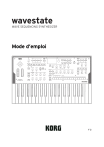
Lien public mis à jour
Le lien public vers votre chat a été mis à jour.